Page 1
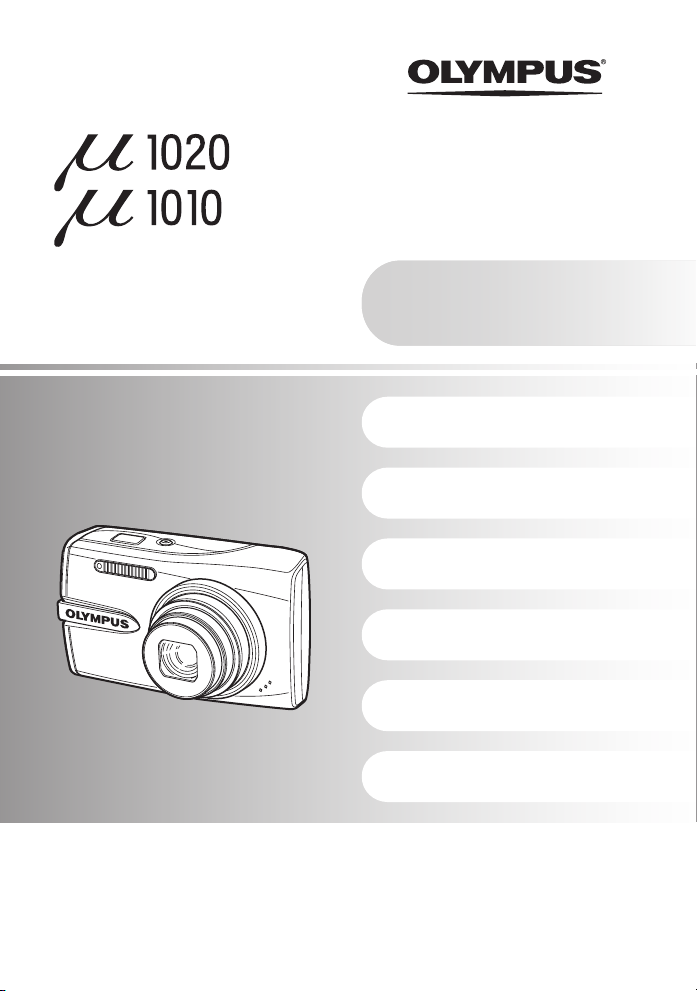
ЦИФРОВАЯ ФОТОКАМЕРА
Полное
руководство
Краткое руководство
Чтобы быстро научиться
пользоваться фотокамерой.
Функции кнопок
Работа меню
Вывод снимков на
печать
Использование OLYMPUS
Master
Более подробное
знакомство с фотокамерой
Приложение
( Благодарим вас за приобретение цифровой фотокамеры компании Olympus. Для эффективного и
правильного использования фотокамеры пожалуйста, внимательно прочитайте это руководство
перед началом использования новой фотокамеры. Сохраните руководство, чтобы использовать его
для справки в дальнейшем.
( Прежде чем делать важные фотографии, рекомендуется сделать несколько пробных, чтобы
привыкнуть к новой фотокамере.
( В целях постоянного совершенствования своих изделий компания Olympus оставляет за собой
право на обновление или изменение сведений, содержащихся в этом руководстве.
( Иллюстрации экранов и фотокамеры в этом руководстве сделаны во время разработки и могут
выглядеть иначе чем действительное изделие. Если не указано иначе, эти иллюстрации
представлены для модели µ1020.
Page 2
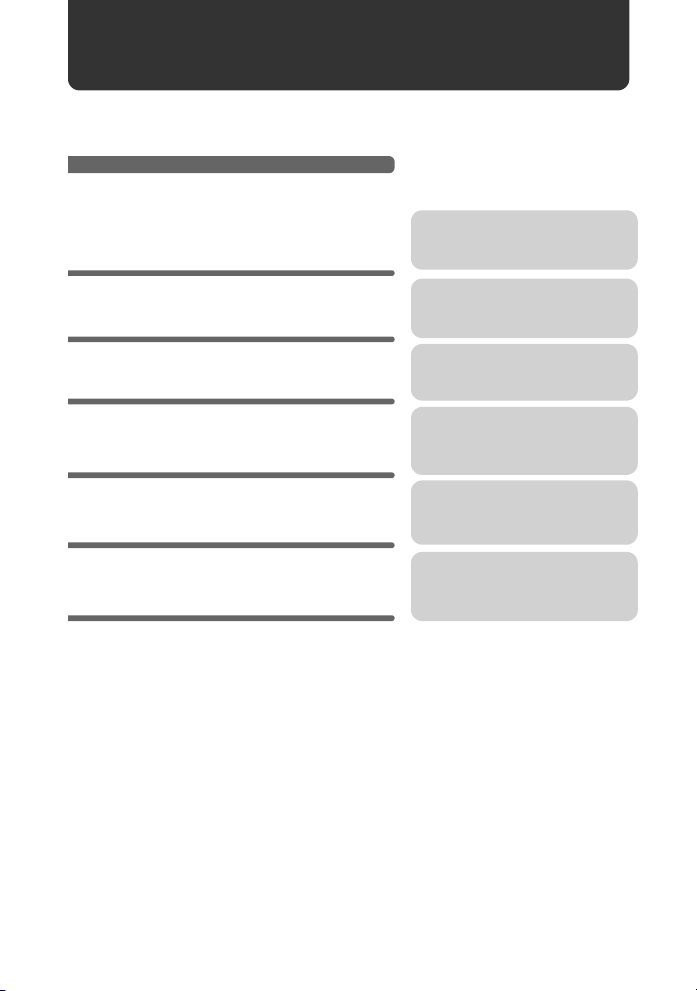
Содержание
Краткое руководство
Функции кнопок
Работа меню
Вывод снимков на печать
Использование OLYMPUS Master
Более подробное знакомство
с фотокамерой
Приложение
стр.3
стр.11
стр.20
стр.40
стр.45
стр.50
стр.61
Проверьте действие кнопок
фотокамеры, следуя
иллюстрациям.
Ознакомьтесь с меню,
управляющими функциями и
настройками основных операций.
Узнайте, как напечатать сделанные
снимки.
Узнайте, как переносить снимки на
компьютер и сохранять их.
Узнайте больше о функциях
фотокамеры и о том, как лучше
делать снимки.
Прочитайте об удобных функциях и
мерах предосторожности,
позволяющих использовать вашу
фотокамеру более эффективно.
2 RU
Page 3
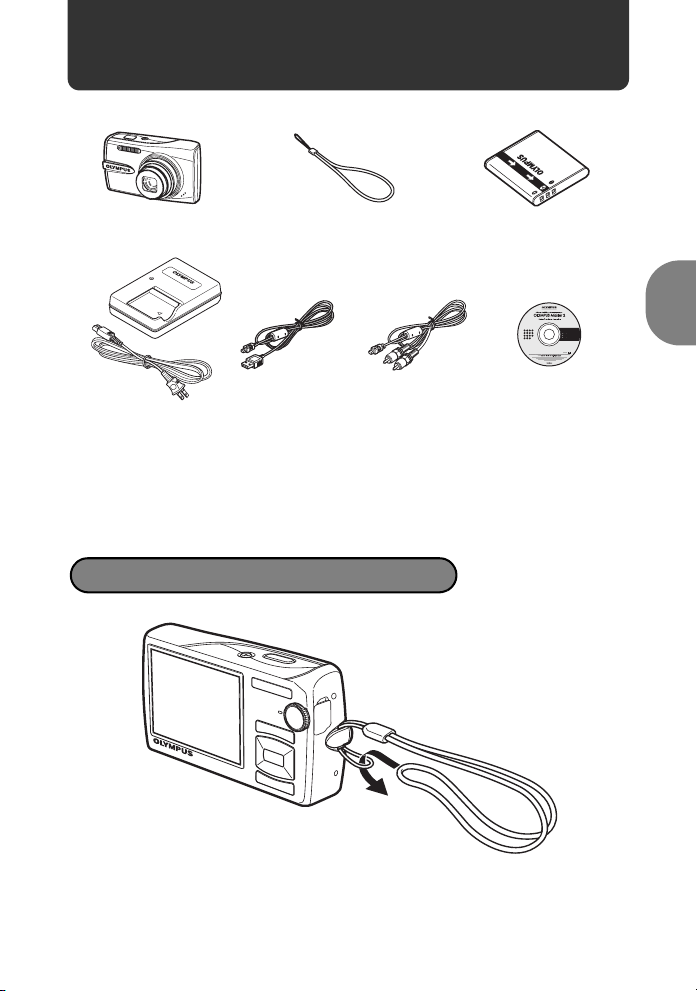
Выньте из коробки эти предметы
Цифровая
фотокамера
Зарядное
устройство (LI-50C)
На рисунке не показаны: Полное руководство (данное руководство), Основное руководство,
гарантийный талон. Комплект поставки может различаться в зависимости от места приобретения.
Кабель USB Кабель AV Компакт-диск
Ремешок Ионно-литиевый
аккумулятор
(LI-50B)
OLYMPUS Master 2
Прикрепите ремешок
Краткое руководство
Надежно затяните ремешок, чтобы он не соскользнул с руки.
RU 3
Page 4
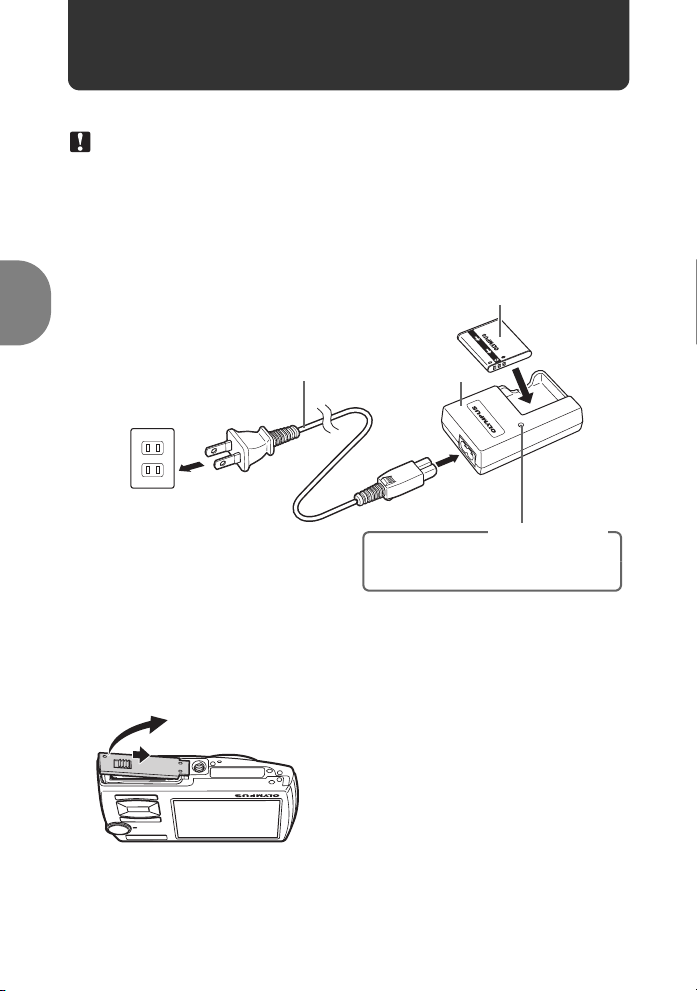
Подготовка фотокамеры
И
a. Зарядите аккумулятор.
Note
Существует два типа зарядных устройств аккумуляторов LI-50C: одно - "сетевой
кабель", второе - в виде "подключаемого разъема".В зависимости от того, в какой
стране вы купили камеру, прилагаемое зарядное устройство может принадлежать к
одному или второму типу.В качестве примера мы приводим пояснения в отношении
зарядного устройства типа "сетевой кабель".Если у вас зарядное устройство типа
"подключаемый разъем", подключите его непосредственно к электрической розетке.
онно-литиевый
аккумулятор
3
Шнур питания
2
Краткое руководство
Сетевая розетка
переменного тока
Аккумулятор поставляется частично заряженным.
Зарядное устройство
1
Включен : идет зарядка
Выключен: зарядка завершена
(Время зарядки: приблизительно 2 часов)
Индикатор зарядки
b. Вставьте в фотокамеру аккумулятор и карту xD-Picture
Card (приобретается отдельно).
2
1
4 RU
Page 5
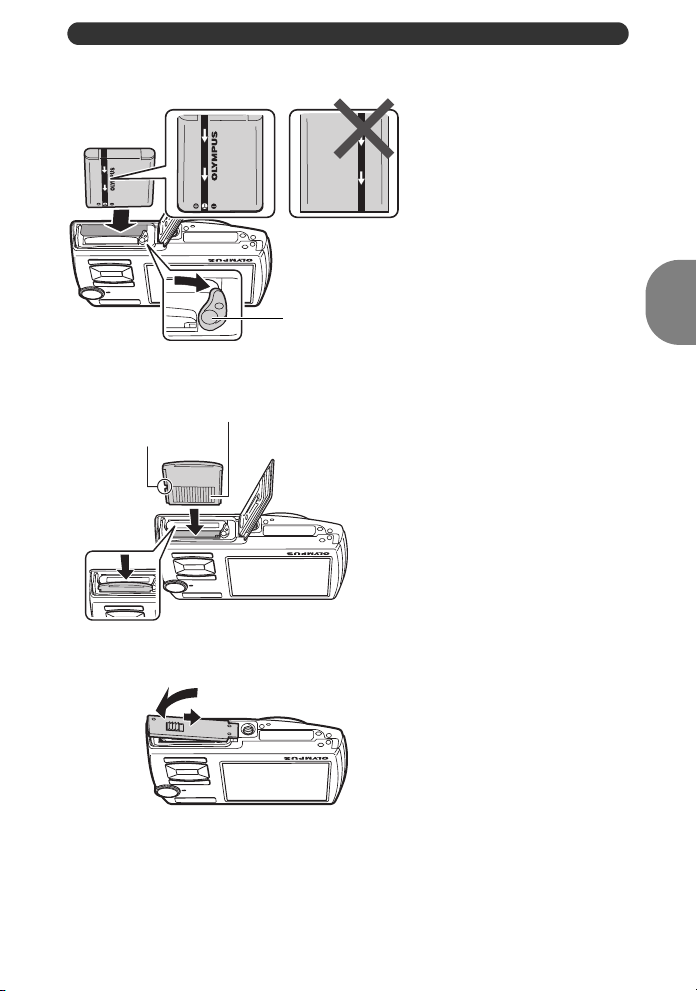
Подготовка фотокамеры
Правильно вставьте
3
аккумулятор, как
показано на
иллюстрации.
Если вы вставите аккумулятор с
нарушением полярности, то
камера не включится, даже если
будет нажата кнопка o.
Ручка фиксатора аккумулятора
Чтобы удалить аккумулятор, сдвиньте ручку
фиксатора аккумулятора в направлении стрелки.
Зона контактов
Паз
4
Сориентируйте карту, как показано на
рисунке, и вставьте ее в гнездо для
карты, избегая перекоса.
Вставляйте карту до защелкивания на
месте.
Краткое руководство
Чтобы вынуть карту, нажмите на неё до конца и медленно
отпустите. Возьмите карту пальцами и выньте.
5
6
Фотографировать камерой можно и без карты xD-Picture CardTM (в
дальнейшем “карта”). Если карта xD-Picture Card не вставлена, ваши
снимки будут записываться во внутреннюю память.
Подробные сведения о карте приведены в “Карта памяти” (стр.62).
RU 5
Page 6
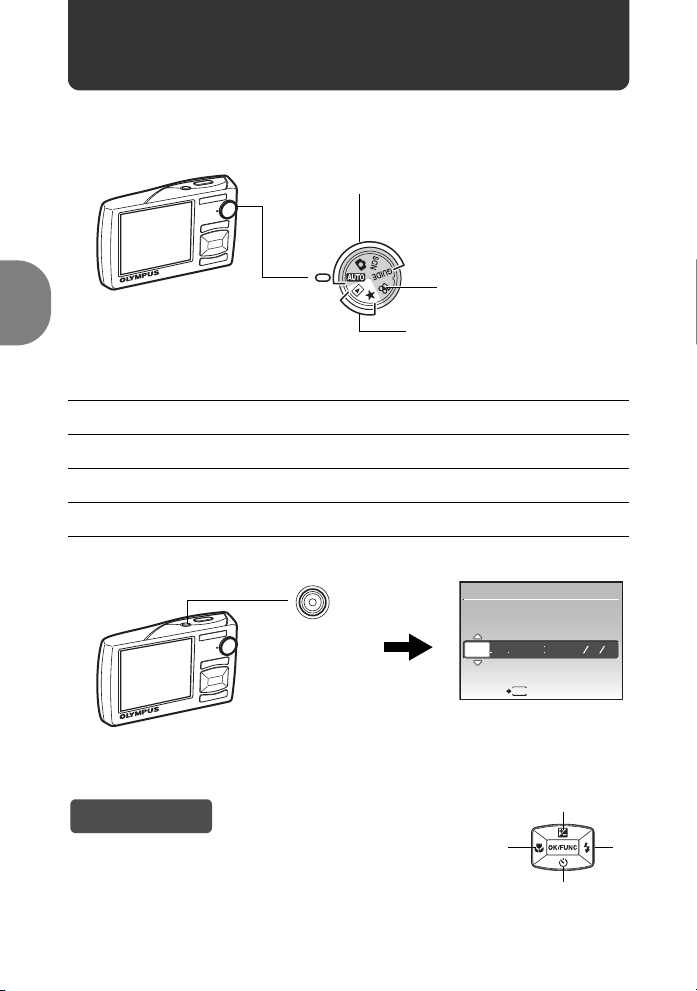
Включите фотокамеру
В РЕ М Я
Здесь объясняется, как включить фотокамеру в режиме съемки.
a. Установите диск режимов в положение h.
При фотосъемке (режим съемки)
При видеосъемке
(режим съемки)
При просмотре фотоснимков
(режим просмотра)
Режимы фотосъемки
h
K
s
g
Краткое руководство
b. Нажмите кнопку o.
Эта функция позволяет делать снимки с автоматическими настройками
фотокамеры.
Эта Фотокамера автоматически устанавливает оптимальную выдержку и
диафрагму.
Эта функция позволяет делать снимки, выбирая сцену в зависимости от
условий съемки.
Эта функция позволяет выбирать нужные настройки, следуя руководству
по съемке, отображаемому на экране.
X
Г М
Кнопка o
Д ВРЕМЯ
---- -- -- -- --
ГМД
• Если дата и время еще
Чтобы выключить фотокамеру, нажмите кнопку o еще раз.
Совет
Направления клавиш курсора (1243) в данном
руководстве изображаются значками 1243.
6 RU
MENU
ОТМЕНА
не установлены,
появляется этот экран.
1
2
34
Page 7
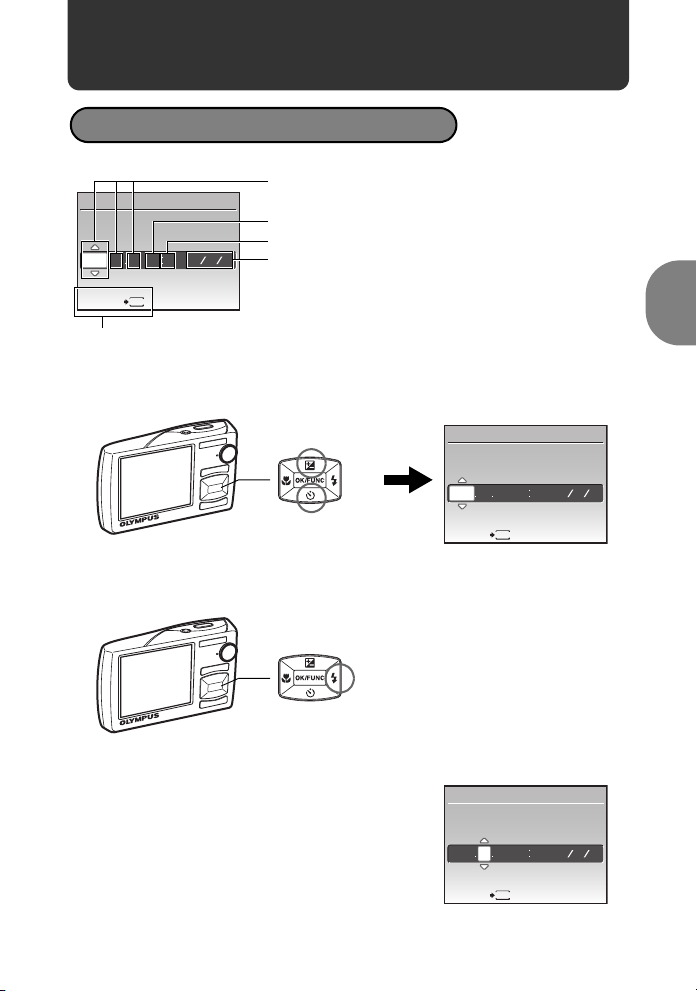
Установите дату и время
В РЕ М Я
В РЕ М Я
В РЕ М Я
Об экране настройки даты и времени
Г/М/Д (Год-Месяц-День)
X
Г М
Д ВРЕМЯ
---- -- -- -- --
MENU
ОТМЕНА
ГМД
Выход из экрана настройки.
a. Нажмите кнопку 1 F и кнопку 2Y для выбора [Г].
• Первые две цифры года не изменяются.
Часы
Минуты
Форматы даты (Г/M/Д, M/Д/Г, Д/M/Г)
Краткое руководство
Кнопка 1 F
Кнопка 2Y
b. Нажмите кнопку 3#.
Кнопка 3#
c. Для выбора [М] нажмите кнопку
1 F и кнопку 2Y .
X
Г М
-- -- -- --
2008
ОТМЕНА
X
Г М
2008 08
ОТМЕНА
Д ВРЕМЯ
MENU
Д ВРЕМЯ
-- -- --
MENU
ГМД
ГМД
RU 7
Page 8
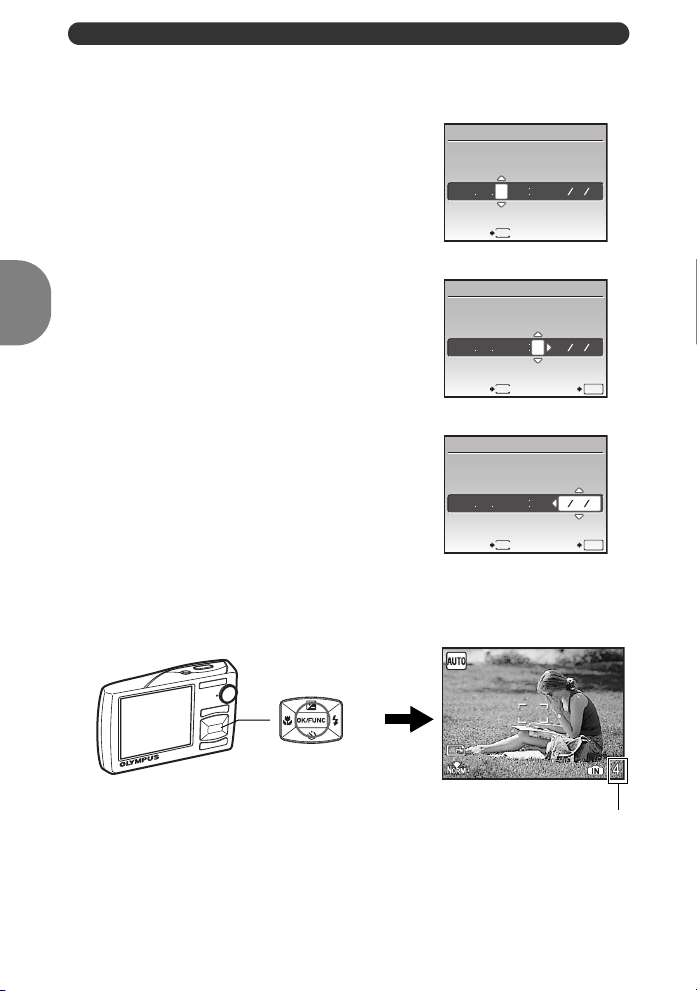
Установите дату и время
В РЕ М Я
В РЕ М Я
В РЕ М Я
10
M
d. Нажмите кнопку 3#.
e. Для выбора [Д] нажмите кнопку1 F
и кнопку 2Y .
f. Нажмите кнопку 3#.
g. Для установки часов и минут
нажимайте кнопку 1 F и кнопку
2Y.
• Время отображается в 24-часовом формате.
X
Г М
Д ВРЕМЯ
-- -- --
2008 08 26
MENU
ОТМЕНА
X
Г М
Д ВРЕМЯ
2008 08 26 3012
ГМД
ГМД
h. Нажмите кнопку 3#.
i. Для выбора [Г/М/Д] нажмите кнопку1 F
2Y
и кнопку
.
Краткое руководство
j. После установки всех значений
нажмите кнопку e.
• Для точной установки времени нажмите кнопку e , когда индикатор времени укажет
00 секунд.
Кнопка e
8 RU
MENU
MENU
УСТАН
ВРЕМЯ
УСТАН
ОТМЕНА
X
Г М Д
ГМД
2008 08 26 3012
ОТМЕНА
10
M
Отображение количества
сохраняемых фотоснимков.
OK
ГМД
OK
Page 9
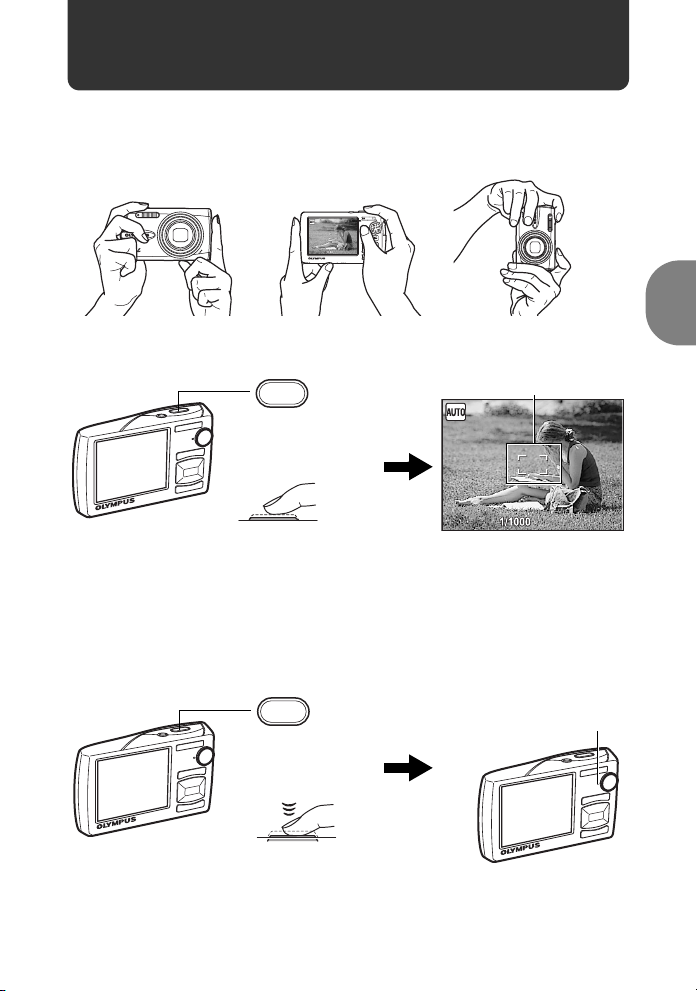
Съемка
F3.5
F3.5
a. Возьмите фотокамеру.
Горизонтальный захват Вертикальный захват
F3.5
b. Фокус.
Кнопка спуска
затвора
Визирная метка АФ
Наведите эту рамку на объект съемки.
(Нажата до половины)
• Когда фокус и экспозиция зафиксированы, визирная метка АФ светится зеленым
светом. Отображаются значения выдержки и диафрагмы.
• Если мигает красная визирная метка АФ, значит, фокус не отрегулирован
надлежащим образом. Попытайтесь зафиксировать фокус еще раз.
c. Снимайте.
Мигает индикатор
Кнопка спуска
затвора
(Нажата полностью)
обращения к карте.
Краткое руководство
F3.5
RU 9
Page 10
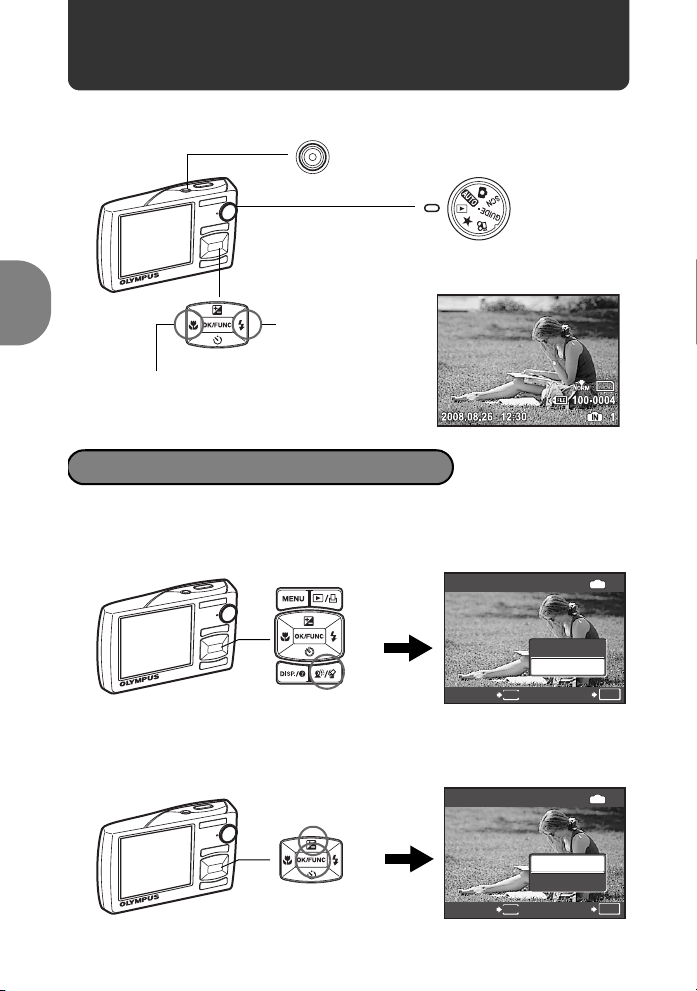
Просмотр снимков
10
M
НЕ ТНЕ Т
ДА
a. Установите диск режимов в положение q.
Кнопка o
Диск режимов
Клавиши
курсора
Следующий снимок
Предыдущий снимок
Удаление снимков
a. Нажмите кнопку 4& и кнопку 3#для просмотра снимка,
Краткое руководство
который необходимо удалить.
b. Нажмите кнопку f/S.
УДАЛЕНИЕ
Кнопка f /S
ОТМЕНА
c. Нажмите кнопку 1 F, чтобы выбрать [ДА], а затем
нажмите кнопку e, чтобы удалить снимок.
УДАЛЕНИЕ
ОТМЕНА
10 RU
Кнопка1 F
Кнопка e
MENU
MENU
ДА
НЕТ
НЕТ
ДА
ДА
НЕТ
УСТАН
УСТАН
10
M
IN
O
K
IN
O
K
Page 11
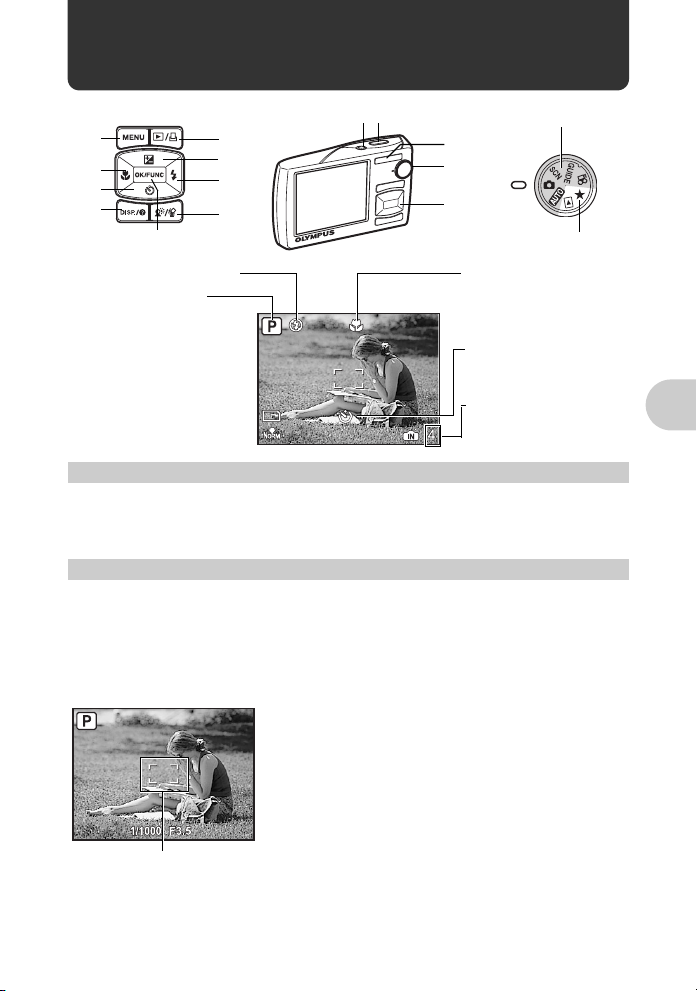
Функции кнопок
10
M
Режимы съемки
Режимы просмотра
Режим макро/
Режим cупер-макро
6
a
0
d
Режим вспышки
Режим съемки
12
b
8
9
c
7
3
4
5
Автоспуск
10
M
Отображается
количество сохраняемых
фотоснимков.
1 Кнопка o Включение и выключение фотокамеры
Включение
питания:
Режим съемки
• Объектив выдвигается
• Монитор включается
Режим просмотра
• Монитор включается
2 Кнопка спуска затвора Съемка
Съемка фотоснимков
Установите диск режимов в положение h, K, s или
g
и слегка нажмите кнопку
спуска затвора (до половины). Когда фокус и экспозиция зафиксированы, визирная метка АФ
светится зеленым светом (фиксация фокуса). Отображаются значения выдержки и диафрагмы
(только когда диск режимов установлен в положение
h
или K). Теперь нажмите кнопку
спуска затвора до конца (полностью), чтобы сделать фотоснимок.
Фиксация фокуса перед компоновкой снимка
(фиксация фокуса)
Скомпонуйте снимок с фиксированным фокусом, а
затем полностью нажмите кнопку спуска затвора,
чтобы сделать фотоснимок.
• Если мигает красная визирная метка АФ, значит,
фокус не отрегулирован надлежащим образом.
Функции кнопок
Визирная метка АФ
RU 11
Page 12
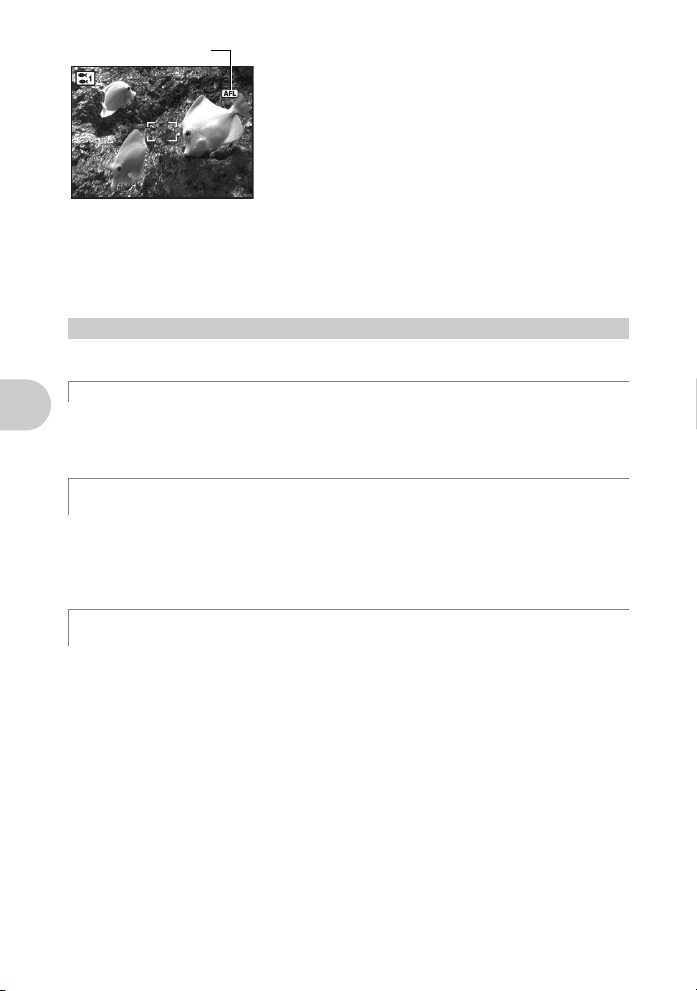
Значок фиксации АФ
Фиксация положения фокуса (Фиксация АФ)
При выборе сюжетной программы k или H
положение фокуса можно зафиксировать, нажав 2.
Нажмите 2 еще раз, чтобы отменить фиксацию АФ.
g“s (Сюжет) Выбор сюжетной программы в
зависимости от условий съемки” (стр.25)
• Фиксация АФ автоматически отменяется после
съемки.
Видеозапись
Установите диск режимов в положение n и нажмите кнопку спуска затвора до
половины,чтобы зафиксировать фокус, а затем нажмите кнопку спуска затвора
полностью, чтобы начать видеозапись. Для остановки видеозаписи нажмите кнопку
спуска затвора еще раз.
3 Диск режимов Переключение между режимами съемки и воспроизведения
Установите диск режимов на необходимый режим съемки или воспроизведения.
h Фотосъемка с полностью автоматическими настройками
Фотокамера автоматически определяет оптимальные настройки по условиям съемки.
Настройки в [МЕНЮ КАМЕРЫ], например, баланс белого и чувствительность ISO,
изменить невозможно.
K (P: программный автоматический) Установка оптимальных
значений выдержки и диафрагмы
Фотокамера автоматически устанавливает оптимальное значение диафрагмы и
выдержки в соответствии с яркостью объекта.
Настройки в [МЕНЮ КАМЕРЫ], например, баланс белого и чувствительность ISO,
Функции кнопок
могут быть изменены.
s Съемка с использованием сюжетной программы в
зависимости от ситуации
Снимки можно делать с использованием сюжетной программы в зависимости от
конкретной ситуации.
Выбор режима сцены/изменение режима сцены на другой режим
• Из верхнего меню нажмите m и выберите [SCN]. С помощью 12 выберите
сцену и нажмите e.
• При переключении на другую сюжетную программу большинство настроек
изменяются на настойки по умолчанию для соответствующего режима.
g “s (Сюжет) Выбор сюжетной программы в зависимости от условий съемки”
(стр.25)
12 RU
Page 13
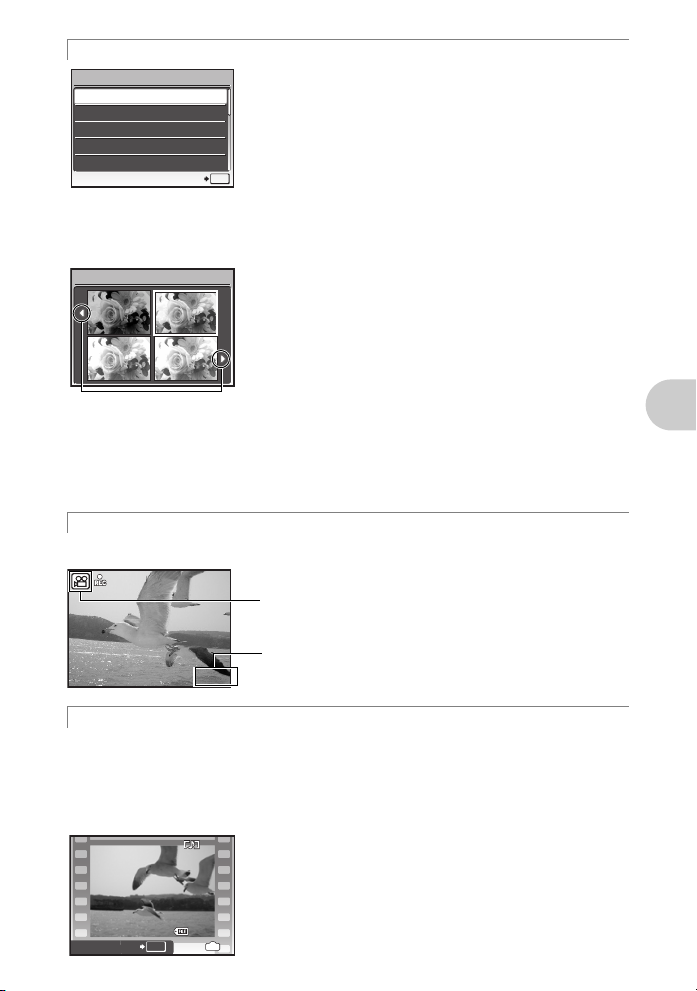
g
0.0
+0.3
+0.7
+1.0
00:34
2008.08.26
12:30
100-0004
4
Пользуйтесь руководством по съемке для улучшения качества снимков
ГИД ПО СЬЕМКЕ
1
Съемка с просм. эффектов.
2
Освещенный объект.
3
Съемка против света.
4
Настр. особенн. Освещения.
5
Размытый фон.
Делайте снимки с использованием предварительного просмотра
различных эффектов
Эффекты экспозиции
УСТАН
При установке параметров следуйте руководству по
съемке, отображаемому на экране.
• Нажмите m, чтобы отобразить руководство по
съемке еще раз.
Чтобы изменить настройку, не используя руководство по
•
съемке, переключите режим съемки на другой режим.
• При нажатии m или при изменении режима съемки,
O
K
все функции, настроенные с использованием
Руководства по съемке, вернутся к настройкам,
заданным по умолчанию.
Выберите один из вариантов функции [1 Съемка с просм.
эффектов.] в меню [ГИД ПО СЪЕМКЕ] для просмотра на
мониторе в реальном времени в многооконном режиме
0.0
четырех уровней выбранного эффекта. Для сравнения
+0.3
установок экспозиции/эффектов вы можете использовать
+0.7
Для перехода к другому
изображению
используйте 43.
четыре предварительных кадра.
+1.0
• С помощью клавиш курсора выберите кадр с нужными
установками и нажмите e. Камера автоматически
переключится в режим съемки с использованием
выбранного эффекта.
При выборе функции
[Эффекты экспозиции]
nВидеозапись
Вместе с видеозаписью производится запись звука.
Во время видеозаписи этот значок горит
красным светом.
Функции кнопок
Отображается время, оставшееся для записи.
00:34
Когда доступное время записи достигает значения
“0”, запись автоматически прекращается.
q Просмотреть снимки/Выбор режима просмотра
Отображается последний сделанный снимок.
•
Нажимайте клавишу курсора, чтобы просмотреть другие фотоснимки.
•
Используйте рычага зума, чтобы переключаться между воспроизведением с увеличением,
отображением индекса и отображением календаря.
Воспроизведение видеозаписей
В режиме просмотра выберите видеоизображение и
нажмите e для его воспроизведения.
2008.08.26
12:30
ВОСПР. ВИДЕО
100-0004
OK
IN
4
RU 13
Page 14
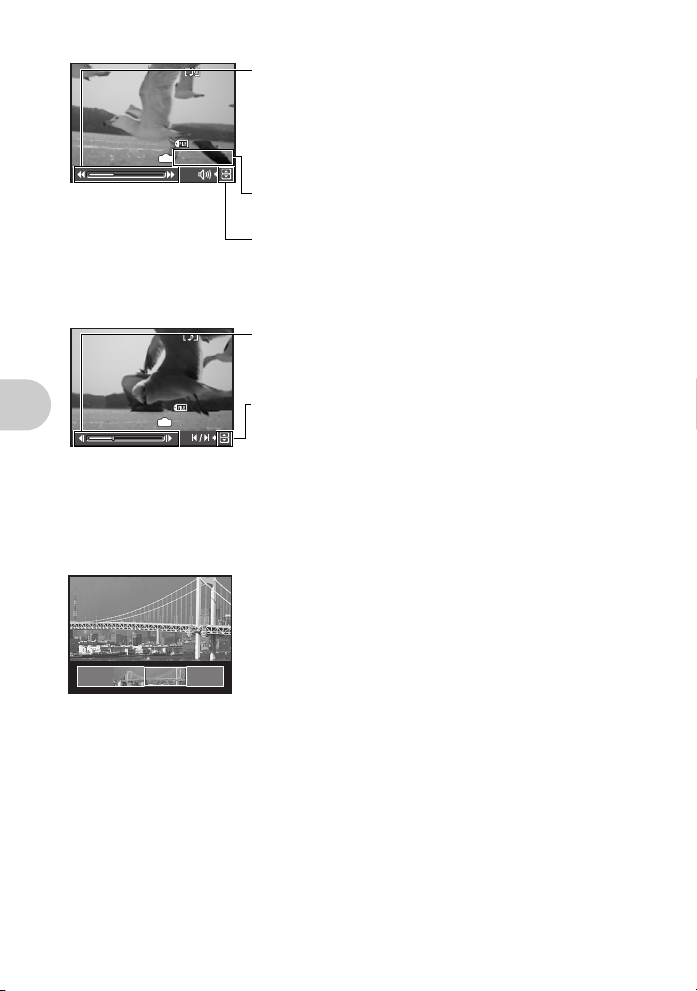
Операции во время воспроизведения видеозаписи
2008.08.26
12:30
100-0004
00:12 /00:34
2008.08.26
12:30
100-0004
00:14 /00:34
3 : При каждом нажатии кнопки, скорость
воспроизведения изменяется в следующем
порядке: 2; 20 и снова 1.
2008.08.26
IN
00:12 /00:34
100-0004
4 : Включает обратное воспроизведение
12:30
видеозаписи. При каждом нажатии кнопки,
скорость воспроизведения изменяется в
следующем порядке: 1; 2; 20 и снова 1.
Время воспроизведения/общее время
1 : Увеличивает громкость.
2 : Уменьшает громкость.
• Нажмите e, чтобы сделать паузу в воспроизведении.
Операции во время паузы
3 : Отображение следующего кадра.
4 : Отображение предыдущего кадра.
2008.08.26
12:30
100-0004
IN
00:14 /00:34
• Чтобы возобновить воспроизведение, нажмите e.
• Чтобы отменить воспроизведение видеозаписи во время просмотра или паузы,
нажмите m.
1 : Отображение первого кадра.
2 : Отображение последнего кадра.
Просмотр панорамных снимков, сделанных с функцией
[СКЛЕИТЬ В КАМЕРЕ 1] [СКЛЕИТЬ В КАМЕРЕ 2]
(Панорамныйпросмотр)
Функции кнопок
• Клавишами курсора выберите панорамный снимок, а
затем нажмите e. Прокрутка вправо (или прокрутка
вверх для повернутого снимка) начинается
автоматически.
• Используйте клавиши зума для увеличения или
уменьшения снимка во время прокрутки. Используйте
клавиши курсора для изменения направления прокрутки
увеличенного снимка.
• Чтобы остановить или возобновить прокрутку с
начальным увеличением, нажмите кнопку e.
• Чтобы выйти из панорамного просмотра, нажмите
кнопку m.
g “ПАНОРАМА Съемка и комбинирование
панорамных снимков” (стр.23)
14 RU
Page 15
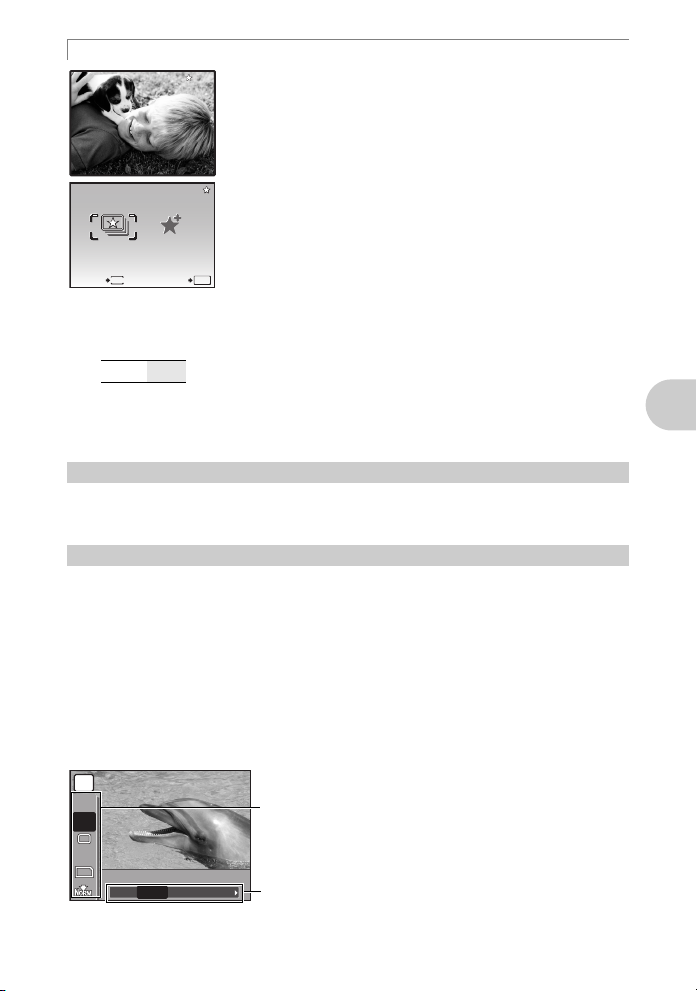
P Просмотр папки “Избранное”
My Favorite
My Favorite
СЛАЙД-
ШОУ
ДОБАВ.В
ИЗБРАН.
HIGH ISO ABTO
WB
AUTO
ESP
10
M
Отображаются снимки, зарегистрированные в категории
“Избранное”.
• Нажимайте клавишу курсора, чтобы просмотреть другие
фотоснимки.
• Используйте клавишу зума, чтобы переключаться между
просмотром с увеличением и индексным видом.
Нажмите m при воспроизведении папки “Избранное” для
выхода в верхнее меню, а затем выберите [СЛАЙДШОУ] или
[ДОБАВ.В ИЗБРАН.].
g“СЛАЙДШОУ Автоматический просмотр снимков”
(стр.29)
OK
“ДОБАВ.В ИЗБРАН. Добавление снимков в категорию
Избранное” (стр.30)
ВЫХОД
СЛАЙД-
ШОУ
MENU
My Favorite
My Favorite
My Favorite
My Favorite
My Favorite
My Favorite
ДОБАВ.В
ИЗБРАН.
УСТАН
Удаление снимков из папки “Избранное”
ДА / НЕТ
• С помощью клавиш курсора выберите снимок, который необходимо удалить, и
нажмите f/S. Выберите [ДА] и нажмите e.
• Удаление снимков из папки “Избранное” не приводит к удалению исходных
изображений, записанных во встроенной памяти или на карте.
4 Клавиши курсора (1243)
Используйте клавишу курсора для выбора сцен, воспроизведения изображения, а также
пунктов меню.
5 Кнопка e (OK/FUNC)
Отображает меню функций, в котором содержатся функции и настройки,
используемые при съемке. Кроме того, данная кнопка также используется для
подтверждения вашего выбора.
Следующие функции можно установить с помощью меню функций
g “КАЧ-ВО ИЗОБР. Изменение качества изображения” (стр.22)
“WB Настройка цвета снимка” (стр.26)
“ISO Изменение чувствительности ISO” (стр.26)
“DRIVE Использование репортажной (серийной) съемки” (стр.27)
“ESP/n Изменение метода замера экспозиции” (стр.28)
Функции кнопок
Меню функций
P
WB
AUTO
ISO
HIGH
ESP
10
M
HIGH ISO ABTO
H.AUTO
Отображается текущая настройка камеры.
12:Выберите функцию для установки.
40020010080AUTO
43:Выберите параметр и нажмите e.
RU 15
Page 16
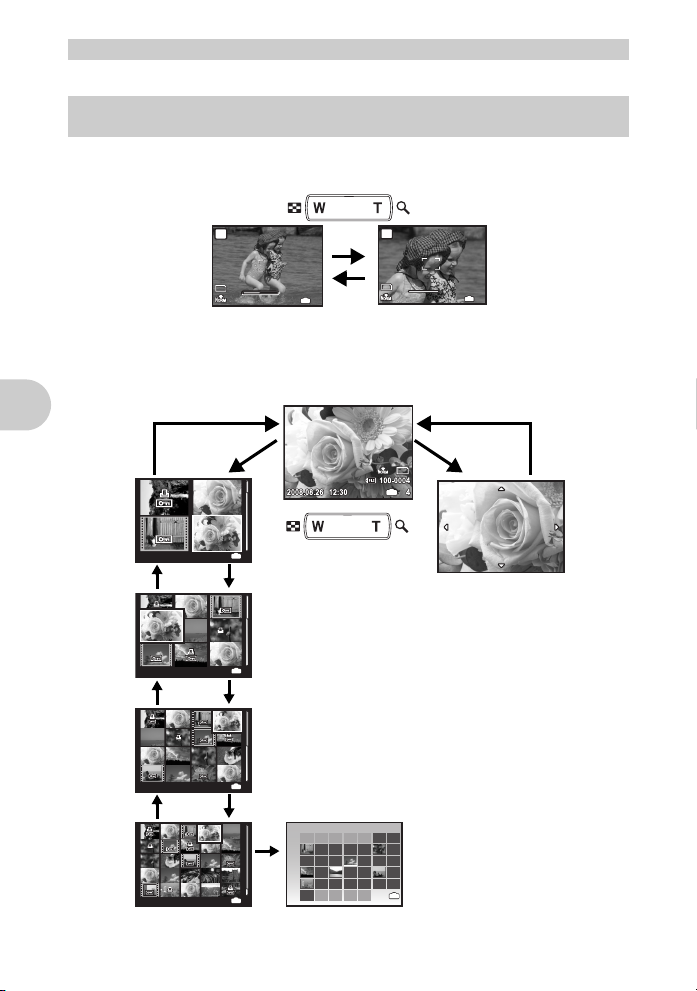
6 Кнопка m (МЕНЮ) Отображает верхнее меню
WWT
4
10
M
WWT
4
10
M
08
27272828292930303131112
2008
3344556677889
10101111121213131414151516
17171818191920202121222223
24242525262627272828292930
31311122334
MON
TUE
WED
THU
FRI
SAT
SUN
2008.08.26
4
12:30
10
M
2008.08.26
12:30
10
x
4
2008.08.26
12:30
4
2008.08.26
12:30
4
Отображает верхнее меню.
7Клавиша зума Выполняет увеличение при съемке/
Воспроизведении с увеличением
Режим съемки: Увеличение изображения объекта
Коэффициент оптического зума: 7x
Функции кнопок
16 RU
Уменьшение
(удаление)
изображения:
Нажмите на
клавишу зума со
W.
стороны
P
T
10
M
IN
4
P
10
T
M
Режим просмотра: Изменение отображения снимка
Однокадровое воспроизведение
Используйте клавишу курсора для просмотра изображений.
•
TW
T
12:30
IN
4
W
2008.08.26
T
Индексный вид
• С помощью клавиш
x
10
курсора выберите
снимок для просмотра
12:30
IN
4
и нажмите e для
однокадрового
W
воспроизведения
2008.08.26
T
выбранного снимка.
12:30
12:30
IN
4
W
MON
MON TUE
TUE WED
SUN
2008
W
08
IN
4
2008.08.26
T
2008.08.26
WED THU
THU FRI
4
10
M
IN
Просмотр с увеличением
• Нажатие
увеличивает изображение до
10-кратного от
оригинального размера.
Нажмите клавишу зума со
стороны
размер.
• При просмотре крупным
планом клавиши курсора
используются для
перемещения по снимку.
• Нажмите e для возврата
к покадровому просмотру.
Отображение календаря
FRI
SATSAT
2
•
С помощью клавиш курсора
9
выберите дату и нажмите
16
23
или клавишу зума cо стороны
30
T, чтобы отобразить снимок
IN
для выбранной даты.
Увеличение
(приближение)
изображения:
Нажмите на
клавишу зума со
IN
4
стороны
T.
W
T плавно
W, чтобы уменьшить
e
Page 17
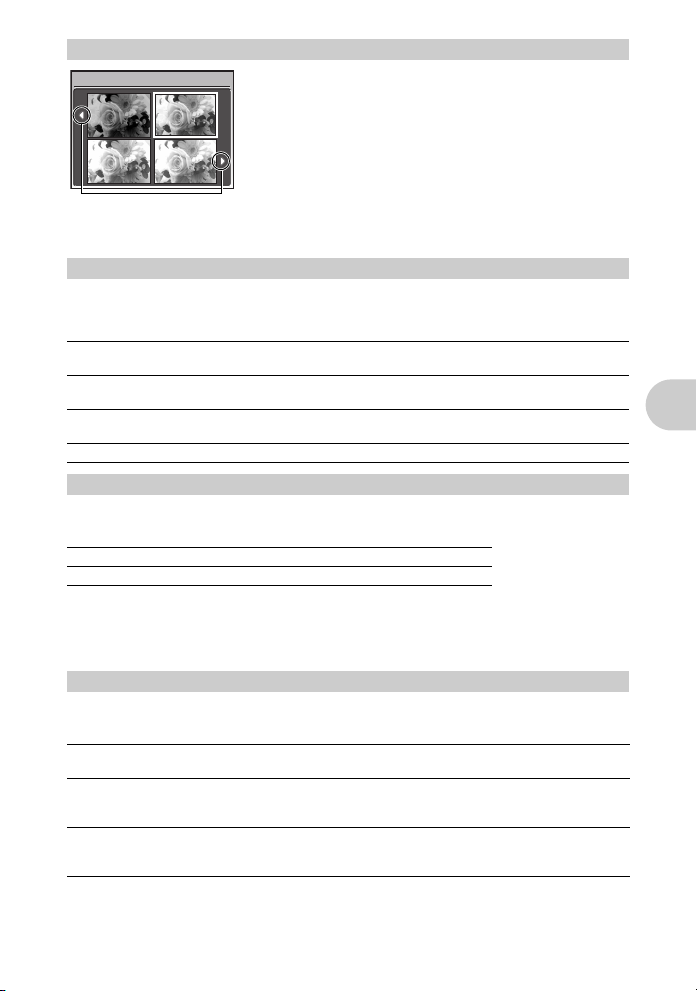
8 Кнопка 1 F Изменение яркости изображения (Коррекция экспозиции)
0.0
+0.3
+0.7
+1.0
F
0.0
В режиме съемки нажмите 1 F, затем, с помощью
клавиш курсора 43, выберите кадр с желаемой яркостью.
Нажмите e для подтверждения выбора.
+0.3
• Диапазон корректировки от -2,0 EV до +2,0 EV.
+0.7
Для перехода к
другому изображению
+1.0
используйте 43.
9 Кнопка 3# Съемка со вспышкой
Нажмите 3# в режиме съемки, чтобы выбрать настройку вспышки.
Нажмите e для подтверждения выбора.
AUTO Автоматическая вспышка Вспышка срабатывает автоматически при слабом
! Вспышка с подавлением
эффекта “красных глаз”
Принудительная вспышка Вспышка срабатывает независимо от условий
#
$ Отключение вспышки Вспышка не срабатывает.
освещении или съемке против света.
Серия предварительных вспышек снижает действие
эффекта "красных глаз"на снимках.
освещенности.
0 Кнопка 2Y Съемка с автоспуском
Нажмите 2Y в режиме съемки для выбора ON и OFF. автоспуска.
Нажмите e для подтверждения выбора.
OFF Отмена автоспуска.
ON Установка автоспуска.
• После полного нажатия кнопки спуска затвора индикатор автоспуска светится около
10 секунд, мигает около 2 секунд, а затем срабатывает затвор.
• Для отмены автоспуска нажмите 2Y.
• Съемка с автоспуском автоматически отменяется после одного снимка.
a Кнопка 4& Съемка с близкого расстояния (Режим макро)
Нажмите 4& в режиме съемки, чтобы выбрать режим макро.
Нажмите e для подтверждения выбора.
OFF Режим макро
отключен
& Режим макро
% Режим
супермакро
• Зум и вспышка не могут использоваться в режиме супермакро.
Режим макро отключен.
В этом режиме можно снимать объект с расстояния от 10 см
(в широкоугольном режиме) и до 60 см (в телескопическом
режиме).
В этом режиме можно снимать объект с расстояния от 2 см.
Если расстояние между камерой и объектом съемки более 70 см,
то изображение будет не в фокусе.
Функции кнопок
RU 17
Page 18
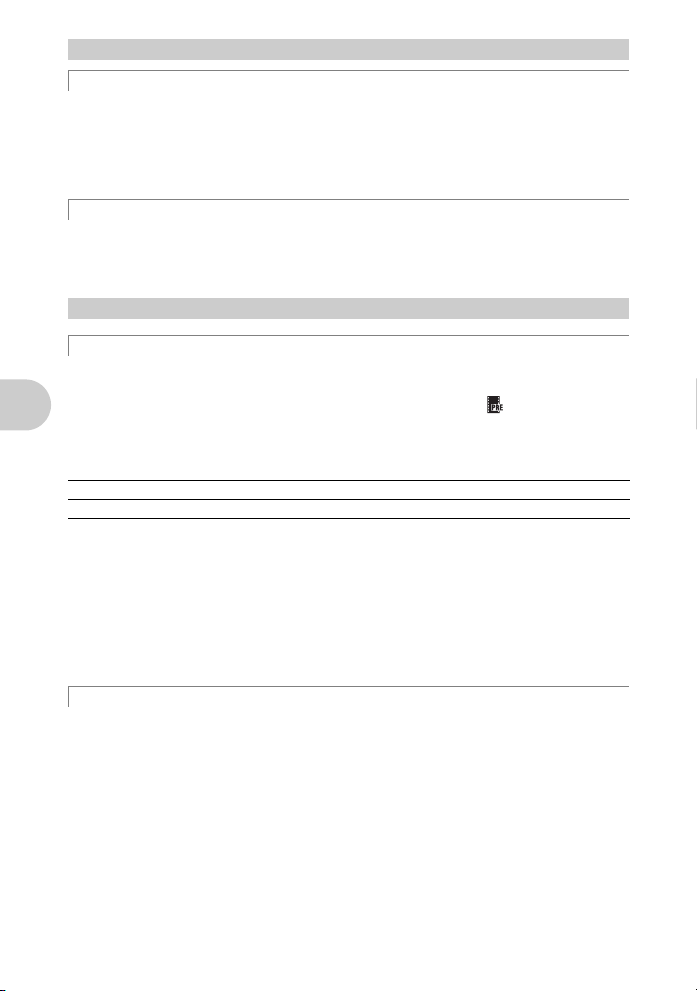
b Кнопка q /P Просмотр снимков/вывод снимков на печать
q Просмотр снимков сразу после съемки
Нажмите q в режиме съемки, чтобы переключиться в режим просмотра и отобразить
последний сделанный снимок.
Нажмите q еще раз или нажмите кнопку спуска затвора до половины, чтобы
вернуться в режим съемки.
g “q Просмотреть снимки/Выбор режима просмотра” (стр.13)
P Вывод снимков на печать
Когда принтер подсоединен к фотокамере, в режиме просмотра отобразите снимок,
который следует напечатать, и нажмите P.
g“УДОБ ПЕЧАТ” (стр.40)
c
Кнопка f /
S
Повышение освещенности объекта при съемке против света/Удаление снимков
f Повышение освещенности объекта при съемке против света
Нажимайте f в режиме съемки для ON или OFF функции Shadow Adjustment
Technology (технологии осветления теней). Нажмите e для установки. Вокруг лица
снимаемого человека на мониторе отображается рамка (кроме /n). Данная
функция позволяет выбрать правильную экспозицию кадра, чтобы повысить яркость
лица снимаемого даже при съемке против сильного света и улучшить проработку
фона.
OFF
ON
• Прежде чем на мониторе появится рамка, может пройти несколько секунд.
• В некоторых сюжетах съемки лица могут не распознаваться.
• При выборе [ON] появляются следующие ограничения на установку параметров
Функции кнопок
съемки.
• [ESP/n] фиксируется в значении [ESP].
•[РЕЖ.АВТОФОК.] фиксируется в значении [ОПРЕД. ЛИЦА].
• Функцию Shadow Adjustment Technology (технологии осветления теней) можно также
использовать для компенсации контрового света при съемке фотографий.
g “АВТОКОРРЕКЦИЯ Редактирование изображений” (стр.30)
Функция Shadow Adjustment Technology (технологии осветления теней) выключена.
Функция Shadow Adjustment Technology (технологии осветления теней) включена.
S Удаление снимков
В режиме просмотра выберите снимок, который следует удалить, и нажмите S.
• Удаленные снимки не подлежат восстановлению. Перед удалением проверяйте
каждый снимок, чтобы случайно не удалить нужный.
g “0 Защита снимков” (стр.32)
18 RU
Page 19
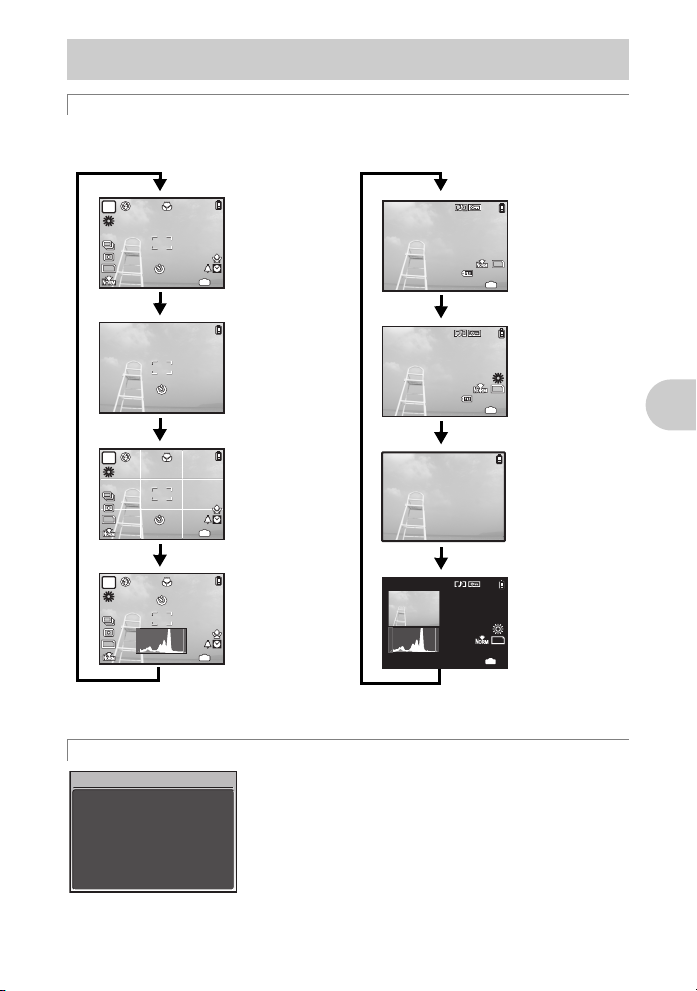
d Кнопка g /E Смена информации на экране/
2008.08.26
12:30
4
100-0004
10
M
2008.08.26
12:30
4
100-0004
+2.0
F3.5
1/1000
ISO
400
10
M
+2.0
4
ISO
1600
10
M
+2.0
4
ISO
1600
10
M
+2.0
4
ISO
1600
10
M
2008.08.26
12:30
+2.0
F3.5
1/1000
4
ISO
400
10
M
Отображение руководства по меню/Проверка времени
g Изменение информационных экранов
Нажмите g чтобы переключить вид монитора в следующем порядке.
Режим съемки
Режим просмотра
P
ISO
1600
10
M
+2.0
P
ISO
1600
10
M
+2.0
P
ISO
1600
10
M
+2.0
Нормальный
монитор
IN
4
Простой
монитор
Метки АФ
IN
4
Отображение
гистограммы
IN
4
2008.08.26
12:30
*1
2008.08.26
12:30
*1
*1
2008.08.26
12:30
1/1000
ISO
1/1000
ISO
100-0004
IN
F3.5
+2.0
400
100-0004
IN
F3.5
+2.0
400
IN
Нормальный
монитор
10
M
4
Детальный
монитор
10
M
4
Монитор без
информации
Отображение
гистограммы
10
M
4
*1 Не отображается, если диск режимов установлен в положение n или g.
*2 Не отображается, если выбрано видео.
E Отображение руководства по меню
ESP/
n
Устанавливает
яркость изображения
при фотографировании.
Когда выделен какой-либо пункт меню, нажмите и
удерживайте кнопку E, чтобы открыть подсказку по меню,
которая даст дополнительную информацию по функции
или установке.
Проверка времени
На выключенной фотокамере нажмите g/E для
отображения времени и установленного времени подачи
сигнала (если установлена функция [УСТ.БУДИЛЬНИК]) в
течение 3 секунд.
Функции кнопок
*2
RU 19
Page 20
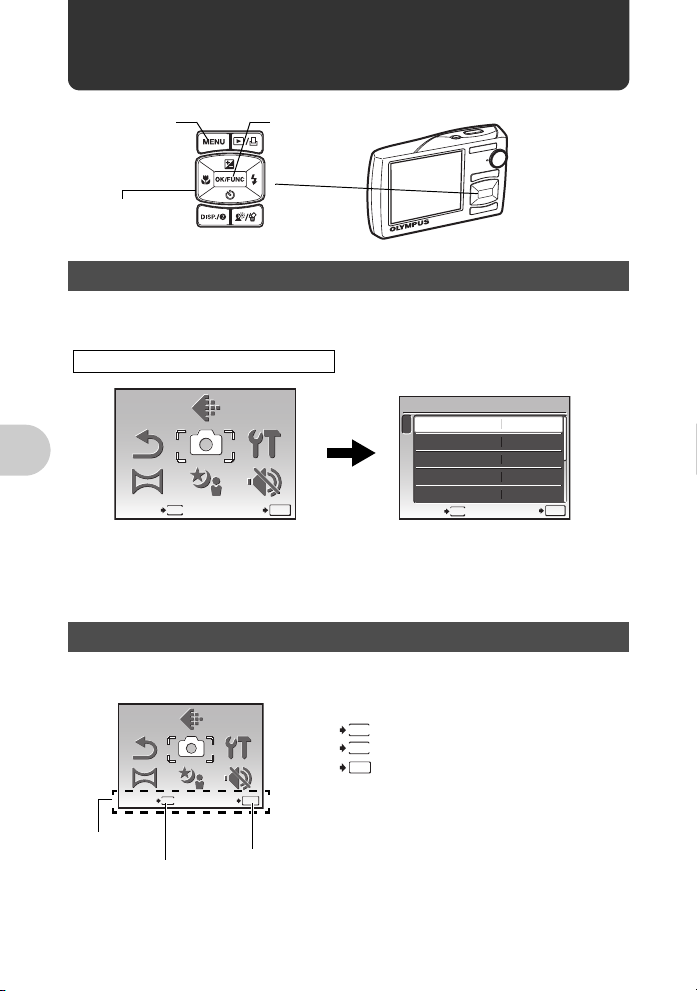
Работа меню
КАЧ-ВО
ИЗОБР.
НА-
СТРОЙКА
ТИХИЙ
РЕЖИМ
СБРОС
ПАНОРАМА
SCN
МЕНЮ
КАМЕРЫ
КАЧ-ВО
ИЗОБР.
НА-
СТРОЙКА
ТИХИЙ
РЕЖИМ
СБРОС
SCN
МЕНЮ
КАМЕРЫ
ПАНОРАМА
Кнопка m
Клавиши
курсора
(1243)
Кнопка e
О меню
Нажмите m, чтобы отобразить верхнее меню монитора.
• Пункты, отображаемые в верхнем меню, зависят от режима.
Верхнее меню (в режиме фотосъемки)
МЕНЮ КАМЕРЫ
1
WB
2
ISO
DRIVE
ОПТИМ. ЗУМ
ЦИФРОВОЙ ЗУМ
ME
NU
ВЫХОД
ABTO
ABTO
o
ОТКЛ.
ОТКЛ.
УСТАН
СБРОС
ПАНОРАМА
ВЫХОД
КАЧ-ВО
ИЗОБР.
КАМЕРЫ
MENU
МЕНЮ
SCN
СТРОЙКА
ТИХИЙ
РЕЖИМ
УСТАН
НА-
OK
• Если выбрано [МЕНЮ КАМЕРЫ], [МЕНЮ ПРОСМ.], [РЕДАКТ.], [УДАЛЕНИЕ] или
[НАСТРОЙКА], отображается меню, соответствующее выбранной функции.
• Когда фотокамера настроена в соответствии с руководством по съемке, и диск
режимов установлен в положение g, нажмите m, чтобы отобразить экран
Работа меню
руководства по съемке.
Оперативная инструкция
При работе с меню, кнопки и соответствующие им функции отображаются в нижней
части монитора. Эти подсказки полезны при перемещении по различным меню.
СБРОС
ПАНОРАМА
ВЫХОД
КАМЕРЫ
MENU
КАЧ-ВО
ИЗОБР.
МЕНЮ
SCN
СТРОЙКА
ТИХИЙ
РЕЖИМ
УСТАН
НАЗАД : возврат в предыдущее меню.
НА-
ВЫХОД
УСТАН
OK
MENU
: выход из меню.
MENU
: Установка выбранного элемента.
OK
O
K
20 RU
Оперативная
инструкция
Кнопка m
e
Page 21
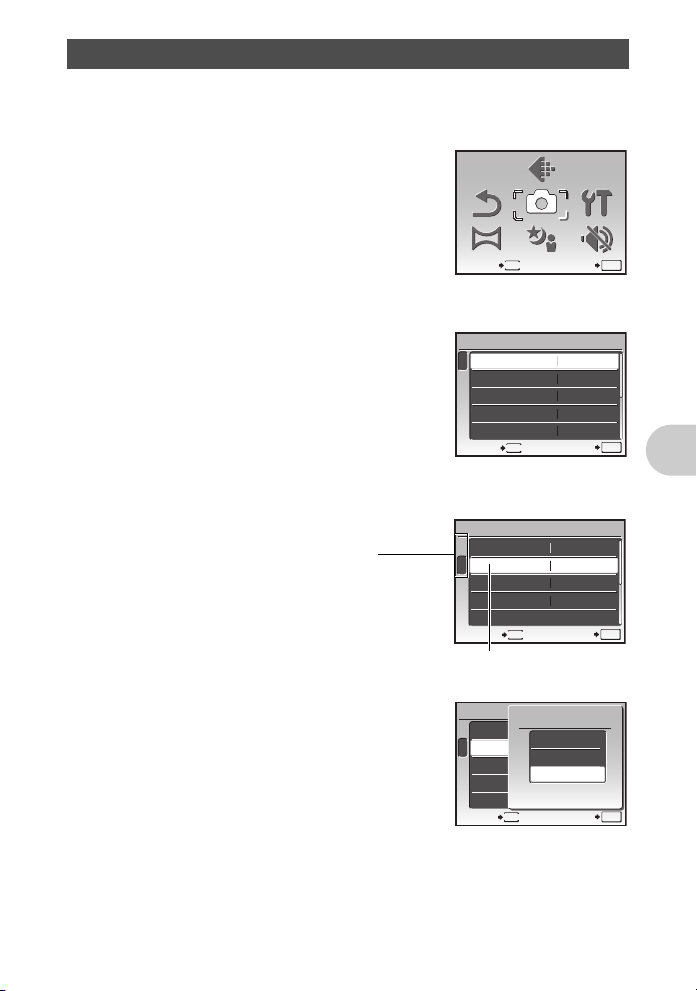
Использование меню
КАЧ-ВО
ИЗОБР.
НА-
СТРОЙКА
ТИХИЙ
РЕЖИМ
СБРОС
ПАНОРАМА
SCN
МЕНЮ
КАМЕРЫ
Здесь объясняется как пользоваться меню с настройкой [РЕЖ.АВТОФОК.] в качестве
примера.
1 Установите диск режимов в положение K.
2 Нажмите m для отображения верхнего
меню. Выберите[МЕНЮ КАМЕРЫ] и
нажмите e для подтверждения выбора.
•[РЕЖ.АВТОФОК.] – одна из опций [МЕНЮ КАМЕРЫ].
ПАНОРАМА
ВЫХОД
СБРОС
MENU
КАЧ-ВО
ИЗОБР.
МЕНЮ
КАМЕРЫ
SCN
СТРОЙКА
РЕЖИМ
УСТАН
НА-
ТИХИЙ
OK
3 Клавишами курсора 12 выберите
[РЕЖ.АВТОФОК.] и нажмите e.
• Некоторые настройки могут быть недоступны в
зависимости от режима съемки/сцены.
• При нажатии 4 на этом экране курсор перемещается
на отображение номеров страниц. Нажимайте 12
для смены страницы. Чтобы выбрать пункт меню или
функцию, нажмите 3 или e.
Отображение номеров страниц:
Мерка отображения номеров страниц
появляется, если на следующей странице
также имеются пункты меню.
4 Клавишами курсора 12 выберите
[ОПРЕД. ЛИЦА], [iESP] или [ТОЧ.ЗАМЕР] и
нажмите e.
• Выбранный пункт меню устанавливается, и
отображается предшествующее меню. Чтобы выйти из
меню, нажмите m.
• Чтобы отменить изменения и продолжить работу с
меню, сначала нажмите m, а затем e.
МЕНЮ КАМЕРЫ
1
WB
2
ISO
DRIVE
ОПТИМ. ЗУМ
ЦИФРОВОЙ ЗУМ
ВЫХОД
МЕНЮ КАМЕРЫ
1
ESP/n
2
РЕЖ.АВТОФОК.
R
СТАБИЛИЗАЦИЯ
ВЫХОД
Выбранный пункт отображается
другим цветом.
МЕНЮ КАМЕРЫMENU
1
ESP/
n
2
РЕЖ.АВТОФОК.
R
СТАБИЛИЗАЦИЯ
НАЗАД
ME
NU
MENU
РЕЖ.АВТОФОК.
ОПРЕД. ЛИЦА
iESP
ТОЧ.ЗАМЕР
MENU
ABTO
ABTO
o
ОТКЛ.
ОТКЛ.
УСТАН
ESP
ТОЧ.ЗАМЕР
ОТКЛ.
ВКЛ.
УСТАН
ESP
OFF
OFF
УСТАН
O
OK
OK
K
Работа меню
RU 21
Page 22
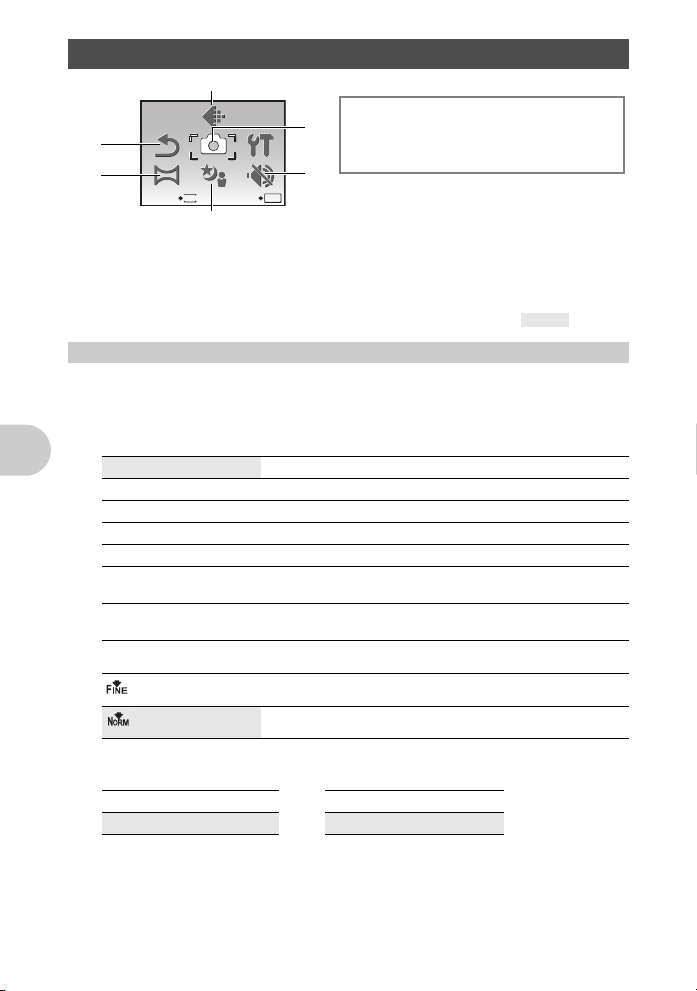
Меню режимов съемки h K s n
КАЧ-ВО
ИЗОБР.
НА-
СТРОЙКА
ТИХИЙ
РЕЖИМ
СБРОС
SCN
МЕНЮ
КАМЕРЫ
ПАНОРАМА
1
КАЧ-ВО
ИЗОБР.
МЕНЮ
2
3
СБРОС
*
ПАНОРАМА
MENU
ВЫХОД
КАМЕРЫ
SCN
СТРОЙКА
РЕЖИМ
УСТАН
НА-
ТИХИЙ
OK
4
• В некоторых режимах отдельные позиции могут быть недоступны.
g “Функции, доступные для различных режимов съемки и сюжетных программ”
(стр.59)
“Меню НАСТРОЙКА” (стр.34)
• Заводские настройки по умолчанию отображаются серым цветом ().
1 КАЧ-ВО ИЗОБР. Изменение качества изображения
Установите значение [РАЗМЕР ФОТО] и [СЖАТИЕ] (для видеозаписи - [ЧАСТОТА
КАДРОВ]).
Качество фотоизображения и применения
РАЗМЕР ФОТО Применение
F 3648X2736 • Подходит для печати форматом А3.
H 2560X1920 • Подходит для печати форматом А4.
I 2048X1536 • Подходит для печати в формате вплоть до A4.
J 1600X1200 • Подходит для печати форматом А5.
K 1280X960 • Подходит для печати в формате открытки.
C 640X480 • Подходит для просмотра снимков на телевизоре,
Работа меню
D 1920X1080 • Удобно для просмотра изображений на телевизорах с
СЖАТИЕ
НАИЛУЧШЕЕ • Съемка с высоким качеством.
НОРМАЛЬНО • Съемка с обычным качеством.
5МЕНЮ КАМЕРЫ
WB
ISO
5
DRIVE
ОПТИМ. ЗУМ
ЦИФРОВОЙ ЗУМ
6
* Требуется карта Olympus xD-Picture Card.
ESP/n
РЕЖ.АВТОФОК.
R
СТАБИЛИЗАЦИЯ /
СТАБ. ВИДЕО
отправки по e-mail и размещения в Интернет.
широким экраном.
22 RU
Качество видеоизображения
РАЗМЕР ФОТО ЧАСТОТА КАДРОВ
C 640X480 N 30 кадров/секунду
E 320X240 O 15 кадров/секунду
g “Количество сохраняемых фотоснимков/Длина непрерывной записи” (стр.54)
Page 23
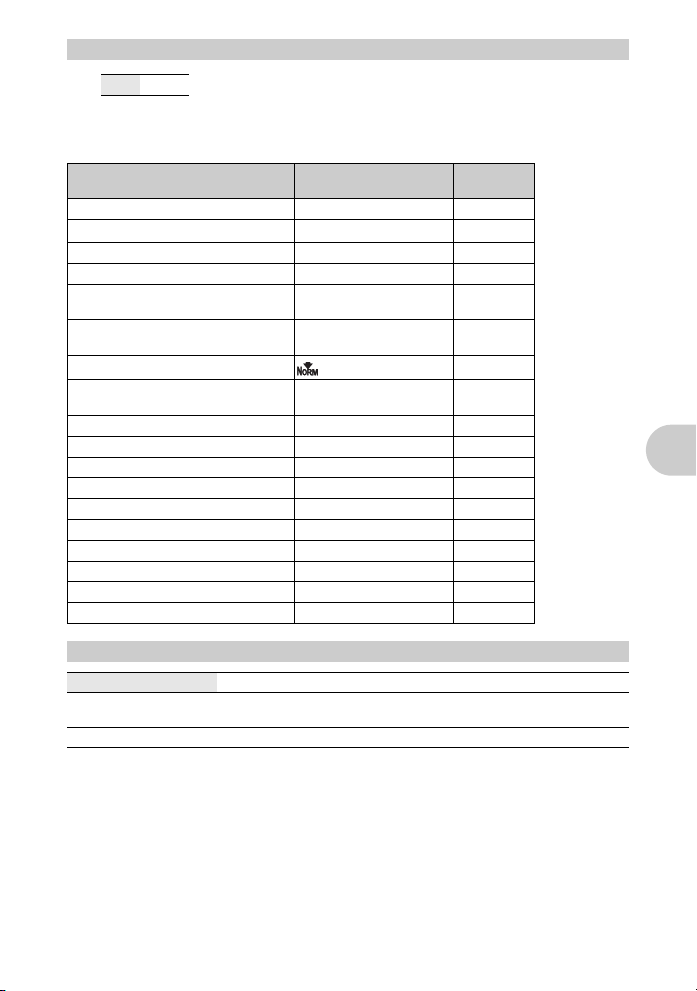
2 СБРОС Восстановление настроек по умолчанию
НЕТ / ДА
Возврат к настройкам съемки по умолчанию. Диск режимов должен быть установлен
в положение g.
Заводские настройки по умолчанию
Функция
F 0.0 стр.17
#
Y OFF стр.17
&/% OFF стр.17
Shadow Adjustment Technology
(технология осветления теней)
РАЗМЕР ФОТО
(фотоснимок/видеоизображение)
СЖАТИЕ (фотоснимок) стр.22
ЧАСТОТА КАДРОВ
(видеоизображение)
WB АВТО стр.26
ISO АВТО стр.26
DRIVE o стр.27
ОПТИМ. ЗУМ ОТКЛ. стр.27
ЦИФРОВОЙ ЗУМ ОТКЛ. стр.27
ESP/n ESP стр.28
РЕЖ.АВТОФОК. ТОЧ.ЗАМЕР стр.28
R ОТКЛ. стр.28
СТАБИЛИЗАЦИЯ (фотоснимок) ВКЛ стр.28
СТАБ. ВИДЕО (видеоизображение) ОТКЛ. стр.28
Заводская настройка
по умолчанию
AUTO стр.17
OFF стр.18
F /E стр.22
O стр.22
Стр. для
справки
Работа меню
3 ПАНОРАМА Съемка и комбинирование панорамных снимков
СКЛЕИТЬ В КАМЕРЕ 1 Автоматическая съемка и соединение снимков в фотокамере.
СКЛЕИТЬ В КАМЕРЕ 2
СОВМЕСТИТЬ НА РС Ручная съемка и последующее соединение с помощью ПК.
• Для съемки требуется карта Olympus xD-Picture Card.
• Если емкость карты недостаточна, эта функция не может быть выбрана.
Ручная съемка и автоматическое соединение снимков в
фотокамере.
RU 23
Page 24
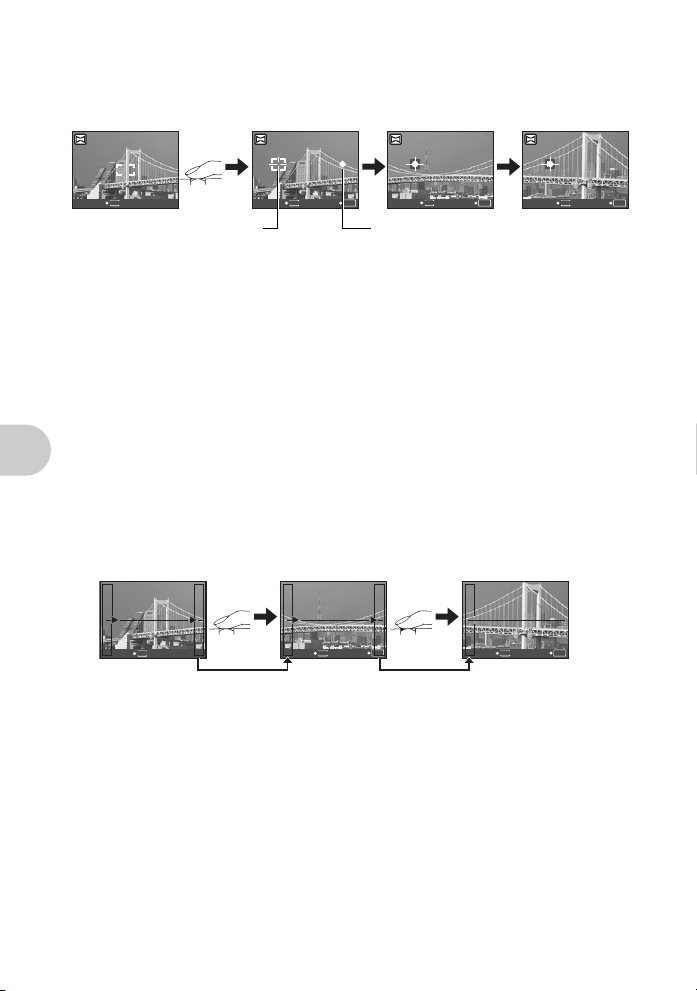
[СКЛЕИТЬ В КАМЕРЕ 1]
Автоматически сделайте снимки для панорамного кадра и совместите их в единый
панорамный снимок, пользуясь фотокамерой. Сохраняются только совмещенные
снимки.
ОТМЕНА
ME
2ый
NU
СОХРАН.
O
K
ОТМЕНА
Указатель
ME
NU
O
K
СОХРАН.
1ый
ME
NU
ОТМЕНА
Присоединение
снимков слева
направо
•
Сделайте первый снимок.
•
Когда Вы немного переместите фотокамеру в направлении следующего снимка, появятся
визирная метка и указатель.
•
Указатель перемещается по мере поворота фотокамеры. Перемещайте фотокамеру
медленно и плавно до тех пор, пока указатель не совместится с визирной меткой, затем
остановитесь.
•
Фотокамера снимает второй кадр автоматически.
•
После того, как текущий объект появится на мониторе, сделайте третий снимок таким же
способом, как сделан второй снимок.
• После того, как сделан третий снимок, снимки автоматически соединяются, а затем
отображается комбинированный снимок. Чтобы соединить только два снимка, перед
съемкой третьего снимка нажмите e.
• Для прекращения объединения во время съемки, нажмите m, прежде чем нажать
Визирная
метка
[СКЛЕИТЬ В КАМЕРЕ 2]
Сделайте снимки вручную для панорамного кадра и совместите их в единый
панорамный снимок, пользуясь фотокамерой. Сохраняются только совмещенные
снимки.
1ый 2ый 3ый
Работа меню
ОТМЕНА
3ый
ME
NU
СОХРАН.
O
K
24 RU
ME
ME
ME
NU
ОТМЕНА
Присоединение
снимков слева
направо
• Используя 4 3, укажите край, по которому будут присоединяться снимки, а затем
сделайте первый снимок.
• Скомпонуйте второй снимок так, чтобы край первого снимка перекрывался краем
второго снимка, затем сделайте снимок.
• Сделайте третий снимок таким же способом, как сделан второй снимок.
• После того, как сделан третий снимок, снимки автоматически соединяются, а затем
отображается комбинированный снимок. Для присоединения только двух снимков
нажмите e перед тем, как сделать третий снимок.
• Для прекращения объединения во время съемки, нажмите m, прежде чем нажать
e.
ОТМЕНА
NU
СОХРАН.
O
K
ОТМЕНА
NU
СОХРАН.
O
K
Page 25
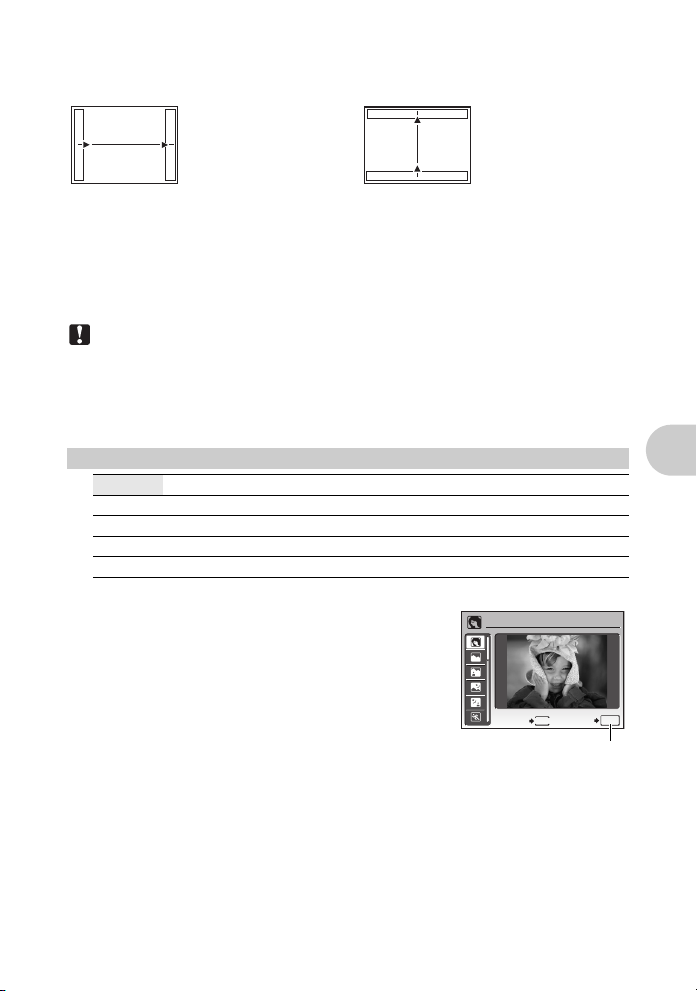
[СОВМЕСТИТЬ НА РС]
Панорамная съемка позволяет сделать панорамный снимок с использованием
программного обеспечения OLYMPUS Master с прилагаемого компакт-диска.
3
: Следующий снимок
присоединяется к
правому краю.
4
: Следующий снимок
присоединяется к левому
краю.
Присоединение снимков слева направо
Используя клавишу курсора, укажите край, по которому будут присоединяться снимки,
после чего делайте снимки так, чтобы края снимков перекрывались.
Можно сделать до 10 снимков. Нажмите e для выхода из режима панорамной съемки.
•
В [СОВМЕСТИТЬ НА РС] предыдущий снимок для позиционирования не остается. Помните,
что рамка в мониторе служит для приближенного отображения. Совместите снимки так,
чтобы край изображения предыдущего снимка перекрывался следующим снимком.
Присоединение снимков снизу вверх
1
: Следующий снимок
присоединяется
сверху.
2
: Следующий снимок
присоединяется
снизу.
Примечание
•
Фокус, экспозиция, баланс белого и зум фиксируются по первому кадру, вспышка отключена.
•
В режиме [СКЛЕИТЬ В КАМЕРЕ 1]/ [СКЛЕИТЬ В КАМЕРЕ 2] настройки фотокамеры
автоматически оптимизируются для этого режима. В режиме [СОВМЕСТИТЬ НА РС] съемка
выполняется с последними установленными параметрами [ISO] или [SCN] (заисключением
некоторых режимов съемки).
• В режиме ПАНОРАМA Shadow Adjustment Technology (технология осветления теней) недоступно.
4 s (Сюжет)Выбор сюжетной программы в зависимости от условий съемки
ПОРТРЕТ
В ПОМЕЩЕНИИ /СВЕЧА*1 /АВТОПОРТРЕТ /СВЕТЛЫЙ ПОРТРЕТ*1 /ЗАКАТ*1 /ФЕЙЕРВЕРК*1/
КУЛИНАРИЯ /ЧЕРЕЗ СТЕКЛО /ДОКУМЕНТЫ /АУКЦИОН*2 /ФОТ. И ВЫБ.1*2 /
ФОТ. И ВЫБ.2
ШИР. УГОЛ ПОД ВОДОЙ 1
На экране выбора режима сцены отображаются простые
изображения, а также описание ситуации съемки, для
которой она предназначена. Можно установить, только
если диск режимов установлен в положение s.
g “Диск режимов Переключение между режимами
съемки и воспроизведения” (стр.12)
• При переключении на другой режим сцены большинство
настроек изменяются на настойки по умолчанию для
соответствующего режима.
*1 Если объект затемнен, подавление шума включается
автоматически. Это приблизительно в два раза увеличивает
время съемки, в течение которого делать другие снимки
невозможно.
*2 Фокус фиксируется на первом кадре.
*3 Камера устанавливает фокус для каждого кадра.
*4 Используйте подводный бокс с этой установкой.
*5 Фокусное расстояние фиксируется приблизительно на 5,0 м.
/ЛАНДШАФТ /ЛАНД.+ПОРТР. /НОЧ. СЪЕМКА*1 /НОЧЬ+ПОРТРЕТ*1 /СПОРТ /
*3
/ПЛЯЖ И СНЕГ /ПРЕ-СЪЕМКА ВИДЕО /
*4
/ ШИР. УГОЛ ПОД ВОДОЙ 2
*4*5
/ МАКРО ПОД ВОДОЙ*4
Экран выбора режима сцены
ПОРТРЕТ
MENU
ВЫХОД
Установите режим сцены.
УСТАН
OK
Работа меню
RU 25
Page 26

[eФОТ. И ВЫБ.1]/[fФОТ. И ВЫБ.2]
• Эти сюжетные программы позволяют вести репортажную съемку, удерживая кнопку
спуска затвора. После съемки выберите снимки, которые требуется удалить,
пометив их R, и нажмите f/S для удаления.
Выбранный снимок.
Нажмите 43 для прокрутки снимков.
Снимки с меткой R удаляются.
MENU
OK
НАЗАД OK
S
Нажмите e, чтобы поставить на снимке метку R
или убрать ее.
[J ПРЕ-СЪЕМКА ВИДЕО]
• После выбора этой сюжетной программы, записывается видеоролик длиной 7
секунд, от 2 секунд до нажатия кнопки спуска затвора до 5 секунд после нажатия
кнопки спуска затвора.
• Запись звука не производится.
Для установок меню [КАЧ-ВО ИЗОБР.] выберите для [РАЗМЕР ФОТО] значение из
•
C
] или [ E ] и для [ЧАСТОТА КАДРОВ] –из [ N ] или [ O ].
[
5 МЕНЮ КАМЕРЫ
WB ................................................................................ Настройка цвета снимка
Работа меню
АВТО
5 Солнечно
3 Облачно
Лампа
1
накаливания
Люминесцент
w
ная лампа 1
Люминесцент
x
ная лампа 2
Люминесцент
y
ная лампа 3
Для натуральных цветов баланс белого настраивается
автоматически, независимо от источника света.
Для съемки в ясную погоду.
Для съемки в облачную погоду.
Для съемки при освещении лампой накаливания.
Для съемки при освещении люминесцентными лампами дневного
света. Обычно лампы этого типа используются дома.
Для съемки при освещении люминесцентными лампами
нейтрального белого света. Обычно лампы этого типа используются
в настольных лампах.
Для съемки при освещении люминесцентными лампами белого
света. Обычно лампы этого типа используются в офисах.
ISO .................................................................... Изменение чувствительности ISO
АВТО Светочувствительность автоматически подстраивается под
HIGH ISO АВТО
80/100/200/400/
800/1600
условия освещенности объекта.
Эта функция более чувствительна, в сравнении [АВТО], и стабилизирует
размытие, вызываемое движением объекта или камеры при съемке.
Нижнее значение понижает чувствительность для получения ярких и
резких фотоснимков при дневном освещении. Чем выше значение, тем
больше светочувствительность, что позволяет снимать с короткими
выдержками условиях недостаточной освещенности. Однако увеличение
светочувствительности также сопровождается появлением на снимке
шумов, которые могут привести к повышению зернистости изображения.
26 RU
Page 27
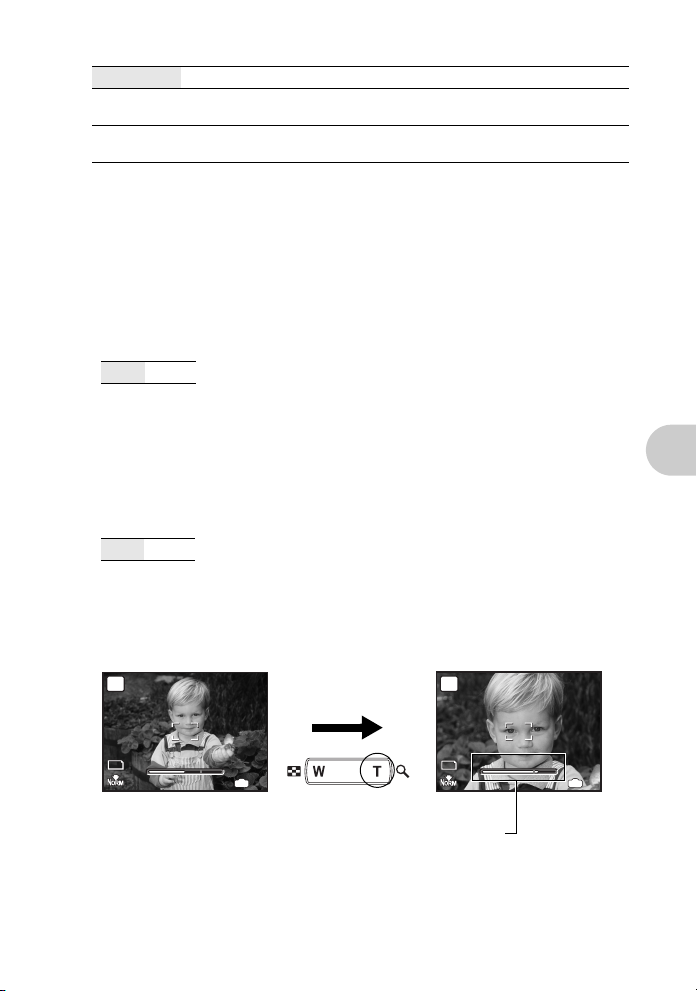
и
W
T
4
10
M
W
T
4
10
M
ства
DRIVE ........................................ Использование репортажной (серийной) съемки
o Съемка 1 кадра при каждом нажатии кнопки спуска затвора.
j Фокус и экспозиция фиксируются по первому кадру. Скорость
W Съемка может осуществляться с более высокой скоростью, чем при
репортажной съемки зависит от выбранного качества изображения.
нормальной репортажной съемке.
Удерживая в нажатом положении кнопку спуска затвора, можно сделать за один раз
серию последовательных снимков. Фотокамера будет снимать кадр за кадром, пока
вы не отпустите кнопку спуска затвора.
• Когда выбран вариант [W], применяются следующие ограничения настроек.
• Режим вспышки может быть выбран либо [#], либо [$] (µ1020).
В качестве режима фотовспышки зафиксирован режим [$] (µ1010).
•
[ISO] зафиксировано на [АВТО].
•
[РАЗМЕР ФОТО] ограничено значением [I] и ниже.
•
Функции [ОПТИМ. ЗУМ], [ЦИФРОВОЙ ЗУМ] и [R] недоступны.
ОПТИМ. ЗУМ..... Увеличение объекта съемки без ухудшения качества изображения
ОТКЛ. / ВКЛ.
Эта функция позволяет делать увеличение до maximum 40x, сочетая оптический зум
и цифровое кадрирование. Эта функция не снижает качества изображения, поскольку
она не преобразует данные с малым числом пикселей в данные с увеличенным
числом пикселей.
• Доступный коэффициент зума зависит от установки [КАЧ-ВО ИЗОБР.].
•[РАЗМЕР ФОТО] ограничено значением [H] и ниже.
ЦИФРОВОЙ ЗУМ .......................................... Увеличение изображения объекта
ОТКЛ. / ВКЛ.
Цифровой зум можно использовать при съемке крупным планом с увеличением,
превышающим увеличение оптического зума. (Оптический зум x цифровой зум:
максимум 35x)
• Эта функция заблокирована, когда для [ОПТИМ. ЗУМ] задано значение [ВКЛ.]
Оптический зум Цифровой зум
P
P
Работа меню
W
10
M
T
IN
4
Шкала увеличения
Белая зона: Зона оптического зума
Желтый зона: Зона оптического зума
W
10
M
T
IN
4
RU 27
Page 28

ESP/n .................................................... Изменение метода замера экспозиции
ESP Индивидуальный экспозамер освещенности объекта в центре
n Экспозамер только на объекте в центре монитора. Рекомендуется для
монитора и окружающих объектов обеспечивает сбалансированную
яркость снимка. При съемке против сильного света середина снимка
может получиться темной.
съемки против сильного света.
РЕЖ.АВТОФОК.................................................. Изменение зоны фокусировки
ОПРЕД.
ЛИЦА
iESP Фотокамера определяет объект фокусировки в кадре. Фокусировка
ТОЧ.ЗАМЕР Фокусировка устанавливается по объекту в пределах визирной метки
• Даже если включена опция [ОПРЕД. ЛИЦА], в некоторых сюжетах съемки лица могут
не распознаваться.
Фотокамера определяет, где в кадре находится лицо человека, и
фокусируется по нему.
возможна, даже если объект находится не в центре кадра.
АФ.
R ...................................................................Запись звука вместе с фотоснимками
ОТКЛ. / ВКЛ.
При включении [ВКЛ.] камера записывает звук в течение
приблизительно 4 секунд после съемки.
При записи направьте микрофон фотокамеры на источник
записываемого звука.
и
Микрофон
СТАБИЛИЗАЦИЯ (фотоснимок)/СТАБ. ВИДЕО (видеоизображение)
...............................
Работа меню
ОТКЛ. / ВКЛ.
Выберите для ВКЛ./ОТКЛ. функцию цифровой стабилизации изображения.
По умолчанию для [СТАБИЛИЗАЦИЯ] (фотоснимок) и [СТАБ. ВИДЕО]
(видеоизображение) заданы, соответственно, значения [ВКЛ.] и [ОТКЛ.].
•
При съемке со стабилизированным положением фотокамеры (со штатива), переведите в
положение [ОТКЛ.].
•
Изображения могут не поддаваться корректировке, если фотокамера сильно дрожит.
•
На очень продолжительных выдержках (например, в режиме стоп-кадра или во время ночной
фотосъемки) цифровая стабилизация некоторых изображений может не давать нужного
эффекта.
•
Если во время съемки для [ВКЛ.] задается значение [СТАБ. ВИДЕО] (видеоизображение),
снятые изображения будут слегка увеличены.
Съемка с использование цифровой стабилизации изображения
6 ТИХИЙ РЕЖИМ Выключение рабочих звуков
ОТКЛ. / ВКЛ.
Эта функция позволяет отключать рабочие звуки, подаваемые камерой при съемке и
просмотре, сигналы предупреждения, звуки срабатывания затвора и т.д.
28 RU
Page 29

Меню режима просмотра qP
СЛАЙД-
ШОУ
РЕДАКТ.
АВТО
КОРРЕКЦИЯ
ДОБАВ.В
ИЗБРАН.
УДАЛЕНИЕ
НАСТР.
ПЕЧАТИ
НА-
СТРОЙКА
МЕНЮ
ПРОСМ.
ТИХИЙ
РЕЖИМ
4 РЕДАКТ.
*2
Q
*2
P
РЕДАКТИР. ЦВЕТ
*2
КАДР
ЗАГОЛОВОК
КАЛЕНДАРЬ
ИНДЕКС
*2
*2
*3
1
СЛАЙД-
РЕДАКТ.
*2
ШОУ
МЕНЮ
МЕНЮ
АВТО
2
КОРРЕКЦИЯ
ДОБАВ.В
ИЗБРАН.
ВЫХОД
ПРОСМ.
ПРОСМ.
УДАЛЕНИЕ
MENU
3
g “Меню НАСТРОЙКА” (стр.34)
“ТИХИЙ РЕЖИМ Выключение рабочих звуков” (стр.28)
*1
5
4
НАСТР.
ПЕЧАТИ
НА-
СТРОЙКА
ТИХИЙ
РЕЖИМ
OK
УСТАН
7
6
6 МЕНЮ ПРОСМ.
0
y
R
*1 Требуется карта
памяти.
*2 Не отображается,
если выбрано видео.
*3 Не отображается,
если выбран
фотоснимок.
• Настройки изготовителя по умолчанию отображаются серым цветом ().
1 СЛАЙДШОУ Автоматический просмотр снимков
СЛАЙДШОУ
ВСЕ
ФОТОСНИМОК
ВИДЕО
КАЛЕНДАРЬ
MENU
ОТМЕНА
СЛАЙДШОУ
ТИП
УСТАН
ВСЕ /ФОТОСНИМОК /ВИДЕО /КАЛЕНДАРЬ
НОРМАЛЬНО /ЗАТЕМНЕНИЕ /СЛАЙД /МАСШТАБ
АУДИО-ФОН ОТКЛ.
• После установки функции [АУДИО-ФОН], нажмите e, чтобы начать слайд- шоу.
• Нажмите e или m, чтобы отменить слайд-шоу.
• Чтобы начать слайд- шоу, выберите один из вариантов:
[ВСЕ], [ФОТОСНИМОК], [ВИДЕО] и [КАЛЕНДАРЬ].
• Если установлен режим [ФОТОСНИМОК], выберите
эффект перехода между снимками в функции [ТИП].
• Если выбрано [КАЛЕНДАРЬ], выберите дату снимков,
которые хотите воспроизвести.
• Установите для функции [АУДИО-ФОН] значение
OK
[ОТКЛ.], [1] или [2].
12
Работа меню
RU 29
Page 30

2 АВТОКОРРЕКЦИЯ Редактирование изображений
Записанное изображение можно редактировать и сохранять отдельно.
АВТОКОРРЕКЦИЯ
ВСЕ
ОСВ. ТЕНЕЙ
УБР. КР. ГЛАЗ
MENU
ВЫХОД
• Видеофайлы и фотоснимки, сделанные другой фотокамерой, а также уже
скорректированные и редактировавшиеся снимки корректировке не подлежат.
• Недостатки некоторых снимков не могут быть исправлены редактированием.
• В результате редактирования изображения может произойти незначительное
ухудшение его качества.
УСТАН
• Используйте 12, чтобы выбрать объект для
редактирования, и нажмите e, чтобы выполнить
выбранную функцию.
• С помощью 43 откройте снимок, который вы хотите
отредактировать и нажмите e.
ВСЕ Корректировка освещения и устранение
OK
ОСВ. ТЕНЕЙ При наличии контровой подсветки
УБР. КР.ГЛАЗ Подавляет эффект красных глаз.
эффекта красных глаз включаются
совместно.
недоэкспонированные участки объекта
съемки осветляются.
3 ДОБАВ.В ИЗБРАН. Добавление снимков в категорию Избранное
Эта функция позволяет зарегистрировать понравившиеся фотоснимки как отдельные
снимки во внутренней памяти. Можно зарегистрировать не более 9 любимых снимков.
g “P Просмотр папки “Избранное”” (стр.15)
•
ДОБАВ.В ИЗБРАН.
Клавишами курсора выберите снимок и нажмите e.
MENU
НАЗАД
Работа меню
• Зарегистрированные снимки не будут удалены даже при форматировании
встроенной памяти.
• Зарегистрированный снимок можно использовать в качестве заставки при
включении или фона меню.
g “НАСТР. ВКЛ. Настройка экранной заставки и громкости при включении” (стр.35)
“ЦВЕТ МЕНЮ Установка цвета и фона экрана меню” (стр.35)
УСТАН
OK
Note
• Пожалуйста, помните, что зарегистрированные снимки нельзя редактировать,
печатать, копировать на карту, переносить на компьютер или воспроизводить на
компьютере.
4 РЕДАКТ.
Q ............................................................................ Изменение размера снимков
Так изменяется размер снимка, который сохраняется в новом файле.
C 640X480
E 320X240
Изменяет размер изображения до значения 640X480 и сохраняет его в новом файле.
Изменяет размер изображения до значения 320X240 и сохраняет его в новом файле.
30 RU
Page 31
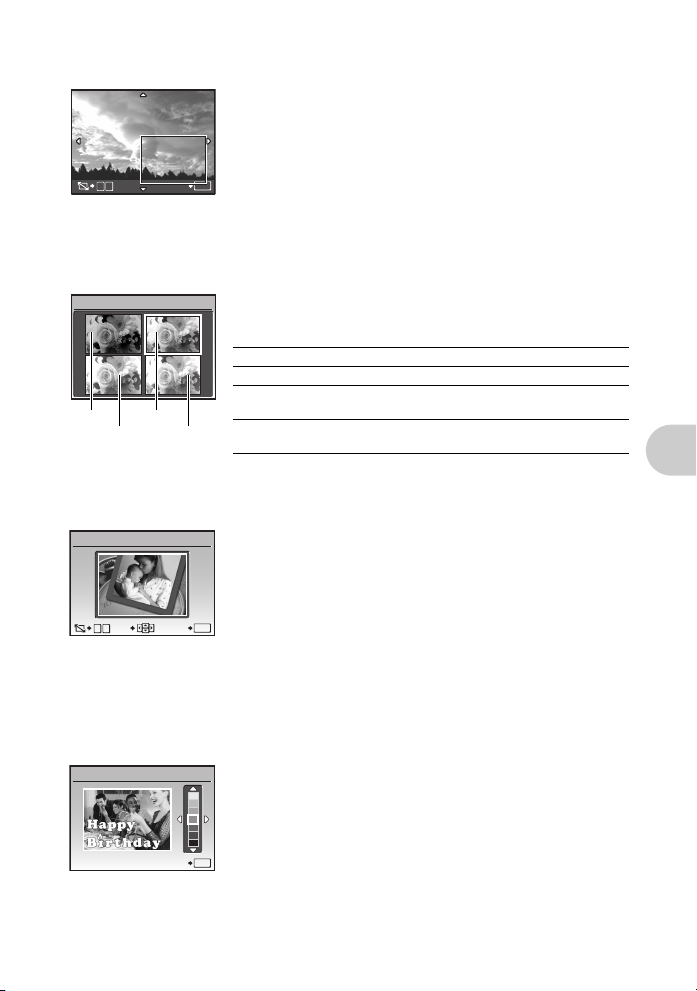
P .................................................................................... Обрезание части снимка
Определение и вырезание части снимка, которая сохраняется в новом файле.
• Выберите снимок, подлежащий кадрированию, с
помощью 43 и нажмите e.
• Нажмите клавишу курсора и клавишу зума, чтобы
отрегулировать положение и размер рамки, а затем
нажмите e.
• Эта функция не может использоваться, если выбран
УСТАН
OK
режим панорамных снимков.
W
T
РЕДАКТИР. ЦВЕТ .................................................Изменение цвета изображения
Эта функция служит для изменения цвета изображения и его сохранения в новом
файле.
РЕДАКТИР. ЦВЕТ
• Выберите снимок с помощью 43 и нажмите e.
• С помощью клавиш курсора выберите желаемый цвет и
нажмите e.
1 Черно-белый Создает черно-белое изображение.
2 Серия Создает изображение с эффектом сепии.
1 2
3 4
3 Насыщенность
(Высокая)
4 Насыщенность
(Низкая)
Создает изображение с высокой
насыщенностью.
Создает изображение с несколько
повышенной насыщенностью.
КАДР.......................................................................... Наложение рамок на снимки
Эта функция позволяет выбрать рамку, объединить рамку с изображением и
сохранить их как новый снимок.
КАДР
W
T
ИЗМ.
УСТАН
• При помощи 43 выберите снимок для объединения с
кадром и нажмите e(Нажмите 12, чтобы повернуть
снимок на 90 градусов по часовой стрелке или на 90
градусов против часовой стрелки.) .
• Выберите кадр с помощью 43 и нажмите e
• Нажмите клавишу курсора и клавишу зума, чтобы
OK
отрегулировать положение и размер снимка, а затем
нажмите e.
• Эта функция не может использоваться, если выбран
режим панорамных снимков.
ЗАГОЛОВОК............................................................ Добавьте заголовок к снимку
Эта функция позволяет выбрать заголовок, объединить заголовок с изображением и
сохранить их как новый снимок.
ЗАГОЛОВОК
УСТАН
• Выберите снимок с помощью 43 и нажмите e.
• Выберите заголовок с помощью 43 и нажмите e
(Нажмите 12, чтобы повернуть заголовок на 90
градусов по часовой стрелке или на 90 градусов против
часовой стрелки).
• Нажмите клавишу курсора и клавишу зума, чтобы
OK
отрегулировать положение и размер заголовка, а затем
нажмите e.
Выберите цвет заголовка с помощью клавиш курсора и нажмите
•
e
.
• Эта функция не может использоваться, если выбран
режим панорамных снимков.
Работа меню
RU 31
Page 32

КАЛЕНДАРЬ.................................................................. Создание снимка с датой
Эта функция позволяет выбрать формат календаря, объединить календарь с
изображением и сохранить их как новый снимок.
КАЛЕНДАРЬ
УСТАН
• Выберите снимок с помощью 43 и нажмите e.
• Выберите календарь с помощью 43 и нажмите e
(Нажмите 12, чтобы повернуть снимок на 90 градусов
по часовой стрелке или на 90 градусов против часовой
стрелки).
• Установите дату в календаре и нажмите e.
OK
• Эта функция не может использоваться, если выбран
режим панорамных снимков.
ИНДЕКС ........................................Создание из видеозаписи изображения-индекса
Эта функция извлекает 9 кадров из видеозаписи и сохраняет их как новый снимок
(ИНДЕКС), содержащий миниатюры каждого кадра.
ИНДЕКС
• Выберите видеозапись с помощью 43 и нажмите e.
• Временно отображается индикатор [ЗАНЯТО].
MENU
НАЗАД УСТАН
OK
5 НАСТР. ПЕЧАТИ Установка настроек печати (DPOF)
Эта функция позволяет сохранять на карте памяти данные печати (количество
экземпляров, информацию о дате и времени) вместе со снимками.
g“Цифровой формат управления печатью (DPOF)” (стр.43)
6 МЕНЮ ПРОСМ.
Работа меню
0 .............................................................................................. Защита снимков
ОТКЛ. / ВКЛ.
0
Защищенные снимки нельзя удалять с помощью функций
[УДАЛЕНИЕ], [ВЫБ. ФОТО] или [УДАЛ.ВСЕ], но их можно
удалить путем форматирования.
ОТКЛ.
ВКЛ.
ВЫХОД
• Выберите снимок с помощью 43 и защитите его, выбрав
[ВКЛ.] с помощью 12. Можно защитить снимки один за
другим. 9 отображается, если снимок защищен.
OK
y .............................................................................................. Поворот снимков
V0° / T-90°
U+90° /
Снимки, сделанные с вертикальным положением фотокамеры, при просмотре
отображаются горизонтально. Эта функция позволяет разворачивать такие снимки
для их вертикального отображения на мониторе, и новое положение снимка
сохраняется даже после выключения питания.
32 RU
Page 33
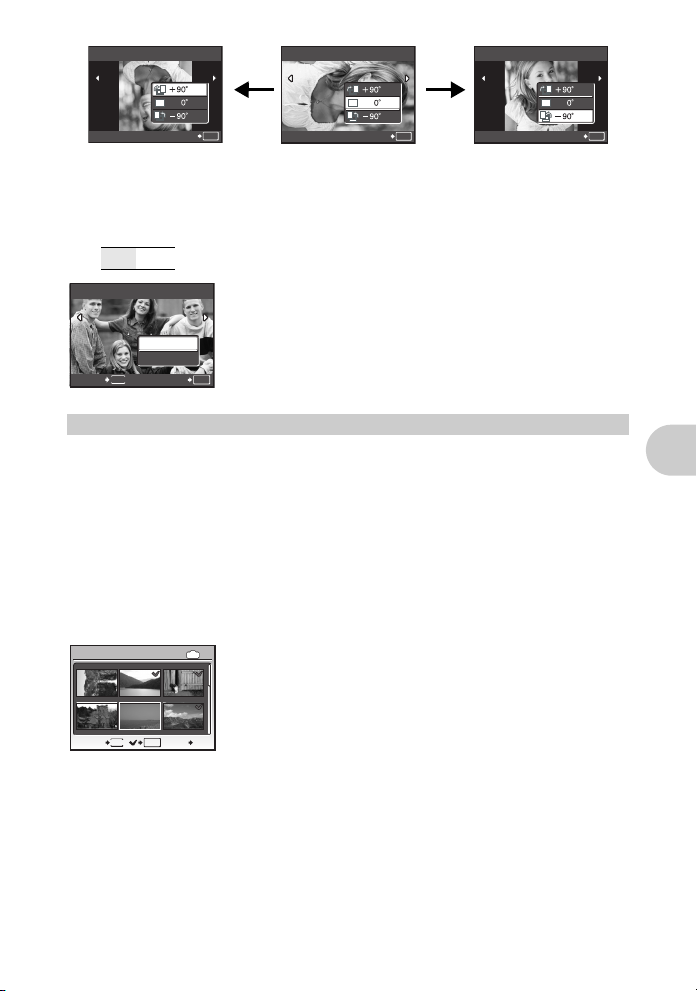
y
y
y
на
+90°
ВЫХОД
OK
OK
ВЫХОД
0° -90°
ВЫХОД
OK
Клавишами 43 выберите изображение, а затем с помощью 12 выберите [U+90°],
[V0°] или [T-90°]. Можно повернуть несколько снимков один за другим.
R ..................................................................................... Озвучивание снимков
ДА /НЕТ
R
НАЗАД
MENU
ДА
НЕТ
УСТАН
Звук записывается приблизительно 4 секунды.
• Клавишами 43 выберите снимок, с помощью 12
выберите [ДА], затем нажмите e, чтобы начать запись.
• Временно отображается индикатор [ЗАНЯТО].
OK
7 УДАЛЕНИЕ Удаление выбранных снимков/удаление всех снимков
Защищенные снимки нельзя удалить. Прежде чем удалять защищенные снимки,
отмените защиту. Удаленные снимки не подлежат восстановлению. Перед
удалением проверяйте каждый снимок, чтобы случайно не удалить нужный.
• При удалении снимка из внутренней памяти не вставляйте карту в фотокамеру.
• Для удаления снимка с карты прежде всего необходимо вставить карту в
фотокамеру.
• С помощью монитора можно определить, используется внутренняя память или
карта.
g“Использование внутренней памяти или карты” (стр.63)
ВЫБ. ФОТО............................................................. Удаление по одному кадру
ВЫБ. ФОТО
НАЗАД
MENU
1
42536
OK
• Клавишами курсора выберите снимок, и нажмите e,
IN
чтобы поставить R.
• Для отмены выбора нажмите e еще раз.
• После того, как все, подлежащие удалению снимки
помечены, нажмите f/S.
• Выберите [ДА] и нажмите e.
S
OK
Работа меню
УДАЛ.ВСЕ....................... Удаление всех снимков во внутренней памяти и на карте
• Выберите [ДА] и нажмите e.
RU 33
Page 34
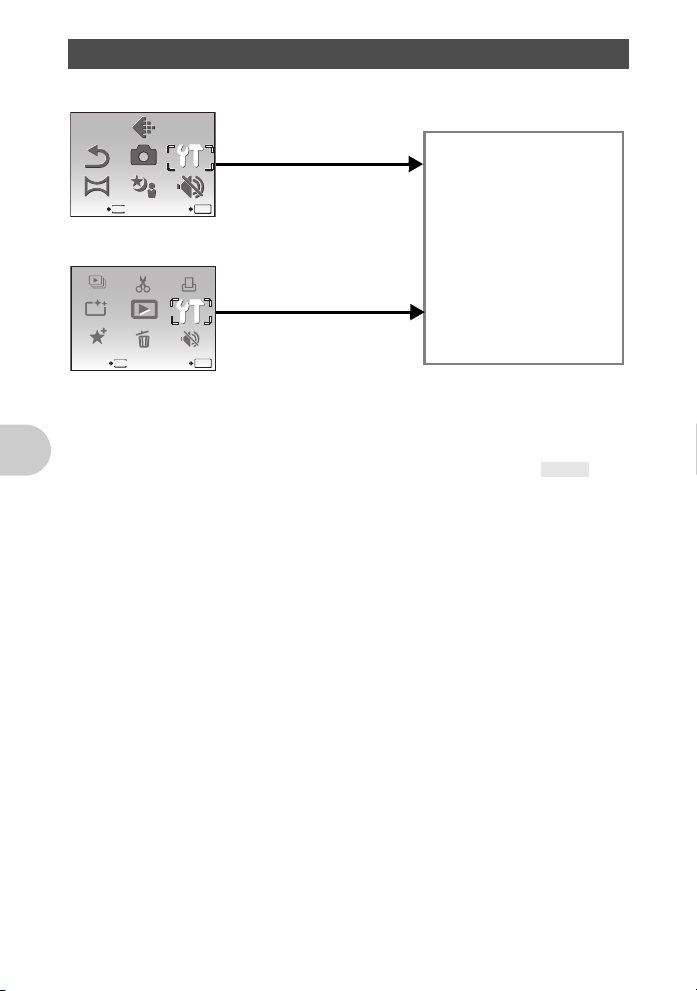
Меню НАСТРОЙКА
НАСТР.
ПЕЧАТИ
РЕДАКТ.
СЛАЙД-
ШОУ
АВТО
КОРРЕКЦИЯ
МЕНЮ
ПРОСМ.
ДОБАВ.В
ИЗБРАН.
УДАЛЕНИЕ
ТИХИЙ
РЕЖИМ
НА-
СТРОЙКА
КАЧ-ВО
ИЗОБР.
МЕНЮ
КАМЕРЫ
ТИХИЙ
РЕЖИМ
СБРОС
ПАНОРАМА
SCN
НА-
СТРОЙКА
арту
Режим съемки
КАЧ-ВО
ИЗОБР.
МЕНЮ
НА-
КАМЕРЫ
СБРОС
ПАНОРАМА
ВЫХОД
MENU
SCN
СТРОЙКА
РЕЖИМ
УСТАН
ТИХИЙ
OK
Режим просмотра
РЕДАКТ.
МЕНЮ
ПРОСМ.
УДАЛЕНИЕ
MENU
ПЕЧАТИ
СТРОЙКА
УСТАН
НАСТР.
НА-
ТИХИЙ
РЕЖИМ
OK
СЛАЙД-
ШОУ
АВТО
КОРРЕКЦИЯ
ДОБАВ.В
ИЗБРАН.
ВЫХОД
*1 Требуется карта памяти.
*2 Эта функция недоступна в режиме [ТИХИЙ РЕЖИМ].
g“ТИХИЙ РЕЖИМ Выключение рабочих звуков” (стр.28)
НАСТРОЙКА
ФОРМАТ.(ФОРМАТ.*1)
*1
РЕЗЕРВ.
W
НАСТР. ВКЛ.
ЦВЕТ МЕНЮ
НАСТР. ЗВУКА
ПРОСМ.ЗАП.
ИМЯ ФАЙЛА
PIXEL MAPPING
s
X
ДВОЙН.ВРEМЯ
УСТ.БУДИЛЬНИК
ВИДЕОВЫХОД
ЭКОН. ЭНЕРГИИ
*2
• Настройки изготовителя по умолчанию отображаются серым цветом ().
ФОРМАТ. ...............................
Форматирование встроенной (внутренней) памяти или карты
При форматировании из внутренней памяти или с карты удаляются все данные, в том
числе снимки, защищенные от удаления (изображения, зарегистрированные в папке
“Избранное”, не удаляются). Перед форматированием встроенной памяти или карты
не забудьте сохранить нужные данные или перенести их на компьютер.
• При форматировании внутренней памяти убедитесь, что в фотокамеру не вставлена
Работа меню
карта.
• При форматировании встроенной памяти данные кадров и заголовков, загруженные
с помощью поставляемого приложения OLYMPUS Master, удаляются.
• При форматировании карты убедитесь, что в фотокамеру вставлена карта.
• Перед использованием карты, которая не является фирменной картой Olympus, или
отформатирована на компьютере, ее необходимо отформатировать в этой
фотокамере.
34 RU
РЕЗЕРВ. ...............................Копирование снимков из внутренней памяти на карту
Вставьте дополнительную карту в камеру. Копирование данных не приводит к
удалению снимков из внутренней памяти.
• Нельзя выбрать во время просмотра фотоснимков. Прежде чем начинать
копирование, проверьте, заряжен ли аккумулятор, или воспользуйтесь сетевым
адаптером переменного тока.
Page 35
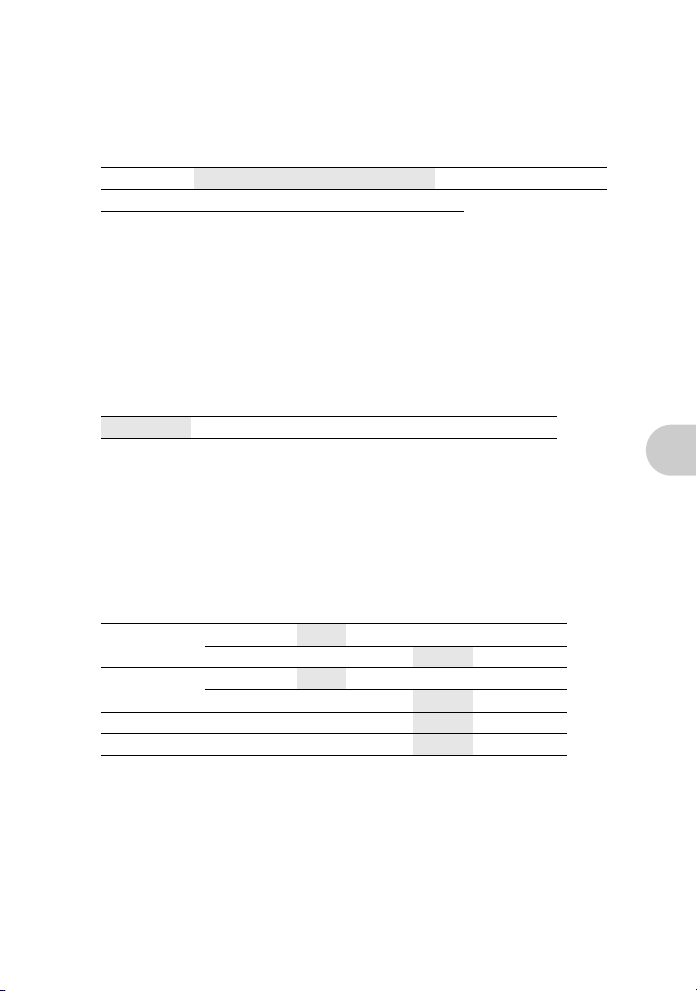
W ................................................................................. Выбор языка дисплея
Вы можете выбрать язык экранного текста. Доступность различных языков зависит от
места приобретения фотокамеры.
НАСТР. ВКЛ. ................. Настройка экранной заставки и громкости при включении
МОНИТОР
ГРОМКОСТЬ ОТКЛ. (без звука) / НИЗКИЙ / ВЫСОКИЙ
• Выберите [2] и нажмите e, чтобы установить один из снимков, записанных во
встроенной памяти или на карте, в качестве заставки при включении.
• Выберите [ИЗБРАННОЕ] и нажмите e, чтобы установить один из снимков,
зарегистрированных в категории “Избранное”, в качестве заставки при включении.
g “ДОБАВ.В ИЗБРАН. Добавление снимков в категорию Избранное” (стр.30)
•[ГРОМКОСТЬ] нельзя установить в следующих случаях.
• Если для элемента [МОНИТОР] выбрано значение [ОТКЛ.]
• Если для элемента [ТИХИЙ РЕЖИМ] выбрано значение [ВКЛ.]
ОТКЛ. (снимки не отображаются)/ 1/ 2/ ИЗБРАННОЕ
ЦВЕТ МЕНЮ................................................ Установка цвета и фона экрана меню
НОРМАЛЬНО / ЦВЕТ.1 / ЦВЕТ.2 / ЦВЕТ.3 / ИЗБРАННОЕ
• Выберите [ИЗБРАННОЕ] и нажмите 3, чтобы установить один из снимков,
зарегистрированных в категории “Избранное”, в качестве фона.
g “ДОБАВ.В ИЗБРАН. Добавление снимков в категорию Избранное” (стр.30)
НАСТР. ЗВУКА ............................................ Настройка звукового выхода камеры
В режиме [НАСТР. ЗВУКА] можно выполнить следующие настройки.
• Настройка режима работы кнопки, звуков и громкости. (ЗВУК)
• Выбор звука для кнопки спуска затвора. (ЗВУК ЗАТВОР.)
• Регулировка громкости предупредительного звукового сигнала камеры. (8)
• Регулировка громкости во время воспроизведения. (q ГРОМКОСТЬ)
ЗВУК ТИП ЗВУКА
ГРОМКОСТЬ ОТКЛ. (без звука)/
ЗВУК ЗАТВОР. ТИП ЗВУКА
ГРОМКОСТЬ ОТКЛ. (без звука)/
8 ОТКЛ. (без звука)/
q ГРОМКОСТЬ ОТКЛ. (без звука)/
Все звуки одновременно можно отключить, выбрав [ТИХИЙ РЕЖИМ].
g “ТИХИЙ РЕЖИМ Выключение рабочих звуков” (стр.28)
1 / 2
НИЗКИЙ / ВЫСОКИЙ
1 / 2 / 3
НИЗКИЙ / ВЫСОКИЙ
НИЗКИЙ / ВЫСОКИЙ
НИЗКИЙ / ВЫСОКИЙ
Работа меню
RU 35
Page 36

ПРОСМ.ЗАП. .......................................................
ОТКЛ. Записываемый снимок не отображается. Эта функция позволяет вам
ВКЛ. Записываемый снимок отображается. Эта функция удобна для быстрой
подготовиться к съемке следующего снимка во время записи
предыдущего.
проверки сделанного снимка. Съемку можно возобновить, даже если
снимок все еще отображается.
Просмотр снимков сразу после съемки
ИМЯ ФАЙЛА............................................................ Сброс имен файлов снимков
СБРОС Номер файла и номер папки сбрасываются при каждой установке новой
АВТО Даже при установке новой карты номер папки и номер файла
карты в фотокамеру. Номер папки возвращается к [No. 100], а номер
файла возвращается к [No. 0001].
переносятся из предыдущей карты. Это помогает использовать
несколько карт.
Структура имени папки/файла
Имя файлаИмя папки
Месяц: Янв.- Сент. = 1 - 9, Окт. = A,
Нояб. = B, Дек. = C.
\DCIM\***OLYMP\Pmdd****.jpg
Номер папки.
(100 - 999)
Месяц (1 - C)
Номер файла.
(0001 - 9999)
День (01-31)
PIXEL MAPPING ................................ Настройка функции обработки изображения
Распределение пикселов используется фотокамерой для проверки и настройки
светочувствительной матрицы ПЗС и функций обработки изображений. Не следует
активировать эту функцию слишком часто. Рекомендуемая периодичность – раз в год.
Работа меню
Подождите не менее одной минуты после съемки или просмотра снимков, чтобы
функция распределения пикселов сработала должным образом. Если вы выключили
фотокамеру в ходе процесса распределения пикселов, начните с начала.
Выберите [PIXEL MAPPING]. Когда отобразится [СТАРТ], нажмите e.
36 RU
Page 37
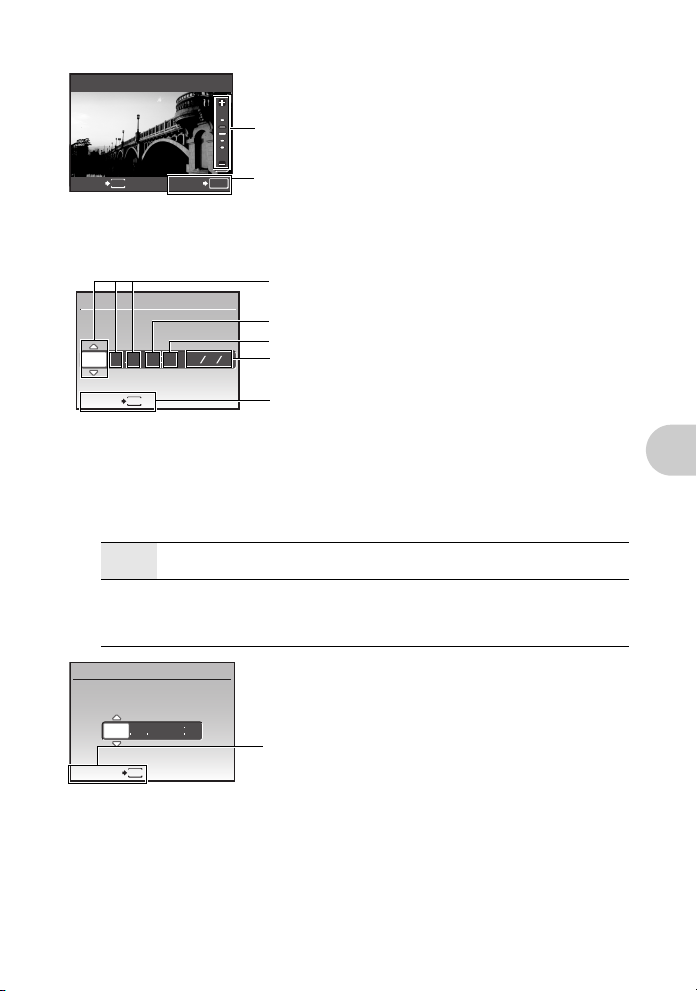
s ........................................................................ Регулировка яркости монитора
ВР ЕМЯ
ВР ЕМЯ
s
:Увеличивает яркость монитора.
1
:Уменьшает яркость монитора.
2
НАЗАД
MENU
УСТАН
Нажмите e для подтверждения выбора.
OK
X ............................................................................... Установка даты и времени
Дата и время сохраняются вместе с каждым снимком и используются в имени файла.
Г/M/Д(Год-Месяц-День)
X
M
ВРЕМЯ
Г
Д
2008
2008 08 26 12 30
MENU
OTMEHA
M
Г
Часы
Минуты
Форматы даты (Г/M/Д, M/Д/Г, Д/M/Г)
Д
m : Отмена установки.
• Первые две цифры года не изменяются.
• Время отображается в 24-часовом формате.
• Для точной установки времени, когда курсор находится в положении "Минуты" или
се
[Г/М/Д], нажмите e по сигналам точного времени в 00 секунд.
Работа меню
ДВОЙН.ВРEМЯ ...................... Установка даты и времени в другом часовом поясе
ОТКЛ. Переключает на дату и время, установленные в [X]. Изображения
ВКЛ. Переключает на дату и время, установленные в [ДВОЙН.ВРEМЯ]. При
ДВОЙН.ВРEМЯ
Г
2008 08 26 12 30
OTMEHA
• Формат даты будет аналогичен заданному в [X].
• Первые две цифры года не изменяются.
• Время отображается в 24-часовом формате.
записываются с датой и временем, установленными в [X].
установке времени в двух часовых поясах выберите [ВКЛ.], а затем
установите время. Изображения записываются с датой и временем,
установленными в [ДВОЙН.ВРEМЯ].
M
ВРЕМЯ
Д
m : Отмена установки.
MENU
RU 37
Page 38

УСТ.БУДИЛЬНИК.......................................................Установка подачи сигналов
ОТКЛ. Подача сигнала не установлена или отменена.
ОДИН РАЗ Сигнал подается один раз. После прекращения сигнала эта настройка
ЕЖЕДНЕВН. Сигнал срабатывает ежедневно в установленное время.
• Пока не установлено [X], [УСТ.БУДИЛЬНИК] недоступна.
• Если параметр [ТИХИЙ РЕЖИМ] установлен на значение [ВКЛ.], сигнал будильника
не звучит.
• Если [ДВОЙН.ВРEМЯ] установлено на [ВКЛ.], сигнал будильника срабатывает при
наступлении даты и времени в двух часовых поясах.
Установка сигнала
УСТ.БУДИЛЬНИК
ВРЕМЯ
SNOOZE
ТИП ЗВУКА
ГРОМКОСТЬ
ME
NU
ВЫХОД
ВРЕМЯ Установка времени подачи сигнала.
SNOOZE ОТКЛ.
ТИП ЗВУКА 1 / 2 / 3
Работа меню
ГРОМКОСТЬ НИЗКИЙ / ВЫСОКИЙ
Работа, отключение и проверка будильника
• Активация будильника:
Выключение фотокамеры. Будильник работает, только когда фотокамера
выключена.
• Отключение будильника:
Пока звучит сигнал будильника, нажмите любую кнопку, чтобы отключить звук и
выключить фотокамеру. Помните, что нажатие o включает фотокамеру.
Если функция [SNOOZE] установлена на [ОТКЛ.], то будильник автоматически
выключается, и фотокамера выключается через 1 минуту бездействия.
• Проверка установки будильника:
При выключенной фотокамере нажмите g/E, чтобы отобразить текущее время
и время подачи сигнала. Время будет отображаться 3 секунды.
отменяется.
O
УСТАН
• Выберите [ОДИН РАЗ] или [ЕЖЕДНЕВН.] и установите
время подачи сигнала.
• Вы можете задать звуки и громкость
для повторяющегося сигнала и будильника.
K
Режим повторного срабатывания будильника не
включен.
ВКЛ.
Будильник может срабатывать до 7 раз через каждые
5 минут.
38 RU
Page 39
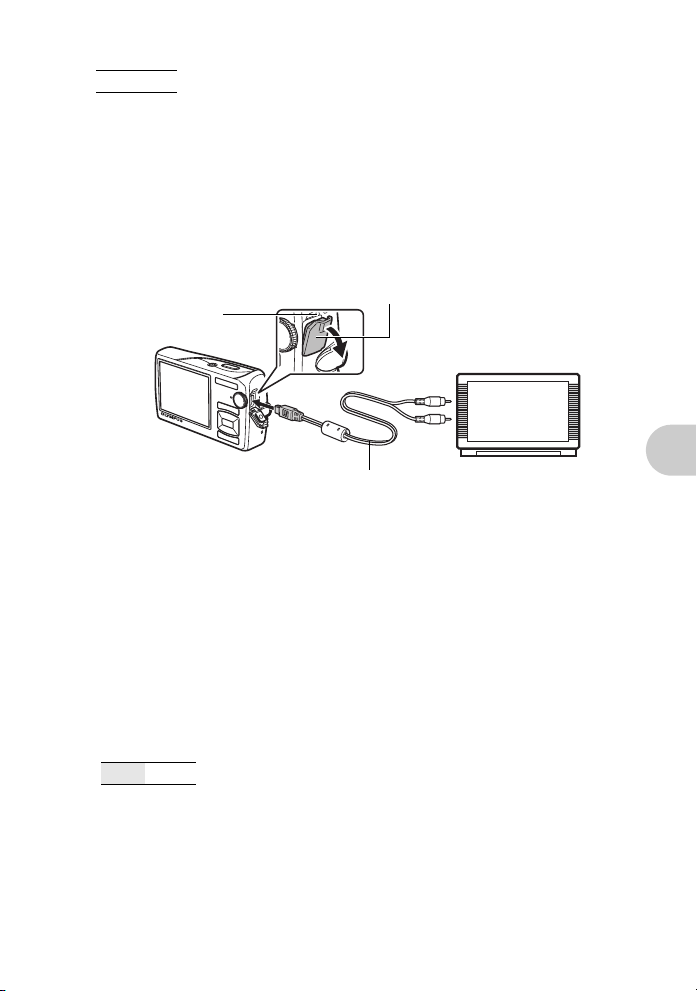
ВИДЕОВЫХОД....................................... Просмотр снимков на экране телевизора
NTSC / PAL
Настройки изготовителя по умолчанию различаются в зависимости от места
продажи фотокамеры.
Для воспроизведения изображений камеры через телевизор установите видеовыход
в соответствии с типом видеосигнала вашего телевизора.
• Типы видеосигналов по странам/регионам. До подсоединения камеры к телевизору
проверьте правильность установки типа видеосигнала.
NTSC : Северная Америка, Тайвань, Корея, Япония
PAL: Европейские страны, Китай
Просмотр снимков на экране телевизора
Перед подсоединением выключите камеру и телевизор.
Универсальный
разъем
Крышка разъема
Подсоединитесь к видеовходу
(желтый) и аудиовходу (белый)
телевизора.
ргии
Аудио-видео кабель
(входит в комплект)
Настройки фотокамеры
Нажмите o в режиме
воспроизведения, чтобы включить
фотокамеру.
• На экране телевизора отобразится
последний сделанный снимок. С
помощью клавиш курсора выбирайте
снимки для просмотра.
Настройки телевизора
Включите телевизор и установите его
на прием видеосигнала.
• Информация об установке
телевизора на прием видеосигнала
приведена в инструкции по
эксплуатации телевизора.
• При некоторых настройках
телевизора изображения и сведения,
отображаемые на экране, могут
оказаться обрезанными.
ЭКОН. ЭНЕРГИИ ................... Переключение камеры в режим экономии энергии
ОТКЛ. / ВКЛ.
Если в режиме съемки камера бездействует в течение приблизительно 10 секунд,
монитор автоматически выключается. Нажатие клавиши зума или других кнопок
выводит камеру из режима энергосбережения.
Работа меню
RU 39
Page 40
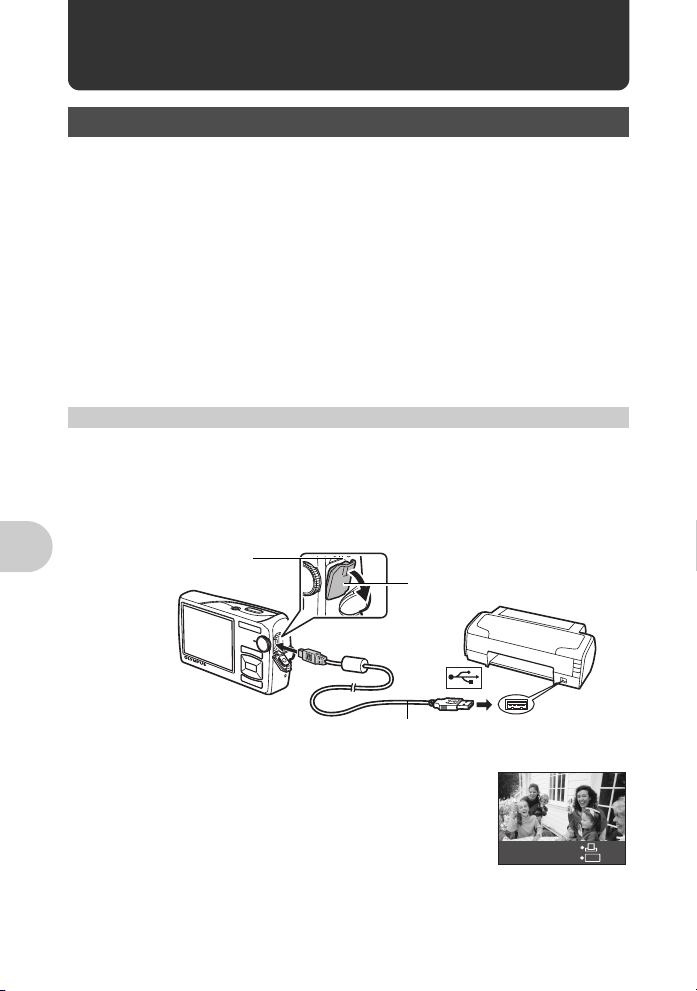
Вывод снимков на печать
Прямая печать (PictBridge)
Если подключить фотокамеру к PictBridge-совместимому принтеру, можно печатать
снимки прямо с фотокамеры.
УДОБ ПЕЧАТ ............... Отображаемый на мониторе снимок
НАСТР ПЕЧАТИ ......... Выполняется печать с использованием
• PictBridge – это стандарт, предназначенный для соединения цифровых фотокамер и принтеров
различных производителей для прямой печати фотоснимков. Чтобы узнать, совместим ли ваш
принтер с PictBridge, сверьтесь с руководством по эксплуатации принтера.
• Стандартные настройки принтера, доступные режимы печати, параметры настройки, такие как
размер бумаги и технические характеристики принтера, такие как допустимые типы бумаги,
способы подачи бумаги и установка картриджей с чернилами и т.д. описаны в руководстве по
эксплуатации принтера.
УДОБ ПЕЧАТ
печатается с использованием стандартных
настроек принтера.
различных настроек печати.
1 В режим просмотра отобразите на мониторе снимок, который
следует напечатать.
2 Включите принтер и вставьте кабель USB, поставляемый с
фотокамерой, в универсальный разъем фотокамеры и в порт USB
принтера.
Универсальный
разъем
Крышка разъема
• Отображается экран удобной печати.
3 Нажмите q/P.
Вывод снимков на печать
• Начинается процесс печати.
•
По окончании печати отображается экран выбора снимка. Чтобы
напечатать другой снимок, нажмите
затем нажмите
4 Отсоедините кабель USB.
40 RU
q.P
Кабель USB
43
для выбора снимка, а
УДОБ ПЕЧАТ СТАРТ
PC / НАСТР ПЕЧАТИ
OK
Page 41
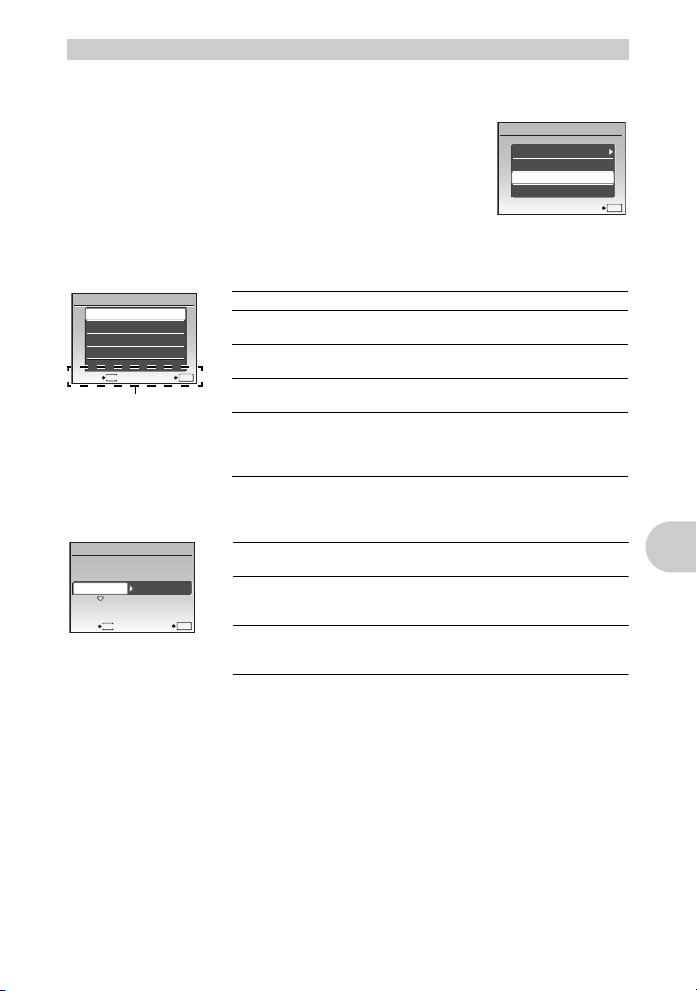
Другие режимы и настройки печати (НАСТР ПЕЧАТИ)
1 Выполните действия 1 и 2 на стр.40, чтобы вызвать окно для
действия 3, описанного выше, а затем нажмите e.
2 Выберите [НАСТР ПЕЧАТИ] и нажмите e.
3 Выполните инструкции руководства по
эксплуатации, чтобы задать настройки печати.
Выбор режима печати
USB
PC
УДОБ ПЕЧАТ
НАСТР ПЕЧАТИ
ВЫХОД
УСТАН
OK
ВЫБ.РЕЖ.ПЕЧ.
ПЕЧАТЬ
ПЕЧАТ. ВСЕ
МУЛЬТИПЕЧ.
ИНДЕКС ВСЕ
ПОРЯДОК ПЕЧАТИ
MENU
ВЫХОД
Оперативная
инструкция
УСТАН
ПЕЧАТЬ Печатает выбранный снимок.
ПЕЧАТ. ВСЕ Печатает все снимки, хранящиеся во
МУЛЬТИПЕЧ. Печатает один снимок в нескольких
OK
ИНДЕКС ВСЕ Печатает индекс всех снимков, хранящихся
ПОРЯДОК ПЕЧАТИ Печатает снимки в соответствии с данными
внутренней памяти или на карте.
форматах.
во внутренней памяти или на карте.
настроек печати на карте.
g “Цифровой формат управления
печатью (DPOF)” (стр.43)
Параметры фотобумаги
ПЕЧ.БУМАГА
РАЗМЕР
БЕЗ ГРАНИЦ
СТАНДАРТ СТАНДАРТ
MENU
НАЗАД
УСТАН
• Если окно [ ПЕЧ.БУМАГА] не отображается, для параметров [ РАЗМЕР], [БЕЗ ГРАНИЦ]
и [ПИКСЕЛ/ЛИСТ] устанавливаются стандартные значения.
РАЗМЕР Выберите размер бумаги из числа доступных
БЕЗ ГРАНИЦ Выберите печать с границами или без границ.
OK
ПИКСЕЛ/ЛИСТ Выберите количество снимков, которые будут
для принтера.
В режиме [МУЛЬТИПЕЧ.] невозможно
выбрать печать с границами.
размещаться на одном листе бумаги.
Доступно только в режиме [МУЛЬТИПЕЧ.].
Вывод снимков на печать
RU 41
Page 42

Выбор снимка для печати
100-0004
4
Нажмите 43, чтобы выбрать снимок, который следует напечатать. При помощи
клавиши зума можно также выбирать снимки в индексном виде.
1ОТПЕЧАТОК
ПЕЧАТЬ
ДАЛЕЕ
ПЕЧАТЬ Печатает одну копию выбранного снимка. При
100-0004
IN
4
1 ОТПЕЧАТОК Создает параметры печати для отображаемого
OK
ДАЛЕЕ Установка количества экземпляров и выбор
выборе [1 ОТПЕЧАТОК] или [ДАЛЕЕ] печатается
соответственно одна или несколько копий.
снимка.
данных, печатаемых для отображаемого снимка.
Установка количества экземпляров и выбор печатаемых данных
ИНФ.ПЕЧАТИ
<x
1
ДАТА
БЕЗ
ФАЙЛ
БЕЗ
P
MENU
ВЫХОД
УСТАН
4 Выберите [ПЕЧАТЬ] и нажмите e.
• Начинается процесс печати.
• Когда в режиме [ПЕЧАТ. ВСЕ] выбрано [ОПЦИИ],
отображается экран [ИНФ.ПЕЧАТИ].
• По завершении печати отображается окно
[ВЫБ.РЕЖ.ПЕЧ.].
Px Выбор количества экземпляров. Можно выбрать
ДАТА() Если выбрать [С], на снимках будет отпечатана
ФАЙЛ() Если выбрать [С], на снимках будет отпечатано
OK
P Нажмите клавишу курсора и клавишу зума,
максимум 10 экземпляров.
дата.
имя файла.
чтобы отрегулировать размер и положение
рамки и нажмите e. Обрезанный снимок
будет напечатан.
ПЕЧАТЬ
ПЕЧАТЬ
ОТМЕНА
НАЗАД
Отмена вывода на печать
ПЕЧАТЬ
ПРОДОЛЖ.
ПЕРЕДАЧА
OK
ОТМЕНА
Экран, отображающийся
во время передачи данных
Нажмите e.
5 На экране [ВЫБ.РЕЖ.ПЕЧ.] нажмите m.
ОТМЕНА
УСТАН
OK
ВЫБ.РЕЖ.ПЕЧ.
• Отображается сообщение.
Вывод снимков на печать
ВЫХОД
6 Отсоедините кабель USB.
MENU
Выберите
[ОТМЕНА] и
нажмите e.
ПЕЧАТЬ
ПЕЧАТ. ВСЕ
МУЛЬТИПЕЧ.
ИНДЕКС ВСЕ
ПОРЯДОК ПЕЧАТИ
MENU
УСТАН
УСТАН
OK
OK
42 RU
Page 43
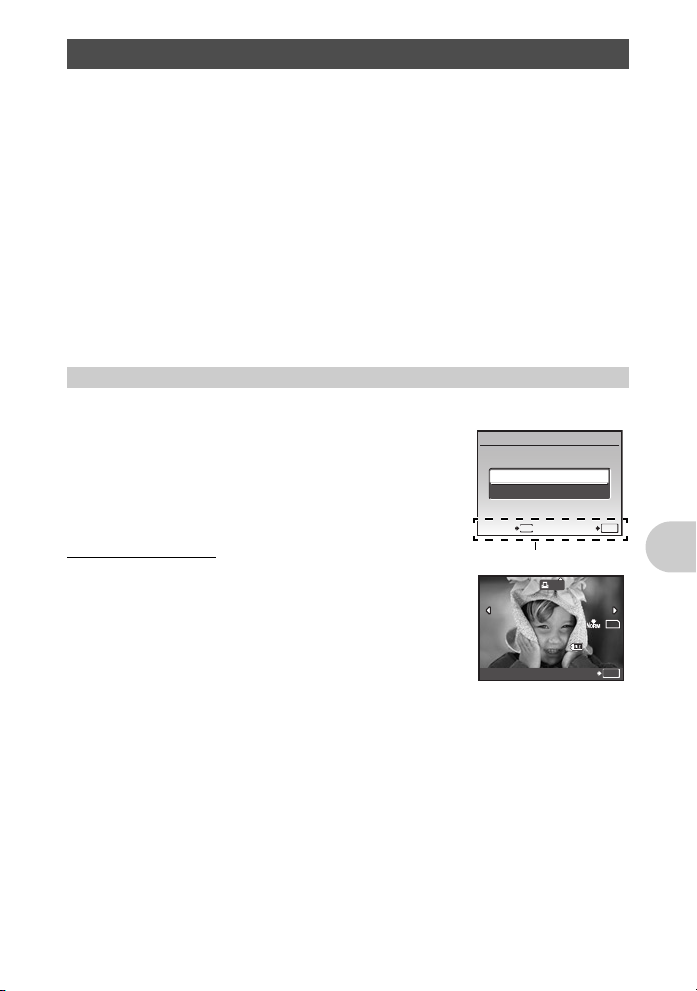
Цифровой формат управления печатью (DPOF)
10
M
2008.08.26
12:30
100-0004
4
Настройка печати позволяет сохранять на карте памяти данные печати (количество
экземпляров, информацию о дате и времени) вместе со снимками.
Настройка печати позволяет легко печатать снимки на вашем домашнем DPOFсовместимом принтере или в фотолаборатории, поддерживающей формат DPOF.
DPOF – это цифровой формат управления печатью, который используется для записи
заданий автоматической печати с цифровых фотокамер.
• Настройка печати возможна только для снимков, хранящихся на карте. Перед
выполнением настройки печати вставьте в фотокамеру карту с записанными
снимками.
• Данная фотокамера не позволяет изменять настройки DPOF, сделанные на другом
устройстве. Для внесения изменений используйте оригинальное устройство. Если на
карте сохранены настройки DPOF, сделанные на другом устройстве, новые
настройки, введенные с помощью фотокамеры, могут записаться на место прежних.
• Вы можете сделать настройки управления печатью DPOF максимум для 999 снимков
на одной карте.
• Некоторые принтеры или фотолаборатории могут не поддерживать все функции.
Настройка печати для выбранных кадров
1 Нажмите m в режиме просмотра и выберите [НАСТР. ПЕЧАТИ].
2 Выберите [P] или [U] и нажмите e.
P Задает параметры печати для выбранного снимка.
U Задает параметры печати для все снимков,
хранящихся на карте.
• Если выбрано значение [U], - перейдите к действию 5.
Если выбрано [P]
3 Нажмите 43, чтобы выбрать кадры для
настроек печати, а затем нажмите 12, чтобы
указать количество экземпляров.
• Настройка печати для снимков со значком n невозможна.
• Повторите Пункт 3 для настройки печати остальных
снимков.
ПОРЯДОК ПЕЧАТИ
<
U
MENU
ВЫХОД УСТАН
Оперативная инструкция
x
0
2008.08.26
12:30
100-0004
УСТАН
OK
10
OK
4 По завершении настройки печати нажмите
e.
Вывод снимков на печать
M
4
RU 43
Page 44

5 Выберите настройки даты и времени печати и
X
нажмите e.
НЕТ Снимки будут печататься без даты и времени.
ДАТА На выбранных снимках будет напечатана дата
съемки.
ВРЕМЯ На выбранных снимках будет напечатано время
съемки.
6 Выберите [УСТАНОВКА] и нажмите e.
НАЗАД
ПОРЯДОК ПЕЧАТИ
Сброс данных настройки печати
Можно сбрасывать данные настройки печати для всех или только для выбранных
снимков.
1 Выберите верхнее меню [НАСТР. ПЕЧАТИ] и нажмите e.
Сброс данных настройки печати для всех снимков
2 Выберите [P] или [U] и нажмите e.
3 Выберите [СБРОС] и нажмите e.
Сброс данных настройки печати для выбранных снимков
УСТАНОВКИ ДЛЯ ПЕЧАТИ
РЕЖИМ ПЕЧАТИ ЗАДАН
СБРОС
СОХРАНИТЬ
НАЗАД
2 Выберите [P] и нажмите e.
3 Выберите [СОХРАНИТЬ] и нажмите e.
4 Нажмите 43, чтобы выбрать снимок, настройки печати для
которого хотите отменить, и нажмите 2 для уменьшения
количества экземпляров до 0.
• Повторите Пункт 4 для отмены настроек печати остальных снимков.
5 По завершении отмены настроек печати нажмите e.
Вывод снимков на печать
6 Выберите настройки даты и времени и нажмите e.
• Эта установка распространяется на оставшиеся снимки с настройками печати.
7 Выберите [УСТАНОВКА] и нажмите e.
НЕТ
ДАТА
ВРЕМЯ
ME
NU
1 ( 1)
MENU
MENU
УСТАН
УСТАНОВКА
ОТМЕНА
УСТАННАЗАД
УСТАН
O
K
OK
OK
44 RU
Page 45

Использование OLYMPUS Master
С помощью кабеля USB, входящего в комплект поставки фотокамеры, можно
соединять фотокамеру с компьютером и загружать (пересылать) в компьютер файлы
изображений, используя программу OLYMPUS Master, которая также входит в
комплект поставки.
Перед началом установки подготовьте следующее.
Компакт-диск
OLYMPUS Master 2
Кабель USB
Компьютер, который удовлетворяет
требованиям рабочей среды (стр.45)
Что представляет собой программа OLYMPUS Master?
OLYMPUS Master – это приложение для работы с цифровыми изображениями на
компьютере.
Установка программы OLYMPUS Master
Перед установкой программы OLYMPUS Master убедитесь, что ваш компьютер
отвечает следующим системным требованиям.
Информация о более новых операционных системах находится на веб-сайте Olympus
по адресу, указанному на последней странице.
Системная среда
Windows Macintosh
ОС
Процессор
RAM
Емкость жесткого диска
Монитор
Прочее
Windows 2000 Professional/
XP Home Edition/
XP Professional/Vista
Pentium III 500 МГц или выше Power PC G3 500 МГц или выше
256 МБ или больше 256 МБ или больше
500 МБ или больше 500 МБ или больше
1 024 x 768 пикселов или больше
65 536 цветов или больше
(рекомендуется 16 770 000
цветов или больше)
Порт USB или IEEE 1394
Internet Explorer 6 или более
поздняя версия
Рекомендуется QuickTime 7 или
более поздняя версия
Рекомендуется DirectX 9 или
более поздняя версия
Mac OS X v10.3 или более
поздняя
Intel Core Solo/Duo 1,5 ГГц или
более поздняя
1 024 x 768 пикселов или больше
32 000 цветов или больше
(рекомендуется 16 770 000
цветов или больше)
Порт USB или IEEE 1394
(FireWire)
Safari 1.0 или более поздняя
(рекомендуется 1.3 или более
поздняя)
QuickTime 6 или более поздняя
Использование OLYMPUS Master
RU 45
Page 46

Примечание
• Используйте компьютер с предустановленной операционной системой. При
использовании компьютера, собранного в домашних условиях, или при использовании
операционной системы, установленной с применением пакета обновления, нормальное
функционирование данной программы не может быть гарантировано.
• Нормальное функционирование данной программы не может быть гарантировано при
использовании внешнего порта USB или IEEE 1394.
• Для установки программы необходимо зарегистрироваться с правами администратора.
• Перед выполнением следующих операций с использованием Macintosh убедитесь, что
носитель удален (для этого перетащите его мышью на значок корзины). Несоблюдение
этого правила может сделать работу компьютера нестабильной и потребовать его
перезагрузки.
• Отсоединение кабеля, соединяющего фотокамеру и компьютер
• Выключение фотокамеры
• Открывание на фотокамере крышки отсека аккумулятора/карты
Сведения по установке программы OLYMPUS Master см. в
руководстве по установке на компакт-диске.
Подсоединение фотокамеры к компьютеру
1
Убедитесь, что фотокамера выключена.
• Монитор выключен.
• Объектив не выдвинут.
2 Соедините универсальный разъем
Использование OLYMPUS Master
фотокамеры и порт USB компьютера с
помощью прилагаемого кабеля USB.
• О расположении порта USB см. в руководстве по
эксплуатации компьютера.
• Фотокамера включается автоматически.
• Включается монитор, и на нем отображается экран
для выбора соединения USB.
3 Выберите [PC] и нажмите e.
46 RU
Монитор
Универсальный
разъем
Крышка разъема
USB
PC
УДОБ ПЕЧАТ
НАСТР ПЕЧАТИ
ВЫХОД
УСТАН
OK
Page 47

4 Фотокамера распознается компьютером.
• Windows
При первом подсоединении фотокамеры к компьютеру он пытается распознать
фотокамеру. Нажмите “OK”, чтобы закрыть отображаемое сообщение. Фотокамера
распознается как “Съемный диск”.
• Macintosh
Программа iPhoto является стандартным приложением для управления цифровыми
изображениями. При первом подсоединении цифровой фотокамеры автоматически
запускается программа iPhoto. Закройте ее и запустите программу OLYMPUS Master.
Примечание
• Пока фотокамера подсоединена к компьютеру, ее функции недоступны.
• Подсоединение фотокамеры к компьютеру через концентратор USB может привести к
нестабильной работе. В этом случае не используйте концентратор, а подсоедините
фотокамеру непосредственно к компьютеру.
• Перенос изображений на компьютер с помощью OLYMPUS Master невозможен, если при
выполнении пункта 3 выбрано [PC], нажата 3 и выбрано [MTP].
Запуск программы OLYMPUS Master
Windows
1
Дважды щелкните по значку “OLYMPUS Master 2” на рабочем
столе.
Macintosh
1
Дважды щелкните по значку “OLYMPUS Master 2” в папке
“OLYMPUS Master 2”.
• Откроется окно обзора.
• При первом после установки запуске программы OLYMPUS Master перед выводом
окна обзора отображается окно настройки и регистрации OLYMPUS Master. Следуйте
инструкциям на экране.
Использование OLYMPUS Master
RU 47
Page 48
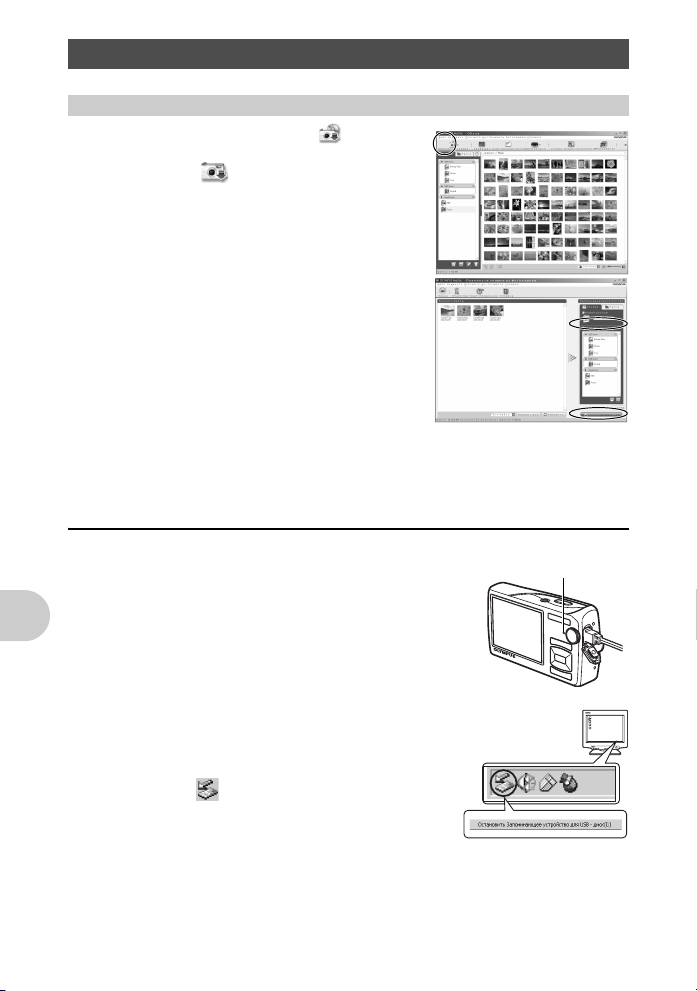
Просмотр снимков с фотокамеры на компьютере
Загрузка и сохранение снимков
1
Нажмите “Перенести снимки” в окне
обзора, затем нажмите “Из
фотокамеры”.
• Отобразится окно выбора снимков для переноса из
фотокамеры. Отобразятся все изображения,
хранящиеся в фотокамере.
2 Выберите “Новый альбом” и введите
название альбома.
3
Выберите файлы изображений и нажмите
“Перенести снимки”.
• Отображается окно с сообщением о том, что
загрузка завершена.
4 Нажмите “Просмотреть снимки сейчас”.
• Все загруженные изображения отобразятся в окне обзора.
Отсоединение фотокамеры
1
Использование OLYMPUS Master
Убедитесь, что индикатор обращения к карте
перестал мигать.
Индикатор
обращения к карте
2 Перед отсоединением кабеля USB
выполните следующее.
Windows
1 Щелкните по значку “Безопасное извлечение
устройства” на панели задач.
2 Щелкните на отобразившемся сообщении.
3 После отображения сообщения о том, что
оборудование может быть безопасно удалено,
нажмите “OK”.
48 RU
Page 49

Macintosh
1 При перетаскивании по рабочему столу значка
“Untitled” или “NO_NAME” значок “ корзина” сменяется
значком “извлечение”. Перетащите его на значок
“извлечение”.
3 Отсоедините кабель USB от фотокамеры.
Примечание
• Windows: при щелчке по значку “Безопасное извлечение устройства” может отобразиться
предупреждение. Убедитесь, что в данный момент не осуществляется загрузка
изображений с фотокамеры в ПК и что все приложения закрыты. Еще раз щелкните по
значку “Безопасное извлечение устройства” и отсоедините кабель.
Подробные сведения о работе программы OLYMPUS Master, см.
в кратком руководстве, которое отображается при запуске или в
справочнике по использованию программы OLYMPUS Master.
Загрузка снимков в компьютер без использования
OLYMPUS Master
Эта фотокамера совместима с устройствами USB Mass Storage. Можно подсоединить
фотокамеру к компьютеру с помощью кабеля USB, входящего в комплект поставки
фотокамеры, чтобы загружать и сохранять файлы изображений без помощи
программы OLYMPUS Master. Соединение фотокамеры с компьютером при помощи
кабеля USB возможно для следующих операционных систем.
Windows: Windows 2000 Professional/XP Home Edition/XP Professional/Vista
Macintosh: Mac OS X v10.3 или более поздняя
Примечание
• Для Windows Vista выберите [PC] при выполнении пункта 3 в стр.46, нажмите 3 и выберите
[MTP], чтобы включить Фотогалерею Windows.
• Передача данных не гарантируется в следующих операционных системах, даже если
компьютер оборудован портом USB.
• Компьютеры с портами USB, добавленными с помощью карты расширения и т.п.
• Компьютеры с ОС, установленной не на заводе-изготовителе, а также компьютеры
“домашней” сборки
Использование OLYMPUS Master
RU 49
Page 50
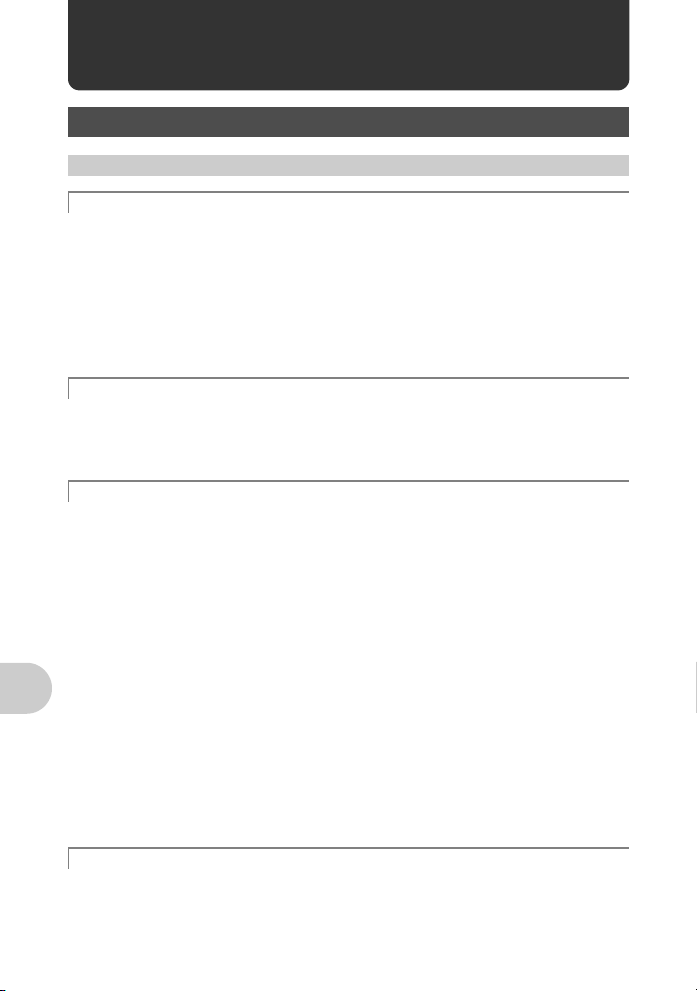
Более подробное знакомство с фотокамерой
Советы и информация по съемке
Советы перед началом съемки
Фотокамера не включается, даже если аккумулятор установлен
Аккумулятор заряжен не полностью
• Зарядите аккумулятор при помощи зарядного устройства.
Батареи установлены в неправильном направлении (полярности).
• Вставьте батареи в правильной полярности.
Аккумулятор временно потерял работоспособность вследствие охлаждения
• Работоспособность аккумулятора снижается при низких температурах, и его заряда
может оказаться недостаточно для включения фотокамеры. Извлеките
аккумулятор и нагрейте его, положив ненадолго в карман.
Карта непригодна к использованию
• Если контактная площадка карты загрязнена, экран [УСТ.КАРТУ] может
отображаться без прочитанных с карты данных. В этом случае выберите [ОЧИСТИ
КАРТУ] и нажмите e. Затем выньте карту и протрите контактную площадку
мягкой сухой тканью.
При нажатии кнопки спуска затвора съемка не выполняется
Фотокамера находится в спящем режиме
• В целях экономии заряда аккумулятора фотокамера автоматически переходит в
спящий режим, и монитор выключается, если в течение 3 минут с включенной
камерой (крышка объектива открыта, монитор работает) не выполняется никаких
операций. В этом режиме съемка не выполняется, даже если кнопка спуска затвора
полностью нажата. Прежде чем приступать к съемке, переключите фотокамеру из
спящего режима с помощью кнопки зума или других кнопок. Если в течение 15
минут никаких действий не предпринимается, она автоматически выключается
Более подробное знакомство с фотокамерой
(крышка объектива закрывается, монитор выключается). Нажмите o, чтобы
включить фотокамеру.
Диск режимов установлен в положение q или P
• Это режим просмотра, предназначенный для отображения снимков на мониторе.
Установите диск режимов на режим съемки.
Диск режимов находится в положении g
• Если отображается руководство по съемке, то съемка невозможна. Снимайте
после выбора в руководстве по съемке нужных эффектов или выберите в режиме
съемки настройку, отличную от g.
Вспышка заряжается
• Прежде чем приступать к съемке, дождитесь, пока метка # (зарядка вспышки) не
перестанет мигать.
Дата и время не установлены
Фотокамера используется в одних и тех же условиях со времени приобретения
• Дата и время не были установлены в фотокамере во время ее приобретения.
Прежде чем использовать фотокамеру, установите дату и время.
g “Включите фотокамеру” (стр.6)
50 RU
“X Установка даты и времени” (стр.37)
Page 51

Аккумулятор извлечен из фотокамеры
• Установки даты и времени возвращаются к заводским настройкам по умолчанию,
если камера хранится без аккумулятора примерно 1 день. Кроме того, настройки
даты и времени могут быть аннулированы раньше, если аккумулятор находился в
камере недостаточное время. Убедитесь в правильности установки даты и
времени, прежде чем делать важные снимки.
Советы по съемке
Фокусировка на объекте
В зависимости от объекта фокусировку можно выполнить несколькими способами.
Если объект не в центре кадра
• Расположите объект в центре кадра, зафиксируйте фокус на объекте, а затем
повторно скомпонуйте снимок.
• Установите [РЕЖ.АВТОФОК]. на [iESP].
g “РЕЖ.АВТОФОК. Изменение зоны фокусировки” (стр.28)
Объект быстро движется
• Сфокусируйтесь на объекте, расположенном примерно на том же расстоянии, что
и предполагаемый объект съемки, и зафиксируйте фокусировку (нажатие кнопки
спуска затвора наполовину). Затем перенаправьте фотокамеру, и как только объект
съемки будет в кадре - нажмите кнопку спуска затвора до конца.
Трудные для фокусировки объекты
• В некоторых условиях использовать автофокус может оказаться затруднительно.
Более подробное знакомство с фотокамерой
Объект с низкой
контрастностью
Объекты находятся
на разном
расстоянии
В этом случае сфокусируйтесь на объекте с высокой контрастностью, расположенном
на таком же расстоянии, что и снимаемый объект (фиксация фокуса), перекомпонуйте
кадр и сделайте снимок. Если объект не имеет вертикальных линий, держите
фотокамеру вертикально и сфокусируйтесь с помощью фиксации фокуса, нажав кнопку
спуска затвора наполовину. Затем, удерживая кнопку спуска затвора нажатой
наполовину, поверните фотокамеру в горизонтальное положение и сделайте снимок.
Объект с очень
яркой зоной по
центру кадра
Объект быстро
движется
Объект без
вертикальных линий
Объект находится
не в центре кадра
Во избежание размытия используйте стабилизатор изображения
Держите фотокамеру твердо обеими руками и нажимайте кнопку спуска затвора
медленно, чтобы фотокамера не дрогнула. Кроме того, четкость изображения можно
повысить, воспользовавшись при съемке функцией стабилизации изображения.
g
“СТАБИЛИЗАЦИЯ (фотоснимок)/СТАБ. ВИДЕО (видеоизображение) Съемка с
использование цифровой стабилизации изображения” (стр.28)
Риск получения нерезкого изображения возрастает в следующих случаях:
• если изображение снимается с установкой большого увеличения зума, т.е. с
использованием функций оптического и цифрового зума;
• если объект затемнен, а выдержка медленная;
• если в режимах сцены вспышка выключена, и/или выдержка медленная.
RU 51
Page 52
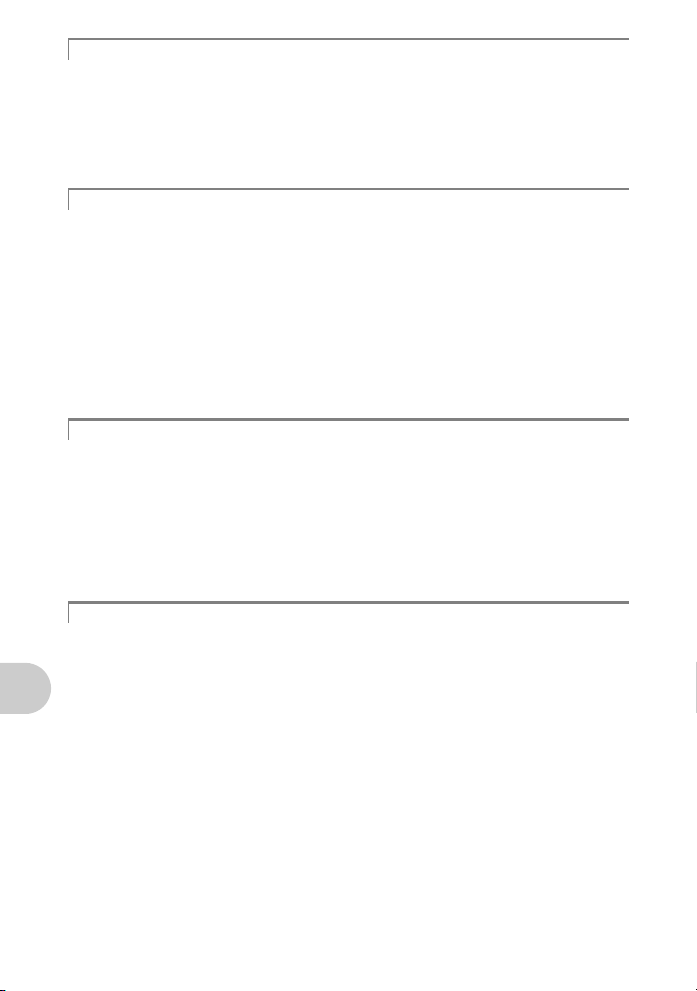
Как делать стабилизированные снимки без вспышки
Вспышка автоматически включается в условиях недостаточной освещенности, или
если встряхнуть фотокамеру. Для фотосъемки в затемненном месте без
использования вспышки следует установить режим съемки на [$] и выполнить
следующие настройки.
Увеличение значения настройки [ISO]
g “ISO Изменение чувствительности ISO” (стр.26)
Снимок слишком зернистый
К высокой зернистости снимка могут приводить несколько факторов.
Использование цифрового зума при съемке крупных планов
• При использовании цифрового зума часть изображения оказалась обрезанной и
увеличенной. Чем больше увеличение, тем более зернистым выглядит снимок.
g “ЦИФРОВОЙ ЗУМ Увеличение изображения объекта” (стр.27)
Увеличение чувствительности ISO
•
При увеличении значения настройки [ISO] может возникать “шум”, проявляющийся в виде
пятен нежелательного цвета или неоднородностей цвета, что приводит к зернистости
снимка. Эта фотокамера оборудована функцией, позволяющей делать снимки высокой
чувствительности с подавлением шумов. Однако увеличение чувствительности ISO может
приводить к созданию шума при определенных условиях съемки.
g “ISO Изменение чувствительности ISO” (стр.26)
Как делать снимки с правильной цветопередачей
•
Причиной возможных различий между цветами на снимке и действительными цветами,
может быть источник освещения объекта съемки. [WB] - это функция фотокамеры для
правильного определения цвета. Обычно настройка [АВТО] обеспечивает оптимальный
баланс белого, однако в зависимости от объекта может оказаться целесообразнее
настраивать [WB] вручную.
• Если объект находится в тени в солнечный день
• Если объект освещен и естественным, и комнатным освещением (например,
расположен около окна)
• Если в центре кадра отсутствует белое
g “ISO Изменение чувствительности ISO” (стр.26)
Съемка на солнечном пляже или заснеженного ландшафта
Более подробное знакомство с фотокамерой
• Съемка с K в режиме s. Подходит для съемки в солнечные дни на пляже или
на снегу.
g “s (Сюжет) Выбор сюжетной программы в зависимости от условий съемки”
(стр.25)
• Яркие объекты (например, снег) на снимке получаются темнее, чем на самом деле.
С помощью 1 F отрегулируйте значение в сторону [+], чтобы приблизить оттенки
таких объектов к более естественным. И напротив, при съемке темных объектов
имеет смысл выполнить подстройку в сторону [–]. Иногда использования вспышки
недостаточно для обеспечения требуемой яркости (экспозиции).
g “Кнопка 1 F Изменение яркости изображения (Коррекция экспозиции)” (стр.17)
52 RU
Page 53

Несовпадение панорамных изображений
• Поворот фотокамеры относительно центральной оси уменьшает несовпадение
изображений. При съемке близкорасположенных объектов хороший результат дает
поворот относительно оси, проходящей через конец объектива.
• В режиме [СКЛЕИТЬ В КАМЕРЕ 1] фотокамера автоматически определяет
собственное положение за исключением следующих случаев (В таких случаях
используйте режим [СКЛЕИТЬ В КАМЕРЕ 2] или [СОВМЕСТИТЬ НА РС].)
• при быстром или неплавном повороте фотокамеры.
• при съемке объектов с низкой контрастностью (голубое небо и т.д.).
• при съемке движущегося объекта, занимающего весь экран.
• при повороте фотокамеры без изображения на экране.
Съемка объекта против света
•
При выборе [ON] лицо объекта становится ярче даже при съемке против света, и
повышается цветовая насыщенность фона. Эту функцию можно также использовать для
съемки с улицы объекта, находящегося в помещении.
g “f Повышение освещенности объекта при съемке против света” (стр.18)
• Если настройка [ESP/n] установлена на [n], то снимок можно сделать,
основываясь на яркости в центре монитора, и тем самым избежать воздействия
света на заднем плане.
g “ESP/n Изменение метода замера экспозиции” (стр.28)
• Установите вспышку на [#] чтобы включить принудительную вспышку. Это
позволит снять объект против света и при этом не допустить затемнения лица
объекта. [#] эффективно работает при съемке против света, а также в условиях в
условиях люминесцентного и другого искусственного освещения.
g “Кнопка 3# Съемка со вспышкой” (стр.17)
• При съемке против сильного источника света удобно задавать компенсацию
экспозиции в [+] нажатием 1 F.
g “Кнопка 1 F Изменение яркости изображения (Коррекция экспозиции)” (стр.17)
• При установке экспозиции лица снимаемого, когда для [РЕЖ.АВТОФОК.] задано
[ОПРЕД. ЛИЦА], лицо снимаемого будет выглядеть более ярким даже при съемке
против сильного света.
g “РЕЖ.АВТОФОК. Изменение зоны фокусировки” (стр.28)
Дополнительные советы и информация по съемке
Увеличение количества снимков, которое можно сделать
Записывать снимки, сделанные фотокамерой, можно двумя способами.
Запись снимков во внутреннюю память
• Снимки записываются во внутреннюю память, и если число фотоснимков, которое
можно сохранить, достигает значения 0, необходимо подсоединить фотокамеру к
компьютеру и загрузить в него снимки, а затем удалить их из внутренней памяти.
Использование карты (xD-Picture Card) (дополнительно)
•
Снимки записываются на карту, если она вставлена в фотокамеру. Если карта заполнена,
необходимо загрузить снимки в компьютер, а затем либо удалить их с карты, либо
использовать новую карту.
• Снимки не записываются во внутреннюю память, когда карта вставлена в
фотокамеру. Снимки, хранящиеся во внутренней памяти, можно копировать на
карту, с помощью функции [РЕЗЕРВ.].
g “РЕЗЕРВ. Копирование снимков из внутренней памяти на карту” (стр.34)
“Карта памяти” (стр.62)
Более подробное знакомство с фотокамерой
RU 53
Page 54

Количество сохраняемых фотоснимков/Длина непрерывной записи
Снимки
Количество сохраняемых фотоснимков
РАЗМЕР ФОТО
F
3648X2736
H
2560X1920
I
2048X1536
J
1600X1200
K
1280X960
C
640X480
D
1920X1080
СЖАТИЕ
Внутренняя память
Со звуком Без звука Со звуком Без звука
3 3 204 205
5 5 399 404
5 6 404 410
12 12 820 841
9 9 615 627
18 19 1254 1305
15 15 1031 1066
28 30 1938 2063
23 24 1560 1640
43 47 2907 3198
75 89 4920 5815
121 163 7996 10661
14 14 954 984
26 28 1827 1938
Использование карты
Видеоизображение
РАЗМЕР ФОТО
640X480
C
320X240
E
ЧАСТОТА
КАДРОВ
N
O
N
O
Длина непрерывной записи
Внутренняя память
Использование карты
8 сек.10 сек.
16 сек.18 мин. 37 сек.
19 сек. 22 мин. 3 сек.
38 сек. 29 мин.
1 ГБ
1 ГБ
Более подробное знакомство с фотокамерой
54 RU
Использование новой карты
• Если вы используете карту, произведенную не компанией Olympus, или карту,
применявшуюся в другом оборудовании, воспользуйтесь функцией [ФОРМАТ.],
чтобы отформатировать карту.
g “ФОРМАТ. Форматирование встроенной (внутренней) памяти или карты” (стр.34)
Индикатор обращения к карте мигает
• Идет запись или загрузка снимка/видеозаписи (если подсоединен компьютер).
• При мигании индикатора обращения к карте нельзя выполнять нижеследующие
действия. В противном случае данные изображений могут быть не сохранены, и
внутренняя память или карта могут оказаться непригодными для дальнейшего
использования.
• Открытие крышки отсека аккумулятора/карты.
• Выньте аккумулятор и карту.
Page 55
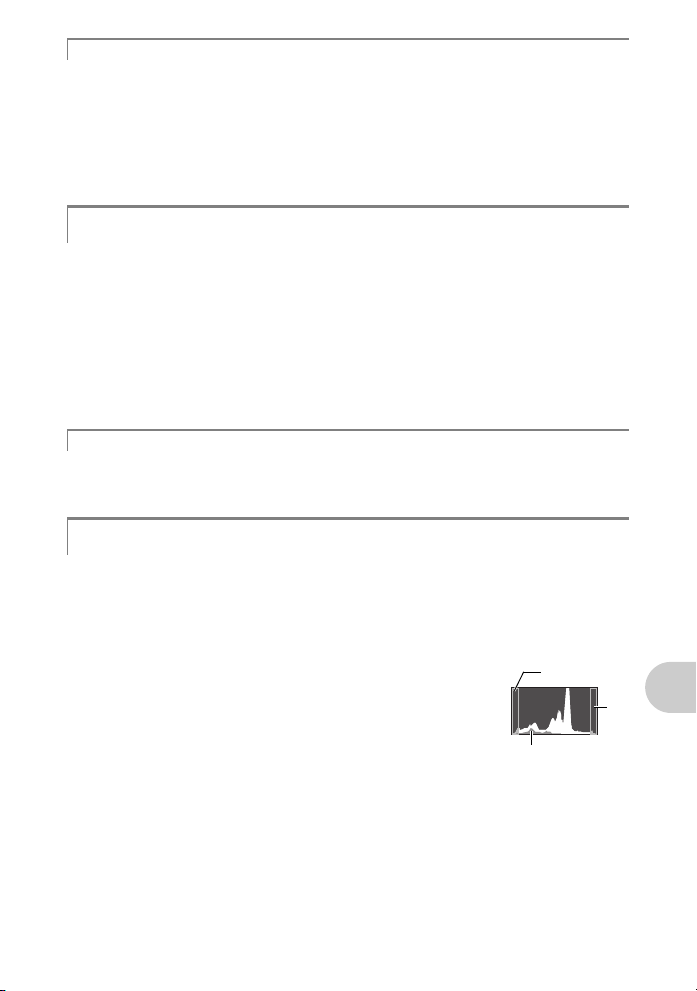
Продление срока действия аккумулятора
• Выполнение любой из следующих операций, когда съемка не выполняется, может
привести к разрядке аккумулятора.
• Многократные нажатия кнопки спуска затвора наполовину
• Многократное использование зума
• Чтобы снизить расход заряда аккумулятора, установите функцию [ЭКОН.
ЭНЕРГИИ] на значение [ВКЛ.] и всегда выключайте фотокамеру, если она не
используется.
g “ЭКОН. ЭНЕРГИИ Переключение камеры в режим экономии энергии” (стр.39)
Функции, которые нельзя выбрать в меню / Функция, которую невозможно выбрать даже при нажатии функциональных клавиш
• Некоторые пункты нельзя выбрать в меню с помощью клавиш курсора.
(Пункты меню, отображаемые серым, выбрать нельзя.)
• Пункты, которые нельзя выбрать в меню в текущем режиме съемки
• Пункты, которые нельзя установить так как уже установлен другой пункт:
Когда для режима [DRIVE] задано значение [ W ], режимы [ОПТИМ. ЗУМ] и
[ЦИФРОВОЙ ЗУМ] не устанавливаются.
• В зависимости от настроек фотокамеры могут быть такие функции, которые нельзя
задействовать даже с помощью кнопок выбора функций.
[%], режим вспышки и др.
• Некоторые функции нельзя использовать, если в карта не вставлена в фотокамеру.
[ПАНОРАМА], [НАСТР. ПЕЧАТИ], [ФОРМАТ.], [РЕЗЕРВ.]
Восстановление настроек по умолчанию
• Настройки камеры (кроме s) сохраняются даже после выключения питания.
Чтобы вернуть установки на значения по умолчанию, выполните[СБРОС].
g “СБРОС Восстановление настроек по умолчанию” (стр.23)
Подтверждение экспозиции, если изображение на мониторе плохо видно вне помещения
В некоторых случаях при съемке вне помещения изображение на мониторе плохо
видно, и экспозицию трудно проверить.
Нажмите g/E несколько раз, чтобы отобразить гистограмму
• Установите экспозицию таким образом, чтобы график концентрировался на
внешних сторонах гистограммы и был уравновешен по обеим сторонам.
Как читать гистограмму
1 Если пики слишком сильно заполняют рамку,
изображение получится в основном черным.
2 Если пики слишком сильно заполняют рамку,
изображение получится в основном белым.
3 Зеленая часть гистограммы показывает распределение
яркости в пределах визирной метки АФ.
g “Кнопка g /E Смена информации на экране/ Отображение руководства по меню/
Проверка времени” (стр.19)
1
3
Более подробное знакомство с фотокамерой
2
RU 55
Page 56
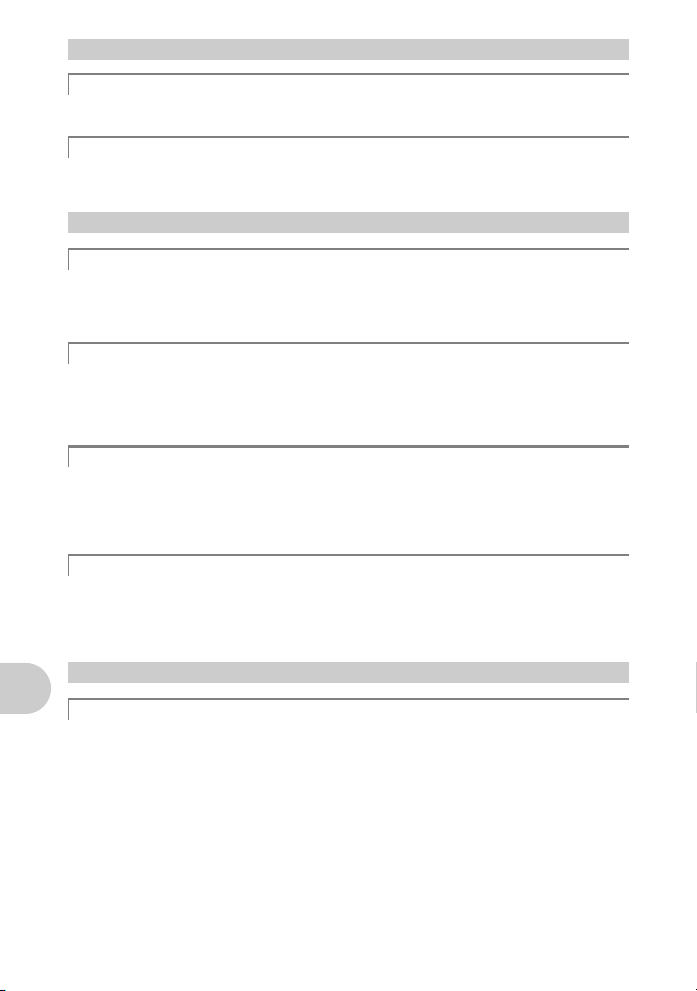
Воспроизведение справки и советов по устранению неполадок
Эффект “красных глаз” нельзя устранить
• На некоторых снимках эффект “красных глаз” нельзя устранить. Кроме того,
воздействию могут подвергнуться части изображения, отличные от глаз.
Световые блики на снимке
• Отражения света от пылинок в воздухе могут проявиться на снимке при съемке
вечером со вспышкой.
Советы по воспроизведению
Воспроизведение снимка во внутренней памяти
• Если в фотокамеру вставлена карта памяти, снимок, хранящийся во внутренней
памяти, воспроизвести не удастся. Прежде чем работать с фотокамерой, извлеките
карту.
Просмотр информации о снимках
• Просмотрите изображение и нажмите g/E. Press Нажмите g/E несколько
раз, чтобы изменить объем отображаемой информации.
g “Кнопка g /E Смена информации на экране/ Отображение руководства по
меню/Проверка времени” (стр.19)
Быстрое отображение нужного снимка
• Нажмите со стороны W на клавише зума для просмотра снимков как пиктограмм (в
индексном виде) или в формате календаря (вид календаря).
g “Клавиша зума Выполняет увеличение при съемке/Воспроизведении с
увеличением” (стр.16)
Удаление звука, записанного с фотоснимками
• Если снимок озвучен, то звук удалить невозможно. Для этого следует повторить
запись в полной тишине. Перезапись звука невозможна, если во внутренней
памяти или на карте недостаточно свободного места.
g “R Озвучивание снимков” (стр.33)
Более подробное знакомство с фотокамерой
Просмотр снимков на компьютере
Просмотр всего снимка на экране компьютера
Размер снимка, отображаемого на экране компьютера, изменяется в зависимости от
настроек компьютера. Если разрешение монитора установлено на 1024X768, и для
просмотра снимка размером 2048X1536 при 100 % используется приложение Internet
Explorer, то весь снимок можно просмотреть только с помощью прокрутки.
Просмотреть весь снимок на экране компьютера можно несколькими способами.
Просмотр снимка с помощью программы просмотра фотографий
•
Установите программу OLYMPUS Master 2 с компакт-диска, входящего в комплект
поставки.
Измените разрешение монитора
• Значки на рабочем столе могут быть переупорядочены. Подробнее об изменении
настроек компьютера смотрите в руководстве по эксплуатации компьютера.
56 RU
Page 57

При получении сообщения об ошибке в фотокамере
Индикация на
мониторе
q
ОШИБ.КАРТЫ
q
ЗАЩИТА ОТ ЗАП.
>
ПАМЯТЬ ПОЛН.
q
КАРТА ПОЛ.
L
НЕТ ИЗОБР.
r
ОШИБКА СНИМКА
r
РЕДАКТИРОВАНИЕ
НЕВОЗМОЖНО
КРЫШКА К.ОТКР.
Возможная причина Необходимые меры
Карта неисправна. Эта карта непригодна для
Карта защищена от
записи.
Во внутренней памяти не
осталось свободного
места для сохранения
новых данных.
На карте не осталось
свободного места для
сохранения новых данных.
Нет снимков нa
внутренней памяти или на
карте.
Неполадка записанного
снимка – не удается
просмотреть снимок на
этой фотокамере.
Невозможно
редактировать и
корректировать
фотоснимки, сделанные
другими фотокамерами,
снимки в формате [D], а
также уже
редактированные или
скорректированные
фотоснимки.
Крышка отсека
аккумулятора/карты
открыта.
Разряжен аккумулятор. Зарядите аккумулятор.
использования. Вставьте новую карту.
На записанный снимок с помощью
компьютера была установлена защита
от записи (атрибут “только чтение”).
Загрузите снимок в компьютер и
отмените атрибут “только чтение”.
Вставьте карту или удалите ненужные
данные. Прежде чем удалять данные,
выполните резервное копирование
важных снимков на карту или
перенесите их на компьютер.
Замените карту или удалите ненужные
данные. Перед удалением загрузите
важные снимки в компьютер.
Во внутренней памяти или на карте
отсутствуют снимки.
Запишите снимки.
Просмотрите снимок на компьютере с
помощью программы обработки
фотографий. Если это не удается, файл
изображения поврежден.
Для редактирования снимков
пользуйтесь программами обработки
изображений.
Закройте крышку отсека аккумулятора/
карты.
g
БАТ. РАЗРЯЖЕНА
УСТ.КАРТУ
ОЧИСТИ КАРТУОЧИСТИ КАРТУ
ФОРМАТ.
УСТАН
Карта не прочиталась.
Возможно, карта не
отформатирована.
OK
• Выберите [ОЧИСТИ КАРТУ] и
нажмите e. Выньте карту и
протрите контактную площадку мягкой
сухой тканью.
• Выберите [ФОРМАТ.] [ДА] и
нажмите e. С карты будут удалены
все данные.
Более подробное знакомство с фотокамерой
RU 57
Page 58
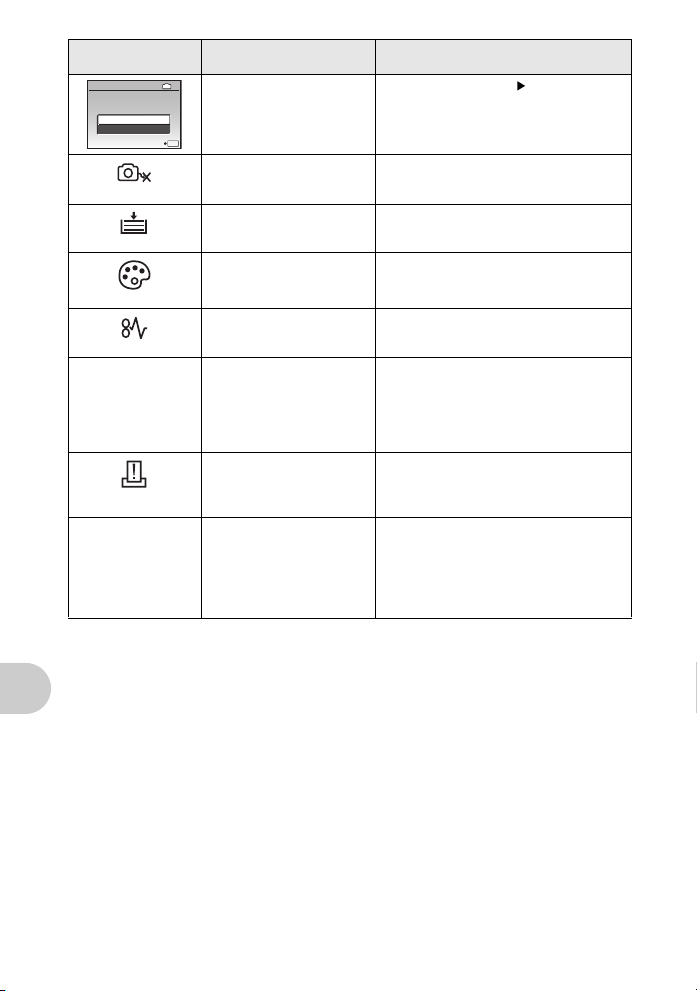
Индикация на
мониторе
УСТАН
IN
OK
УСТ. ПАМЯТИ
ОТКЛ.ОТКЛ.
ФОРМАТ.
НЕТ ПОДСОЕД.
НЕТ БУМАГИ
НЕТ КРАСКИ
ЗАМЯТИЕ
УСТАНОВКИ ИЗМ.
ОШИБ. ПЕЧАТИ
r
НЕВОЗМ. ПЕЧАТЬ
Возможная причина Необходимые меры
Ошибка во внутренней
памяти.
Неправильное
подсоединение камеры к
компьютеру или принтеру.
Выберите [ФОРМАТ.] [ДА] и нажмите
e. Из внутренней памяти будут
удалены все данные.
Отсоедините камеру и подсоедините ее
правильно.
В принтере нет бумаги. Загрузите бумагу в принтер.
В принтере закончились
чернила.
Произошло замятие
бумаги.
При изменении настроек
фотокамеры из принтера
был извлечен лоток с
бумагой, или же на
принтере выполнялись
какие-то операции.
Неполадки, связанные с
принтером и/или
фотокамерой.
При помощи данной
фотокамеры невозможно
печатать снимки,
записанные на других
фотокамерах.
Замените в принтере картридж с
чернилами.
Извлеките застрявшую бумагу.
При изменении настроек фотокамеры
нельзя выполнять операции на
принтере.
Выключите фотокамеру и принтер.
Проверьте принтер, устраните причины
неполадок, а затем вновь включите
питание.
Для печати воспользуйтесь
компьютером.
Более подробное знакомство с фотокамерой
58 RU
Page 59
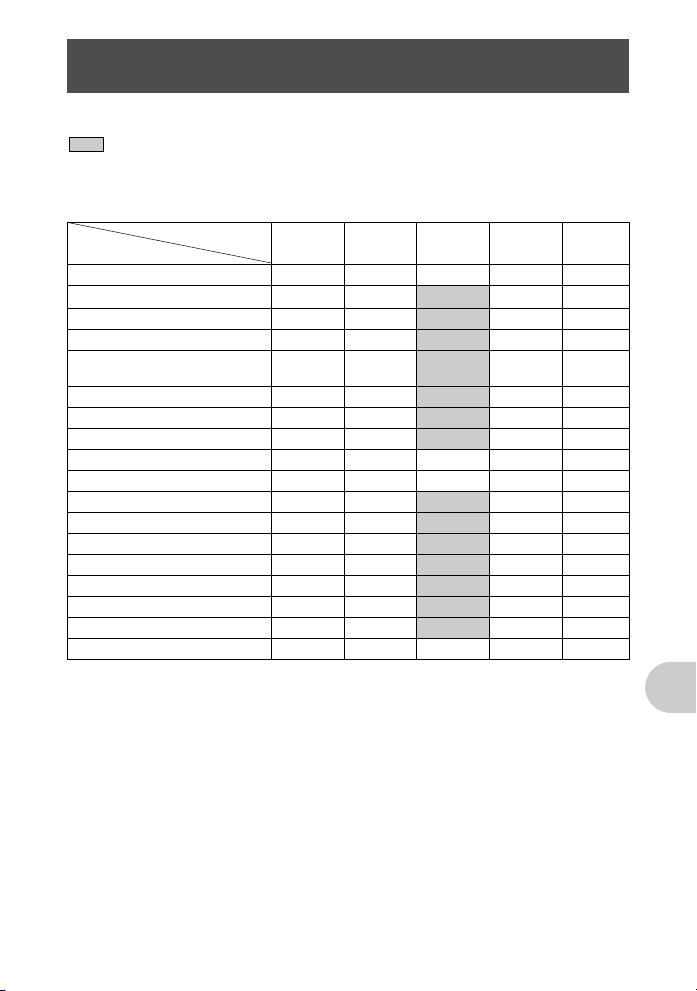
Функции, доступные для различных режимов съемки и сюжетных программ
Некоторые функции нельзя установить в определенных режимах съемки. Более
подробно см. в таблице ниже.
указывает на ограничение соответствующей функции для каждого режима
s.
g“Функции, доступные при съемке сцен” (стр.60)
Функции, доступные в режимах съемки
Режимы съемки
Функция
F 9999стр.17
#
&/% 99
Y 99
Shadow Adjustment Technology
(технология осветления теней)
Оптический зум 99
КАЧ-ВО ИЗОБР. 99
ПАНОРАМА - 9
ТИХИЙ РЕЖИМ 9999стр.28
WB - 999стр.26
ISO - 9
DRIVE - 9
ОПТИМ. ЗУМ - 9
ЦИФРОВОЙ ЗУМ - 9
ESP/n - 9
РЕЖ.АВТОФОК - 9
R - 9
СТАБИЛИЗАЦИЯ /СТАБ. ВИДЕО - 999стр.28
AUTO K s n
99
99
* Во время съемки видео оптический зум недоступен. Установите параметр
[ЦИФРОВОЙ ЗУМ] на значение [ВКЛ.], чтобы включить функцию увеличения во
время съемки.
Стр. для
справки
- стр.17
9 стр.17
9 стр.17
9 стр.18
9* стр.16
9 стр.22
- стр.23
- стр.26
- стр.27
- стр.27
9 стр.27
9 стр.28
- стр.28
- стр.28
Более подробное знакомство с фотокамерой
RU 59
Page 60

Функции, доступные при съемке сцен
s
Функция
# 999 - 9 --9 --
&/% 9
Y 999 9 999999 --
Shadow
Adjustment
Technology
(технология
осветления теней)
Оптический зум 999 9 - 99999999
ПАНОРАМА
ISO
DRIVE
КАЧ-ВО ИЗОБР. 999
ОПТИМ. ЗУМ 999 --99999 - 99
ЦИФРОВОЙ ЗУМ 999 --99999 - 99
ESP/n 999 9 - 9999999999 стр.28
РЕЖ.АВТОФОК. 999 9
R 999 9 99999 ---
i
FDGUW
C
N
q
9
*29*2
99 --99 - 9999 -
9
*49*49*49*4
RSX V
c
9
9
*29*2
-
9
*49*49*49*4
P
ief
d
-
*119*1
- 99 - 999
---
---- --------
9
*69*6
9
--
*6
9
99999
*7
9
*9
9
--
9 - 99999
*69*6
---
-
*89*7
k
H
99 - стр.17
-
*3
--
9
*49*4
9*59
9
*69*6
9
99
9
*10
99
*1 [!] недоступна.
*2 [%] недоступен.
Более подробное знакомство с фотокамерой
*3 Нажатие кнопки Y активирует фиксацию АФ.
*4 [СКЛЕИТЬ В КАМЕРЕ 1] и [СКЛЕИТЬ В КАМЕРЕ 2] недоступны.
*5 [HIGH ISO АВТО] недоступно.
*6 [ W] недоступна.
*7 Доступно только качество изображения [I] и ниже.
*8 Качество изображения имеет фиксированное значение [C].
*9 [ТОЧ.ЗАМЕР] недоступно.
*10 [ОПРЕД. ЛИЦА] недоступно.
*11 Режим вспышки может быть выбран либо [#], либо [$] (µ1020).
В качестве режима фотовспышки зафиксирован режим [$] (µ1010).
l
справки
9
стр.17
-
*2
9 стр.17
-
9 стр.18
9 стр.16
-
- стр.23
- стр.26
*5
- стр.27
9 стр.22
- - стр.27
9 стр.27
-
- - стр.28
- стр.28
Стр.
для
60 RU
Page 61

Приложение
Уход за фотокамерой
Очистка фотокамеры
Внешние поверхности:
• Протирайте осторожно мягкой салфеткой. Если фотокамера сильно загрязнена, смочите
салфетку в слабом мыльном растворе, а затем тщательно выжмите. Протрите
фотокамеру влажной салфеткой, а затем протрите насухо сухой салфеткой. После
использования фотокамеры на пляже протрите ее салфеткой, смоченной в чистой воде и
тщательно отжатой.
Монитор:
• Протирайте осторожно мягкой салфеткой.
Объектив:
• Чтобы удалить пыль, продуйте объектив с помощью специальной спринцовки с кисточкой
(продается в фотомагазинах), а затем осторожно протрите, используя очиститель для
линз.
Аккумулятор/Зарядное устройство:
• Протирайте осторожно мягкой, сухой салфеткой.
Примечание
• Нельзя использовать сильные растворители (например, бензин или спирт), а также
химически обработанные салфетки.
• Если объектив остается грязным, на линзе может появиться налет.
Хранение
• Перед продолжительным хранением фотокамеры извлеките аккумулятор и карту памяти,
отсоедините сетевой адаптер переменного тока. Храните фотокамеру в прохладном,
сухом и хорошо вентилируемом месте.
• Периодически вставляйте в фотокамеру аккумулятор и проверяйте ее
функционирование.
Приложение
Примечание
• Не оставляйте фотокамеру в местах, где находятся химические вещества. Они могут
вызвать коррозию.
RU 61
Page 62
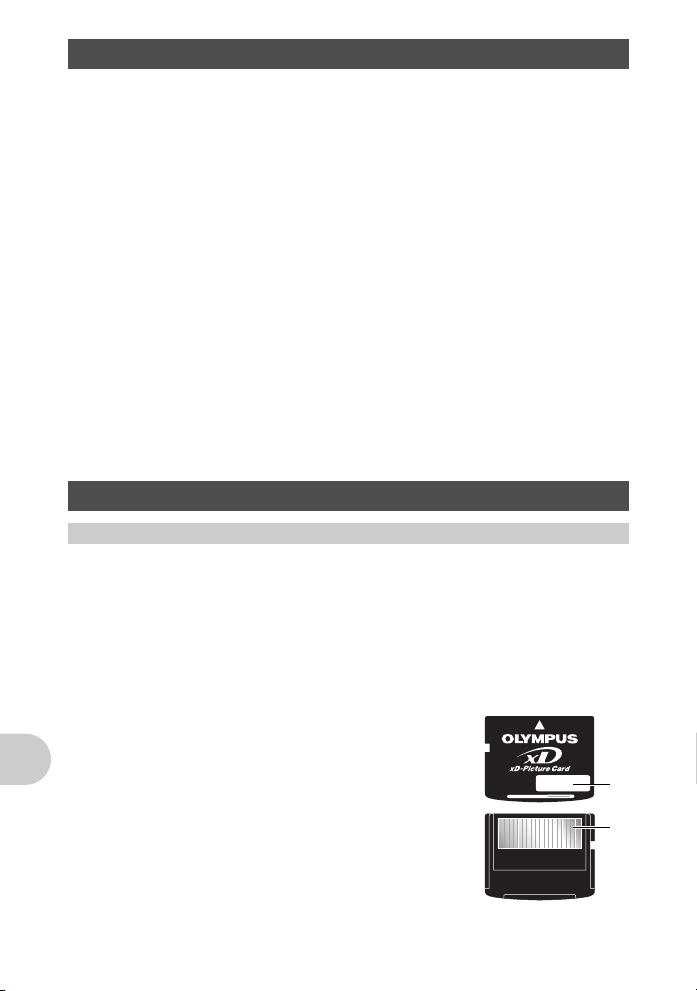
Аккумулятор и зарядное устройство
( В этой фотокамере используется один ионно-литиевый аккумулятор Olympus (LI-50B).
Аккумуляторы других типов использовать нельзя.
( Фотокамера расходует питание в зависимости от режима ее эксплуатации.
( В нижеуказанных режимах электроэнергия расходуется непрерывно, и аккумулятор
быстро разряжается.
• Непрерывно используется трансфокатор.
• В режиме съемки кнопка затвора продолжительное время нажата наполовину, что
включает автоматическую фокусировку.
• Просмотр снимков на мониторе в течение продолжительного времени.
• Фотокамера подключена к компьютеру или к принтеру.
( При использовании разряженного аккумулятора фотокамера может выключиться без
отображения индикатора предупреждения о недостаточной заряженности аккумулятора.
( При покупке фотокамеры аккумулятор заряжен не полностью. Перед использованием
полностью зарядите аккумулятор при помощи зарядного устройства LI-50C.
( Зарядка аккумулятора, входящего в комплект фотокамеры, занимает около 2 часов.
( Прилагаемое зарядное устройство LI-50C может использоваться только с
аккумуляторами LI-50B. Не заряжайте аккумуляторы других типов с помощью
прилагаемого зарядного устройства. Это может привести к взрыву, протеканию, перегреву
или возгоранию.
( Зарядное устройство типа "подключаемого разъема" :
Данный блок питания предназначен для правильной ориентации в вертикальном
положении или размещения на полу.
Использование дополнительных принадлежностей
Карта памяти
Снимки можно записывать на карту, приобретаемую дополнительно.
Внутренняя память и карты – это носители для записи снимков, выполняющие в фотокамере
такие же функции, как фотопленка в пленочных фотоаппаратах.
Снимки, записанные во внутренней памяти или на карте, можно легко стирать при помощи
самой фотокамеры или обрабатывать на компьютере.
В отличие от портативных носителей, внутренняя память не может быть извлечена или
заменена.
Для увеличения количества записываемых снимков можно воспользоваться картой большей
емкости.
Приложение
1 Место указателя
В этом месте можно сделать запись о содержании карты.
2 Зона контактов
Элементы, по которым на карту передаются данные из
фотокамеры. Не прикасайтесь к зона контактов на карте.
Совместимые карты
xD-Picture Card (16 MБ – 2 ГБ) (TypeH/M, Standard)
62 RU
1
2
Page 63

Использование внутренней памяти или карты
10
M
2008.08.26
12:30
4
100-0004
10
M
4
С помощью монитора можно определить, используется для операций съемки и просмотра
внутренняя память или карта.
Режим съемки Режим просмотра
P
Индикатор памяти
B
: При использовании встроенной памяти
10
M
Нет отображения : Прииспользовании карты
IN
4
2008.08.26
12:30
10
100-0004
IN
M
4
Примечание
• Не открывайте крышку отсека аккумулятора/карты, пока
индикатор обращения к карте мигает. Это может привести
к повреждению данных во внутренней памяти или на карте
и сделать внутреннюю память или карту непригодной для
использования.
Индикатор обращения к
карте
Сетевой адаптер переменного тока
Сетевой адаптер переменного тока полезен при выполнении долговременных задач
(например, при загрузке снимков в компьютер или при показе слайд-шоу в течение
длительного времени). Чтобы использовать сетевой адаптер переменного тока с этой
фотокамерой, требуется универсальный разъем (CB-MA1/вспомогательная
принадлежность).
С этой фотокамерой нельзя использовать другие сетевые адаптеры переменного тока.
Использование зарядного устройства сетевого адаптера переменного тока за границей
( Зарядное устройство и сетевой адаптер переменного тока совместимы с большинством
бытовых электрических сетей с напряжением от 100 В до 240 В переменного тока (50/60
Гц), используемых во всем мире. Тем не менее, в зависимости от страны или региона,
розетка электросети переменного тока может иметь разную форму, и для подключения
зарядного устройства может понадобиться адаптер. Обращайтесь за информацией в
местный магазин электротоваров или в туристическую фирму.
( Не используйте портативные преобразователи напряжения, поскольку они могут
повредить зарядное устройство и сетевой адаптер переменного тока.
Приложение
RU 63
Page 64
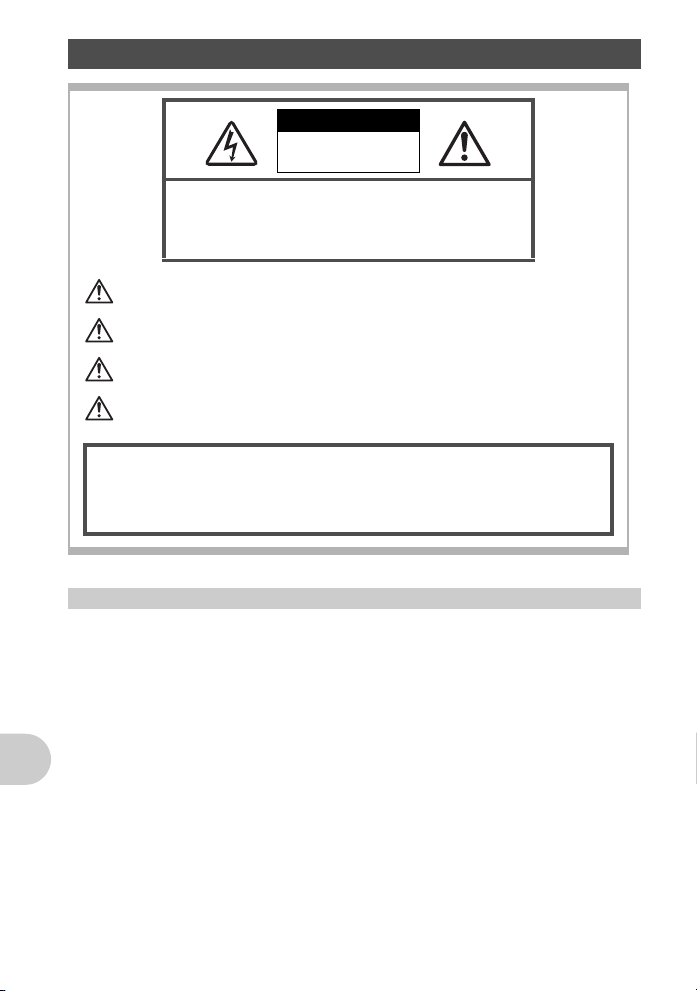
МЕРЫ ПРЕДОСТОРОЖНОСТИ
ОСТОРОЖНО
ОПАСНОСТЬ ПОРАЖЕНИЯ
ЭЛЕКТРИЧЕСКИМ ТОКОМ
НЕ ОТКРЫВАТЬ
ОСТОРОЖНО:ВО ИЗБЕЖАНИЕ ПОРАЖЕНИЯ ЭЛЕКТРИЧЕ СКИМ ТОКОМ
НЕ СНИМАЙТЕ КРЫШКУ (ИЛИ ЗА ДНЮЮ ПАНЕЛЬ). ВНУТРИ
ФОТОКАМЕРЫ НЕТ ДЕТАЛЕЙ, НУЖДАЮЩИХСЯ В ВАШЕ М
ОБСЛУЖИВАНИИ. ДОВЕРЬТЕ ТЕХНИЧЕСКОЕ ОБСЛУЖИВАНИЕ
ВЫСОКОКВАЛИФИЦИРОВАННОМУ СЕРВИСНОМУ ПЕРСОНАЛУ
Восклицательный знак, заключенный в треугольник, обозначает в
сопроводительной документации важные инструкции по эксплуатации и уходу.
ОПАСНО
ОСТОРОЖНО
ПРЕДУПРЕЖДЕНИЕ
ОПАСНО!
ВО ИЗБЕЖАНИЕ ВОЗГОРАНИЯ ИЛИ ПОРАЖЕНИЯ ЭЛЕКТРИЧЕСКИМ ТОКОМ,
НИ В КОЕМ СЛУЧАЕ НЕ РАЗБИРАЙТЕ ИЗДЕЛИЕ, НЕ ПОДВЕРГАЙТЕ ИЗДЕЛИЕ
ВОЗДЕЙСТВИЮ ВОДЫ И НЕ ЭКСПЛУАТИРУЙТЕ ЕГО ПРИ ВЫСОКОЙ
ВЛАЖНОСТИ ОКРУЖАЮЩЕЙ СРЕДЫ.
Невыполнение рекомендаций, обозначенных этим символом, при использовании
данного изделия может привести к серьезным травмам или смертельному исходу.
Невыполнение рекомендаций, обозначенных этим символом, при использовании
данного изделия может привести к травмам или смертельному исходу.
Невыполнение рекомендаций, обозначенных этим символом, при использовании
данного изделия может привести к травмам низкой степени тяжести, повреждению
оборудования или потере ценных данных.
OLYMPUS.
Общие меры предосторожности
Прочитайте все инструкции — Перед использованием изделия прочитайте все инструкции
по эксплуатации. Сохраните все технические руководства и документацию для дальнейшего
использования.
Очистка — Перед очисткой обязательно отсоединяйте изделие от электросети. Для очистки
можно использовать только влажную ткань. Нельзя использовать для очистки жидкие или
аэрозольные очищающие средства, а также любые органические растворители.
Приложение
Аксессуары — Для вашей безопасности, а также во избежание повреждения изделия
используйте только аксессуары, рекомендованные фирмой Olympus.
Вода и влага — Меры предосторожности для влагозащитных изделий описаны в разделах
о защите от влаги.
Размещение — Надежно устанавливайте изделие на штатив, стойку или брекет, чтобы
избежать повреждения изделия.
Источники питания — Подключайте данное изделие только к тем источникам питания,
которые указаны на изделии.
Молнии — Если во время использования сетевого адаптера переменного тока начинается
гроза, немедленно выньте вилку адаптера из розетки.
Посторонние предметы — Во избежание травм запрещено вставлять в изделие
металлические предметы.
Тепло — Нельзя использовать или хранить данное изделие рядом с такими источниками
тепла как отопительные батареи, тепловые заслонки, печи и любое оборудование или
устройства, выделяющее тепло, в т.ч. усилители стереосистем.
64 RU
Page 65

Обращение с фотокамерой
ОСТОРОЖНО
( Нельзя пользоваться фотокамерой рядом с горючими или
взрывоопасными газами.
( Не используйте вспышку и LED при съемке людей (младенцев,
маленьких детей и т.д.) с близкого расстояния.
•
При съемке со вспышкой располагайте фотокамеру не ближе 1 м от человеческих лиц.
Срабатывание вспышки рядом с глазами человека может привести к временной потере зрения.
( Не давайте фотокамеру детям и младенцам.
•
Всегда используйте и храните фотокамеру вне пределов досягаемости для маленьких детей и
младенцев во избежание следующих ситуаций, в которых они могут получить серьезные травмы:
• Ребенок может запутаться в ремешке фотокамеры, что приведет к удушению.
•
Ребенок может случайно проглотить аккумулятор, карты памяти или другие мелкие детали.
• Ребенок может ослепить вспышкой себя или других детей.
• Ребенок может получить травму от движущихся деталей фотокамеры.
( Не смотрите на солнце или яркие лампы, используя фотокамеру.
( Нельзя хранить фотокамеру в пыльных или влажных помещениях.
( Не накрывайте рукой вспышку во время ее срабатывания.
ПРЕДУПРЕЖДЕНИЕ
( Немедленно прекратите использование фотокамеры при
появлении необычного запаха, шума или дыма.
• Не трогайте аккумулятор голыми руками – вы можете обжечься.
( Не держите фотокамеру влажными руками.
( Не оставляйте фотокамеру в местах, где она может подвергнуться
воздействию очень высоких температур.
•
Это может привести к ухудшению характеристик ее элементов, а, в некоторых случаях, фотокамера
может загореться. Не накрывайте (например, одеялом) зарядное устройство или сетевой адаптер
переменного тока во время использования. Это может привести к перегреву и пожару.
( Во избежание низкотемпературных ожогов, обращайтесь с
фотокамерой осторожно.
• Поскольку фотокамера содержит металлические детали, ее перегрев может привести
к низкотемпературным ожогам. Примите во внимание следующее:
• При продолжительном использовании фотокамера нагревается. Держа фотокамеру
в этом состоянии, можно получить низкотемпературный ожог.
• При крайне низких температурах окружающей среды корпус фотокамеры может
охладиться до температуры ниже окружающей. При низких температурах, по
возможности, держите фотокамеру в перчатках.
( Следите за ремешком.
• Следите за ремешком, на котором висит фотокамера. Он может легко зацепиться за
различные выступающие предметы и стать причиной серьезной травмы.
( При низких температурах не держитесь долго за металлические
детали камеры.
•
Это может привести к повреждению кожи. В условиях низких температур работайте с камерой в перчатках.
Меры предосторожности при использовании аккумулятора
Во избежание протечки, перегрева, возгорания или взрыва аккумулятора, поражения электрическим током
или причинения ожогов при его использовании, следуйте нижеуказанным важным инструкциям.
Приложение
ОПАСНО
•
В этой фотокамере используется ионно-литиевый аккумулятор фирмы Olympus. Заряжайте аккумулятор с
помощью указанного зарядного устройства. Нельзя использовать другие зарядные устройства.
• Нельзя нагревать аккумуляторы или бросать их в огонь.
RU 65
Page 66
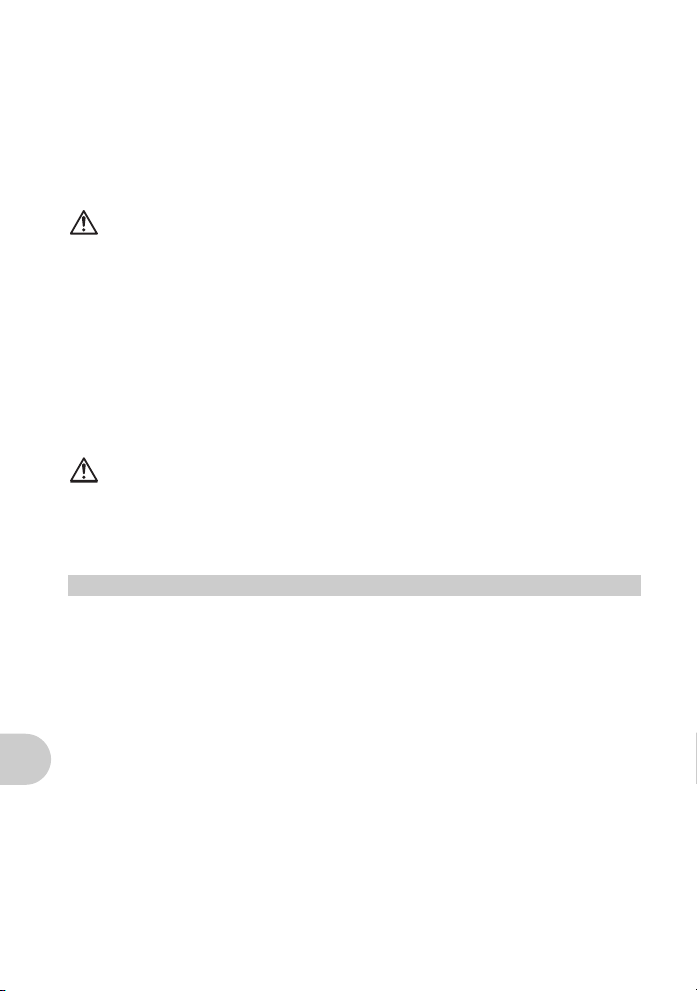
• При использовании или хранении аккумуляторов следите, чтобы они не касались
металлических предметов типа ювелирных украшений, булавок, застежек и т.п.
• Нельзя хранить аккумуляторы в местах, где они могут подвергаться воздействию прямых
солнечных лучей, высоких температур в автомобилях, рядом с источниками тепла и т.п.
• Во избежание протечки аккумуляторов или повреждения их выводов, скрупулезно
следуйте инструкциям по эксплуатации аккумуляторов. Не пытайтесь разбирать
аккумуляторы или дорабатывать их с помощью пайки и т.п.
• Если жидкость из аккумулятора попала в глаза, немедленно промойте глаза чистой,
холодной проточной водой и срочно обратитесь к врачу.
• Храните аккумуляторы вне пределов досягаемости маленьких детей. Если ребенок
случайно проглотил аккумулятор, срочно обратитесь к врачу.
ОСТОРОЖНО
• Постоянно держите аккумуляторы сухими.
• Во избежание протечки, перегрева, возгорания или взрыва, используйте только
аккумулятор, рекомендованный для использования с данным изделием.
• Вставляйте аккумулятор осторожно, как описано в инструкции по эксплуатации.
• Если аккумуляторы не заряжаются в течение указанного времени, прекратите зарядку, и не
используйте их.
• Не используйте аккумулятор, если он треснул или сломан.
• Если во время использования аккумулятор протек, потерял нормальную окраску,
деформировался или приобрел другие анормальные особенности, прекратите
использовать фотокамеру.
• Если жидкость, вытекшая из аккумулятора, попала на одежду или кожу, немедленно
снимите загрязненную одежду и промойте пораженный участок чистой, холодной
проточной водой. Если от жидкости на коже остался ожог, срочно обратитесь к врачу.
• Не подвергайте аккумуляторы воздействию ударов или продолжительной вибрации.
ПРЕДУПРЕЖДЕНИЕ
• Перед установкой аккумулятора внимательно осмотрите его на наличие протечек,
изменения окраски, деформации или других анормальных признаков.
• Во время продолжительного использования аккумулятор может нагреться. Во избежание
ожогов не вынимайте его из фотокамеры сразу же.
• Перед длительным хранением фотокамеры обязательно извлеките из нее аккумулятор.
Предупреждение касательно среды эксплуатации
• Для защиты высокотехнологичных элементов данного изделия никогда не оставляйте фотокамеру
в нижеперечисленных местах ни во время использования, ни во время хранения:
• Места, где температура и/или влажность имеют высокие значения или чрезмерно колеблются.
Под прямыми солнечными лучами, на пляже, в запертых автомобилях или рядом с источниками
тепла (печи, отопительные батареи и т.п.) или увлажнителями.
• Там, где много песка или пыли.
• Рядом с горючими или взрывчатыми веществами.
• В местах с повышенной влажностью типа ванной комнаты или под дождем. При использовании
Приложение
влагозащитных изделий прочитайте прилагаемую к ним инструкцию.
• В местах, подверженных сильным вибрациям.
• Не роняйте фотокамеру и не подвергайте ее воздействию сильных ударов или вибраций.
• Когда фотокамера закреплена на штативе, регулируйте ее положение при помощи головки
штатива. Не вращайте саму фотокамеру.
• Не касайтесь электрических контактов на фотокамере.
• Не оставляйте фотокамеру направленной прямо на солнце. Это может привести к повреждению
ламелей/шторок затвора, нарушению цветопередачи, появлению ореола на светочувствительной
матрице ПЗС, а также к пожару.
• Не прикладывайте к объективу значительных толкающих или тянущих усилий.
• Вынимайте аккумулятор перед продолжительным хранением фотокамеры. Выбирайте для
хранения прохладные и сухие места во избежание конденсации и образования налета внутри
фотокамеры. Проверьте фотокамеру после хранения. Включив питание и нажав на кнопку спуска
затвора, убедитесь, что она функционирует нормально.
• Всегда соблюдайте ограничения, накладываемые на среду эксплуатации фотокамеры, описанные
в ее руководстве.
66 RU
Page 67
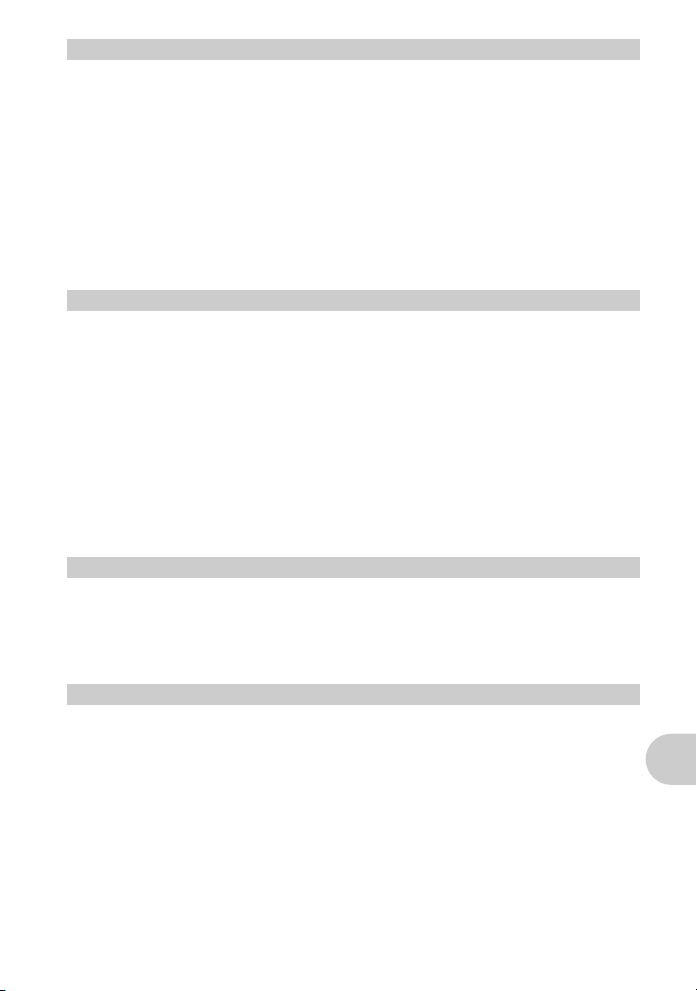
Меры предосторожности при обращении с аккумулятором
• В этой фотокамере используется ионно-литиевый аккумулятор фирмы Olympus. Нельзя
использовать аккумуляторы других типов. Для безопасного и правильного использования,
прочитайте инструкцию аккумулятора перед его использованием.
•
Попадание влаги или жира на контактные выводы аккумулятора может привести к нарушению
контакта с фотокамерой. Перед использованием тщательно протрите аккумулятор сухой салфеткой.
• Обязательно зарядите аккумулятор перед первым использованием, иначе он прослужит недолго.
• При использовании фотокамеры на аккумуляторах при низких температурах окружающей среды,
держите фотокамеру и запасные аккумуляторы в самом теплом месте. Аккумуляторы, подсевшие
при низкой температуре, могут восстановить работоспособность при комнатной температуре.
•
Количество снимков, которые вы сможете сделать, зависит от условий съемки и состояния аккумулятора.
• Перед длительными поездками, особенно за границу, купите запасные аккумуляторы. Во время
путешествия возможны затруднения с приобретением рекомендованных аккумуляторов.
• Утилизируя аккумуляторы, вы помогаете сберечь ресурсы нашей планеты. Выбрасывая
отработавшие аккумуляторы, не забудьте закрыть их контактные выводы. Всегда соблюдайте
местные законы и правила.
ЖК-монитор
• Не прикладывайте к монитору значительные усилия, иначе изображение может стать нечетким,
возможны неполадки в режиме просмотра или монитор будет поврежден.
• В верхней/нижней части монитора может появляться белая полоска, но это не является признаком
неполадок.
• При расположении объекта съемки по диагонали фотокамеры его края могут выглядеть на
мониторе зигзагообразными. Это не является признаком неполадок. Данный эффект будет менее
заметен в режиме просмотра.
• В условиях низких температур ЖК-монитору может потребоваться больше времени на включение,
или его цветопередача временно изменится. Удачным решением при использовании фотокамеры
в условиях крайне низких температур будет периодическое помещение фотокамеры в теплое
место. ЖК-монитор, работающий хуже при низких температурах, восстановится при нормальных
температурах.
• ЖК-дисплей, используемый в мониторе, изготовлен по высокоточной технологии. Однако на ЖКдисплее возможно наличие неисчезающих черных или светлых точек. В зависимости от их
характеристик или угла зрения на монитор, такие точки могут выделяться по цвету или яркости.
Это не является признаком неполадок.
Правовые и прочие уведомления
• Фирма Olympus не дает никаких заверений или гарантий в отношении убытков или ожидаемой
выгоды от надлежащего использования данного изделия, а также требований третьих лиц,
вызванных ненадлежащим использованием данного изделия.
• Фирма Olympus не дает никаких заверений или гарантий в отношении убытков или ожидаемой
выгоды, которые могут возникнуть из-за стирания данных снимков при надлежащем
использовании данного изделия.
Отказ от гарантии
• Фирма Olympus не дает никаких заверений или гарантий, как явных, так и подразумеваемых, в
отношении любого содержания данных печатных материалов, программного обеспечения или в
связи с ними, и ни в коем случае не несет никакой ответственности в отношении любой
подразумеваемой гарантии или пригодности к применению для конкретных целей или за любые
косвенные, побочные или сопутствующие убытки (включая, но не ограничиваясь убытками в связи
с упущенной выгодой, приостановкой ведения бизнеса или потерей коммерческой информации),
которые могут иметь место из-за использования или невозможности использования данных
печатных материалов, программного обеспечения или изделия. Некоторые страны не принимают
исключения или ограничения ответственности за косвенные или побочные убытки, поэтому
вышеуказанные ограничения могут не распространяться на Вас.
• Все права на данное руководство принадлежат фирме Olympus.
Приложение
RU 67
Page 68
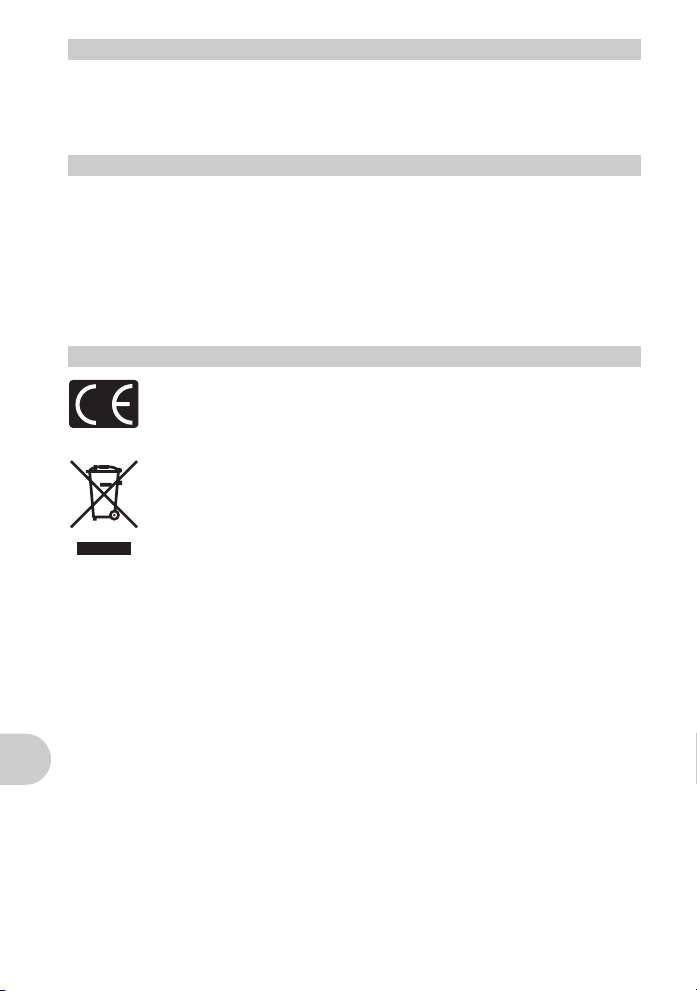
Предупреждение
Несанкционированное фотографирование или использование материалов, защищенных
авторским правом, может привести к нарушению действующего законодательства об
авторском праве. Фирма Olympus не принимает никакой ответственности за
несанкционированные фотографирование, использование и другие действия, нарушающие
права владельцев авторского права.
Уведомление об авторском праве
Все права защищены. Никакая часть настоящих печатных материалов или программного
обеспечения ни в каких целях не может быть воспроизведена в какой бы то ни было форме
и какими бы то ни было средствами, будь то электронные или механические, включая
фотокопирование и запись на магнитный носитель или сохранение в запоминающих
устройствах или поисковых системах, если на то нет письменного разрешения фирмы
Olympus. Мы не принимаем никакой ответственности за использование информации,
содержащейся в настоящих печатных материалах или программном обеспечении, или за
убытки, явившиеся следствием использования этой информации. Фирма Olympus сохраняет
право на внесение изменений в форму и содержание настоящей публикации или в
программное обеспечение без каких-либо обязательств и предварительных уведомлений.
Пользователям в Европе
Знак “CE” указывает, что этот продукт соответствует европейским требованиям
по безопасности, охране здоровья, экологической безопасности и безопасности
пользователя. Фотокамеры со знаком “CE” предназначены для продажи в
Европе.
Этот символ [перечеркнутая мусорная урна WEEE на колесах, приложение IV]
обозначает раздельный сбор электрических и электронных отходов в России.
Пожалуйста, не выбрасывайте изделия в бытовой мусоропровод.
Используйте системы возврата и сбора (если таковые имеются) для утилизации
отходов вышеуказанных типов.
Используйте только специальный аккумулятор и зарядное устройство
Мы настоятельно рекомендуем использовать только оригинальный аккумулятор и
зарядное устройство Olympus с данной фотокамерой.
Использование неоригинального аккумулятора и/или зарядного устройства может
привести к пожару или получению травм по причине утечки, нагрева, возгорания или
повреждения аккумулятора. Olympus не несет никакой ответственности за несчастные
случаи или повреждения, которые могут возникнуть в результате использования
аккумулятора и/или зарядного устройства, которые не являются оригинальными
аксессуарами Olympus.
Приложение
Условия гарантии
1. Если в изделии обнаруживается неисправность в течение двух лет от даты покупки, при
условии, что оно использовалось корректно (в соответствии с печатным руководством и
другими указаниями по эксплуатации, прилагаемыми к изделию), было куплено у
авторизованного дистрибьютора Olympus на территории деятельности Olympus Imaging
Europa GmbH в соответствие с тем, как это оговорено на веб-узле http://www.olympus.com,
оно будет по решению Olympus бесплатно отремонтировано или заменено. Для
получения услуг по данной гарантии владелец должен предъявить изделие и данный
гарантийный сертификат дилеру, у которого изделие было куплено, или в любой
сервисный центр Olympus на территории деятельности Olympus Imaging Europa GmbH (в
соответствие с тем, как это оговорено на веб-узле http://www.olympus.com) до окончания
двухлетнего гарантийного срока. В течение срока действия однолетней всемирной
гарантии владелец имеет право предъявить изделие в любой сервисный центр Olympus.
Обратите внимание, что сервисные центры Olympus открыты не во всех странах.
2. Транспортировку изделия в сервисный центр или к дилеру Olympus владелец
осуществляет самостоятельно, неся все связанные с этим расходы и риски.
68 RU
Page 69
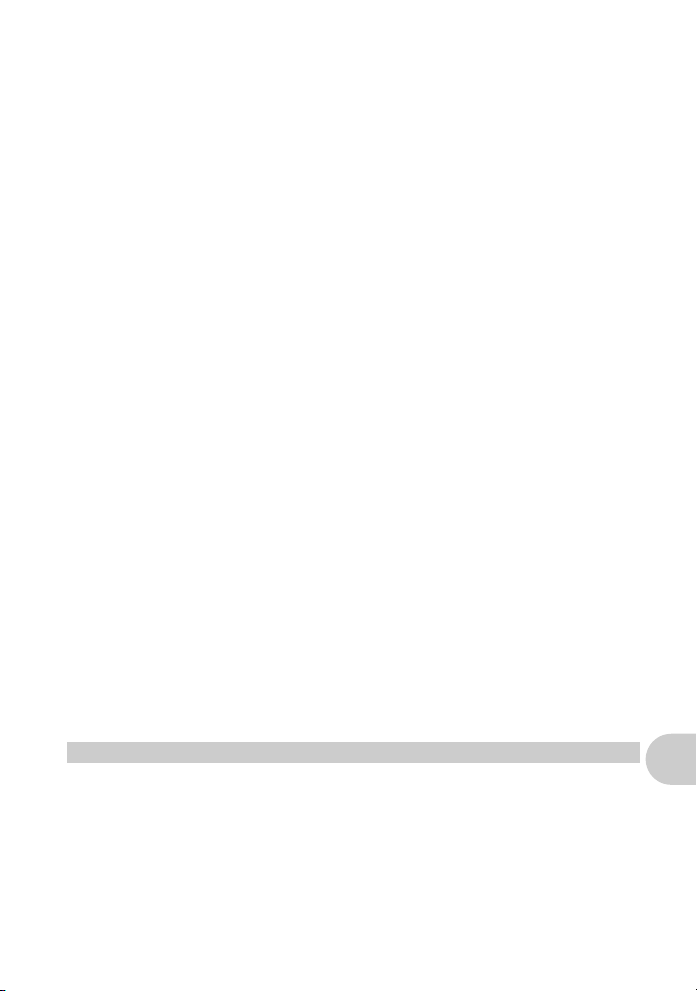
3. В перечисленных ниже случаях данная гарантия не действует, и владелец оплачивает
ремонт за свой счет, даже если ремонт проведен до истечения указанного выше
гарантийного срока.
(a) Неисправность из-за неправильного использования (например, действия, не
упомянутого в указаниях по эксплуатации и других разделах руководства и т. п.).
(b) Неисправность в результате ремонта, модификации, чистки и других действий,
произведенных с изделием кем-либо, кроме Olympus и авторизованных сервисных
центров Olympus.
(c) Неисправность или повреждение вследствие транспортировки, падения, удара и т. д.
после приобретения изделия.
(d) Неисправность или повреждение вследствие пожара, землетрясения, наводнения,
урагана и других стихийных бедствий, загрязнения окружающей среды и перепадов
напряжения в электросети.
(e) Неисправность в результате небрежного или неправильного хранения (например, в
условиях высокой температуры или влажности, вблизи репеллентов насекомых,
таких как нафталин, опасных препаратов и т. п.), неправильного ухода и т. д.
(f) Неисправность в результате истощения заряда элементов питания.
(g) Неисправность из-за попадания вовнутрь корпуса изделия песка, грязи и т. п.
(h) Отсутствие данного гарантийного сертификата при предъявлении изделия для
ремонта.
(i) Внесение изменений в гарантийный сертификат относительно года, месяца или даты
покупки, имени владельца, названия дилера или серийного номера.
(j) Отсутствие документа, подтверждающего факт покупки, при предъявлении данного
гарантийного сертификата.
4. Данная гарантия распространяется только на само изделие; гарантия не
распространяется на аксессуары, например, чехол, ремешок, защитную крышку
объектива и элементы питания.
5. Обязательства Olympus по данной гарантии ограничиваются исключительно ремонтом и
заменой изделия. Исключается какая-либо ответственность за прямые или косвенные
убытки и повреждения, понесенные владельцем из-за неисправности изделия, в
частности, за убытки и повреждение каких-либо объективов, фотопленок и другого
оборудования и аксессуаров, используемых с изделием, а также убытки и повреждения
из-за задержки ремонтных работ и утери какой-либо информации. Данный пункт не
ограничивает положений действующего законодательства.
Примечания по использованию гарантии
1. Данная гарантия действительна только в случае корректного заполнения гарантийного
сертификата Olympus или авторизованным дилером, или в случае наличия других
документов, содержащих достаточные данные. В гарантийном сертификате должно быть
указано Ваше имя, название дилера, серийный номер, год, месяц и дата покупки. В
противном случае к нему должен прилагаться оригинал счета-фактуры или товарного
чека (с указанием названия дилера, даты покупки и типа изделия). Olympus имеет право
отказать в бесплатном сервисном обслуживании, если гарантийный сертификат неверно
заполнен, к нему не прилагается один из вышеуказанных документов или если
представленная информация является неполной или недостоверной.
2. Поскольку гарантийный сертификат не выдается повторно, храните его в надежном
месте.
• Сведения об уполномоченной международной сервисной сети Olympus смотрите в списке
на веб-сайте: http://www.olympus.com.
Приложение
Торговые марки
•IBM является зарегистрированной торговой маркой International Business Machines
Corporation.
• Microsoft и Windows являются зарегистрированными торговыми марками Microsoft
Corporation.
• Macintosh является торговой маркой Apple Inc.
• xD-Picture Card™ является торговой маркой.
• Остальные названия компаний и продуктов являются торговыми марками и/или
зарегистрированными торговыми марками соответствующих владельцев.
• В настоящей инструкции приняты стандарты файловых систем фотокамер “Design Rule for
Camera File System/DCF”, установленные Japan Electronics and Information Technology
Industries Association (JEITA).
RU 69
Page 70
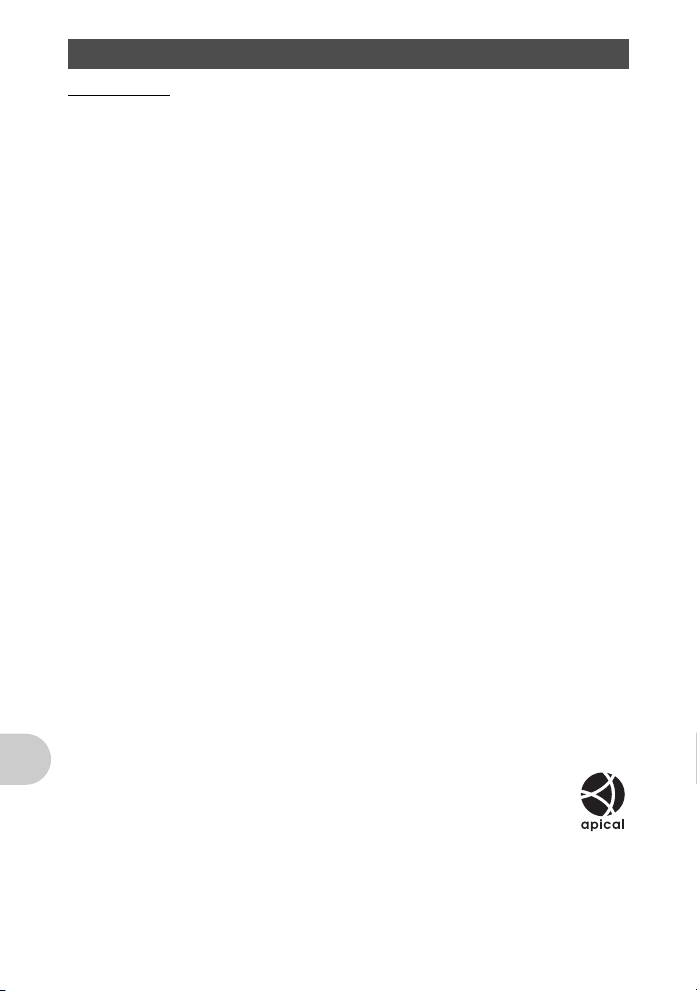
ТЕХНИЧЕСКИЕ ХАРАКТЕРИСТИКИ
Фотокамера
Тип изделия : Цифровая фотокамера (для записи и воспроизведения)
Система записи
Доступное : Цифровая запись, JPEG (согласно стандарту Design rule for
Поддерживаемые
стандарты
Звук к снимкам : Формат Wave
Видеозаписи : AVI Motion JPEG
Память : Внутренняя память
Количество снимков
(при полной зарядке
аккумулятора)
Количество
эффективных
пикселей
Элемент записи
изображения
Объектив : Объектив Olympus 6,6 - 46,2 мм, f3,3 - 5,3
Система замера
экспозиции
Выдержка : 4 - 1/2000 сек.
Рабочий диапазон
съемки
Монитор :2,7-дюймовый цветной жидкокристаллический TFT-дисплей,
Время подзарядки
вспышки
Внешний интерфейс :
Автоматический календарь
Операционная система
Температура : От 0°C до 40°C (эксплуатация), oт -20°C до 60°C (хранение)
Влажность От 30 % до 90 % (эксплуатация), от 10 % до 90 % (хранение)
Питание : Один ионно-литиевый аккумулятор Olympus (LI-50B)
Приложение
Размеры :99,0 мм (Ш) x 56,3 мм (В) x 25,2 мм (Г) (без выступающих
Масса :135 г (за исключением аккумулятора и карты)
Функция “Shadow Adjustment Technology” (технология осветления теней)
основана на технологии, запатентованной компанией Apical Limited.
Camera File system (DCF))
: Exif 2.2, Digital Print Order Format (DPOF), PRINT Image
Matching III, PictBridge
xD-Picture Card 16 МБ - 2 ГБ (TypeH/M, Standard)
: Примерно 260
(на основе стандарта CIPA для измерения срока службы
элементов питания)
: 10 100 000 пикселов
: 1/2,33-дюймовая CCD-матрица (светофильтр основных
цветов), 10 700 000 пикселов (всего)
(эквивалентно 37 - 260 мм на 35-мм камере)
: Цифровой замер ESP, точечный замер
:
0,7 м - ) (W/T) (нормальный)
0,1 м - ) (W), 0,6 м - ) (T) (режим макро)
0,02 м - 0,7 м (только W) (режим супер-макро)
230 000 точек
: Примерно 3
комнатной температуре, с применением полностью
заряженного аккумулятора)
Универсальный разъем (гнездо DC-IN для сетевого адаптера, разъем
USB, гнездо A/V OUT)
: 2000 - 2099 годы
или сетевой адаптер переменного тока Olympus
частей)
,
5 с (для срабатывания на полной мощности при
70 RU
Page 71
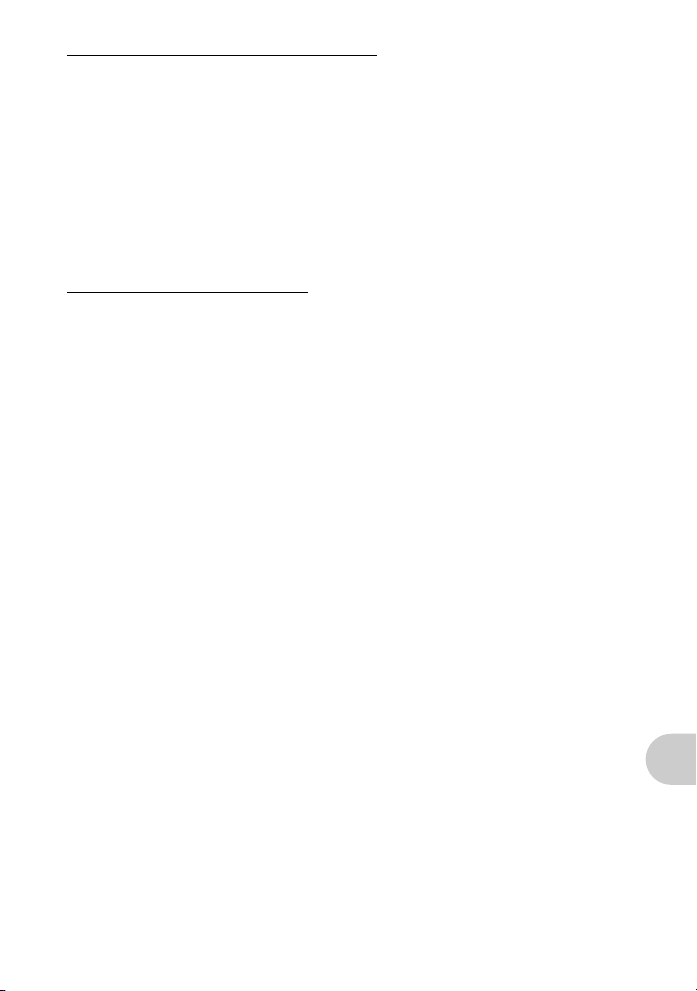
Ионно-литиевый аккумулятор (LI-50B)
Тип изделия : Ионно-литиевый аккумулятор
Номер модели : LI-50BA / LI-50BB
Стандартное
напряжение
Стандартная емкость :
Срок службы : Около 300 полных зарядок (зависит от режима эксплуатации)
Операционная система
Температура : От 0°C до 40°C (зарядка)/
Размеры :
Масса : Примерно 20 г
:
3,7 В пост. тока
925 мАч
oт -10°C до 60°C (эксплуатация)/
oт -10°C до 35°C (хранение)
34,4 × 40,0 × 7,0 мм
Зарядное устройство (LI-50C)
Номер модели : LI-50CAA / LI-50CAB / LI-50CBA / LI-50CBB
Требования к питанию : 100 - 240 В перем. тока (50 - 60 Гц)
Выход :4,2 В, 700 мА постоянного тока
Продолжительность
зарядки
Операционная система
Температура : От 0°C до 40°C (эксплуатация)/oт -20°C до 60°C (хранение)
Размеры :
Масса : Примерно 70 г
Конструкция и технические характеристики могут быть изменены без предварительного
уведомления.
: Примерно 2 часов
62,0 × 23,8 × 90,0 мм
Приложение
RU 71
Page 72
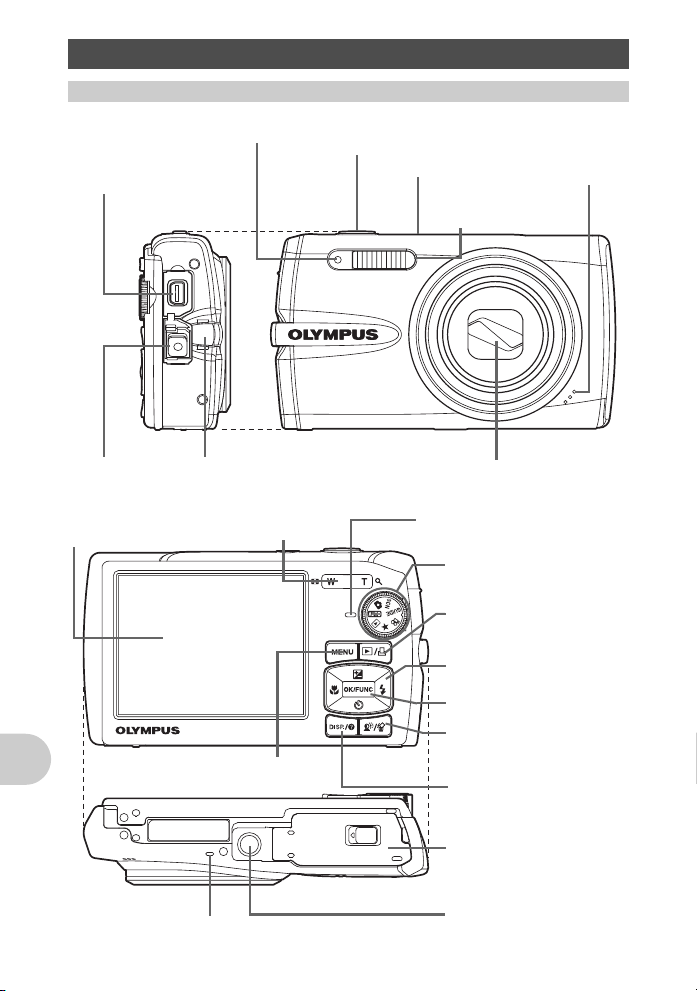
СХЕМА УСТРОЙСТВА ФОТОКАМЕРЫ
Фотокамера
Универсальный разъем
(стр.39, 40, 46)
Крышка разъема
(стр.39, 40, 46)
Монитор
(стр.37, 73)
Приложение
Индикатор автоспуска
(стр.17)
Ушко для ремешка
(стр.3)
Клавиша зума
(стр.16)
Кнопка m
(стр.16)
Кнопка спуска затвора
(стр.9, 11)
Кнопка o
(стр.6, 11)
Вспышка(стр.17)
Индикатор обращения к карте
(стр.48, 63)
Микрофон (стр.28)
Объектив
(стр.11, 61)
Диск режимов
(стр.6, 10, 12)
Кнопка q /P
(просмотр/печать)
(стр.18)
Клавиши курсора (1243)
(стр.6, 15)
Кнопка e (OK/FUNC)
(стр.15)
Кнопка f /
S
(Shadow Adjustment Technology
(технология осветления теней)/
удаление) (стр.10, 18)
Кнопка g /E
(стр.19)
72 RU
Динамик
Крышка отсека аккумулятора/карты
(стр.4)
Гнездо для штатива
Page 73

Символы и значки на мониторе
10
M
+2.0
1/30
F3.5
4
ISO
160 0
+2.0
00:34
VGA
15
(Режим съемки
1
2 5 763 4
24
23
22
21
20
19
P
ISO
1600
10
M
+2.0
1/30
F3.5
8
AFL
9
10
11
12
13
IN
14
4
151618 17
Элемент Индикация
Режим съемки
1
Режим вспышки
2
Тихий режим U
3
Стабилизация изображения (Снимок)
4
Цифровая стабилизация изображения
(видеоизображение)
Режим макросъемки
5
Режим супер-макро
Shadow Adjustment
6
Technology (технология
осветления теней)
Индикатор заряда
7
аккумулятора
Индикатор готовности
8
вспышки
Предупреждение о
дрожании фотокамеры /
Зарядка вспышки
9 Значок фиксации АФ
Визирная метка
10
автофокуса
Будильник k
11
Запись звука R
12
Двойное время l
13
Количество сохраняемых
14
фотоснимков
Доступное время записи400:34
Текущая память B (Запись изображений во встроенную память),
15
Автоспуск Y
16
Выдержка /
17
Значение диафрагмы
, ,
B, F, D, G и т.п.
!, #, $
h
&
%
f
Z= полный заряд, [= низкий заряд
# (горит)
# (мигает)
^
Нет отображения (запись изображений на карту)
1/30 F3.5, и т.п.
24
21
20
19
1
VGA
15
+2.0
ВидеоизображениеСнимок
2 54 73
151618
IN
00:34
10
11
12
13
14
Стр. для
справки
стр.11,
16, 25
стр.17
стр.28
стр.28
стр.17
стр.18
стр.57
стр.50
стр.12
стр.9,
28
стр.38
стр.28
стр.37
стр.54
стр.62
стр.17
-
Приложение
RU 73
Page 74
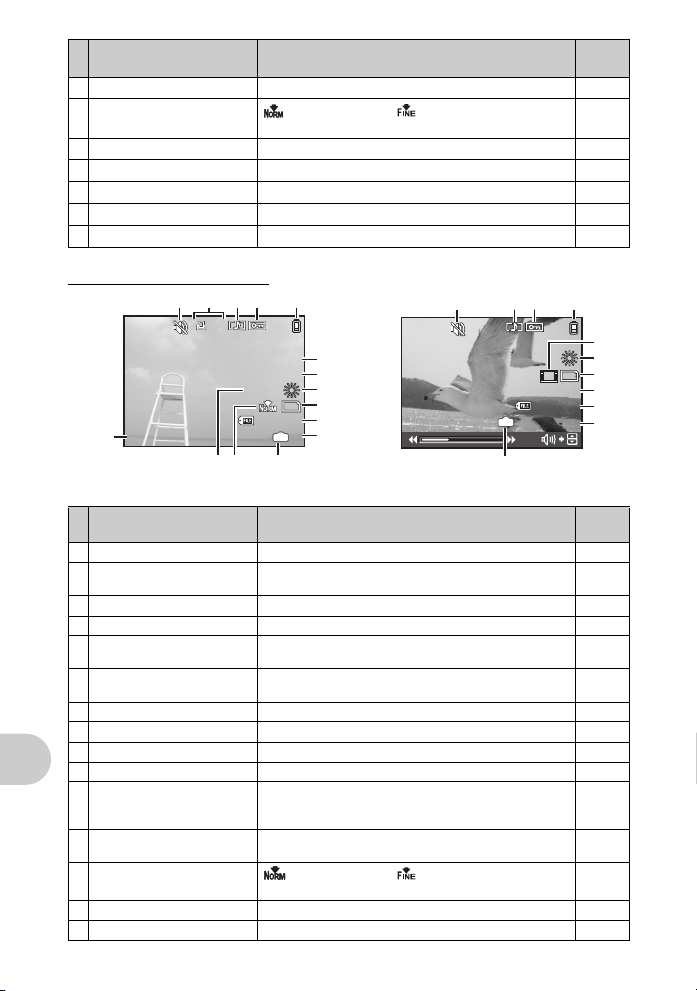
Элемент Индикация
2008.08.26
12:30
100-0004
00:14 /00:34
VGA
15
10
M
2008.08.26
12:30
4
100-0004
+2.0
F3.5
10
1/1000
x
ISO
16 00
Компенсация экспозиции
18
19
Режим сжатия
Частота кадров
Размер изображения
20
Точечная фотометрия
21
Drive
22
ISO
23
Баланс белого
24
(Режим просмотра
2008.08.26
15
Элемент Индикация
Тихий режим U
1
Очередь печати /
2
число копий
Запись звука H
3
Защита 9
4
Индикатор заряда
5
аккумулятора
выдержки /
6
Значение диафрагмы
Приложение
74 RU
Компенсация экспозиции -2.0 - +2.0
7
Баланс белого WB АВТО, 5, 3, 1, w ~y
8
Размер изображения F, H, D, C и т.п.
9
Номер файла M100-0004
10
Количество кадров
11
Затраченное время /
Общее время записи
Текущая память B (Просмотр изображения во встроенной памяти),
12
13
Режим сжатия
Частота кадров
ISO ISO 100, ISO 400, ISO1600, и т.п.
14
Дата и время 2008.08.26 12:30
15
2
x
12:30
Снимок
-2.0 - +2.0
(НОРМАЛЬНО) , (НАИЛУЧШЕЕ)
O (15 кадров в секунду), N (30 кадров в секунду)
F, H, D, C и т.п.
n
j, W
ISO 100, ISO 400, 1600, и т.п.
5, 3, 1, w ~ y
4 51
3
10
6
F3.5
1/1000
ISO
100-0004
1600
IN
+2.0
10
7
8
M
9
10
11
4
121314
Видеоизображение
<x10
Z= полный заряд, [= низкий заряд
1/1000 F3.5, и т.п.
4
00:14 / 00:34
Нет отображения (Просмотр изображения на карте)
(НОРМАЛЬНО) , (НАИЛУЧШЕЕ)
O (15 кадров в секунду), N (30 кадров в секунду)
4 51
3
2008.08.26
IN
00:14 /00:34
12
VGA
15
12:30
100-0004
Стр. для
справки
стр.17
стр.22
стр.22
стр.28
стр.27
стр.26
стр.26
13
8
9
15
10
11
Стр. для
справки
стр.28
стр.43
стр.33
стр.32
стр.57
-
стр.17
стр.26
стр.22
-
стр.14
стр.63
стр.22
стр.26
стр.7, 37
Page 75
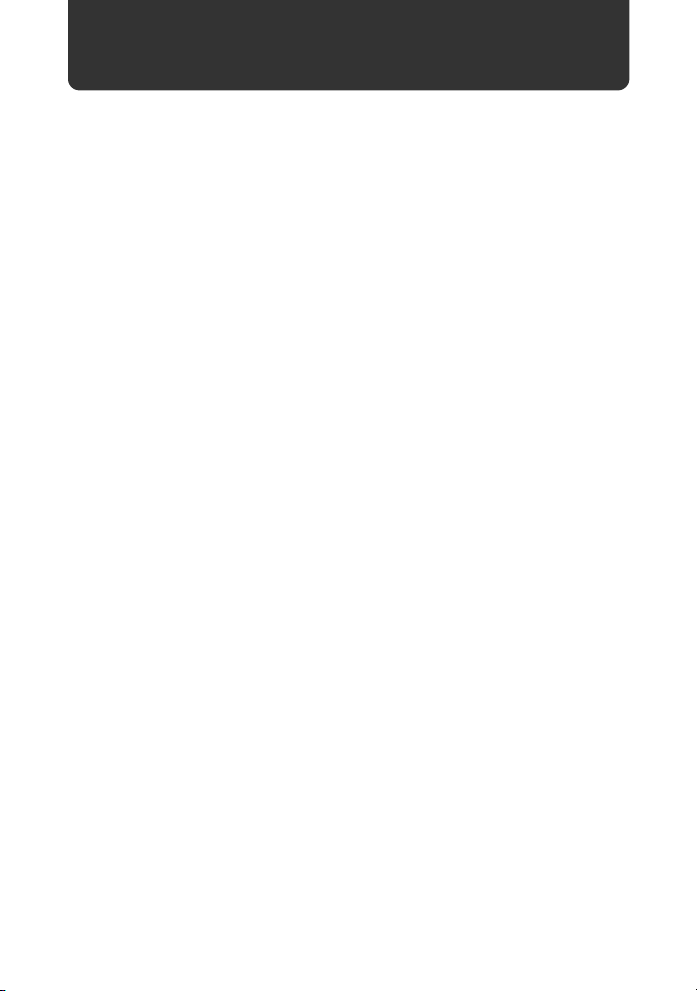
Указатель
А
АВТО (Автоматическая вспышка) .... 17
АВТО (WB) WB AUTO ................. 26
АВТО(ISO)...................................... 26
АВТОКОРРЕКЦИЯ ........................ 30
АВТОСПУСКY ........................ 11, 17
Автофокус ...................................... 51
Аккумулятор............................... 4, 62
Б
Баланс белого WB......................... 26
В
Верхнее меню ................................ 20
Видеозапись n ............................. 12
ВИДЕОВЫХОД .............................. 39
Внутренняя память........................ 63
Воспроизведение папки
"Избранное" P.......................... 15
Время воспроизведения/общее
время.......................................... 14
Вспышка ......................................... 17
Вспышка с подавлением эффекта
“красных глаз” ! .................... 17
ВСПЫШКА# ............................ 11, 17
ВЫБ. ФОТО.................................... 33
Высокоскоростная репортажная
съемка W.................................. 27
Г
Гнездо для штатива ...................... 72
Д
Дата и время X ........................... 37
ДВОЙН.ВРEМЯ.............................. 37
Динамик.......................................... 72
Диск режимов....................... 6, 10, 12
Дисплей гистограммы ............. 19, 55
Длина непрерывной записи.......... 54
ДОБАВ.В ИЗБРАН. .................. 15, 30
З
ЗАГОЛОВОК ................................... 31
Запись звука вместе со
снимками R................................ 28
Зарядка вспышки ..................... 50, 73
Зарядное устройство ............. 3, 4, 62
Защита 0..................................... 32
Значок фиксации АФ...................... 12
И
Изменение размеров Q .............. 30
Индексный вид G ......................... 16
Индикатор автоспуска ................... 17
Индикатор заряда аккумулятора .. 73
Индикатор обращения
к карте............................ 48, 54, 63
ИНДЕКС .......................................... 32
Информационные экраны ............. 19
Ионно-литиевый
аккумулятор....................... 3, 4, 62
К
Кабель AV................................... 3, 39
Кабель USB .............. 3, 40, 45, 46, 48
КАДР................................................ 31
КАЛЕНДАРЬ ................................... 32
Карта ............................................... 62
КАЧ-ВО ИЗОБР. ............................. 22
Клавиша зума........................... 16, 27
Клавиши курсора(1243) .......... 15
Кнопка 2Y (автоспуск)................ 17
Кнопка 3# (pежим вспышки)........ 17
Кнопка 4& (макрорежим)............. 17
Кнопка спуска затвора ............... 9, 11
Кнопка e(OK/FUNC) ................. 15
Кнопка f/S(Shadow Adjustment
Technology (технология
осветлениятеней)/удалить)....... 18
Кнопка g/E.............................. 19
RU 75
Page 76

Кнопка m(MENU)..................... 16
Кнопка o ........................... 6, 11
Кнопка q/P ................................. 18
Количество сохраняемых
фотоснимков.............................. 54
Компенсация экспозиции F ......... 74
Крышка отсека аккумулятора/карты ..... 4
Крышка разъема................ 39, 40, 46
Л
Лампа накаливания 1 ................. 26
Люминесцентная лампа1/2/3
wxy ..................................... 26
М
МАСШТАБ................................ 16, 27
Меню .............................................. 20
Меню НАСТРОЙКА ....................... 34
Меню функций ............................... 15
Микрофон....................................... 28
МЕНЮ КАМЕРЫ ............................ 26
МЕНЮ ПРОСМ. ............................. 32
МЕТКИ АФ...................................... 19
Н
Нажмите до половины .............. 9, 11
Нажмите полностью...................... 11
НАСТР. ЗВУКА............................... 35
НАСТР. ПЕЧАТИ < ................ 32, 43
НАСТР.-ВКЛ. .................................. 35
Настройка печати всех
кадров U.................................. 43
Настройка печати для выбранных
кадров......................................... 43
Насыщенность............................... 31
О
Облачно 3................................... 26
Обрезка (PictBridge) ...................... 42
Обрезка P .................................... 31
76 RU
Объектив .................................. 11, 61
Однокадровое воспроизведение ..... 16
Однокадровый режим съемки o... 27
Озвучивание снимков R ................ 33
Оперативная инструкция ...... 20, 41, 43
ОПРЕД. ЛИЦА ................................ 28
ОПТИМ. ЗУМ .................................. 27
Оптический зум ........................ 16, 27
ОСВ. ТЕНЕЙ................................... 30
Отключение вспышки $............... 17
Отображение календаря............... 16
П
ПАНОРАМА .................................... 23
ПЗС ................................................. 36
Поворот снимка y......................... 32
Принудительная вспышка # ........ 17
ПРОСМ.ЗАП. .................................. 36
Просмотр на экране телевизора...... 39
Просмотр с увеличением U ......... 16
Прямая печать ............................... 40
ПЕЧАТ. ВСЕ ................................... 41
ПЕЧАТЬ .......................................... 40
Р
РЕДАКТ........................................... 30
РЕДАКТИР. ЦВЕТ .......................... 31
Регулировка яркости
монитора s............................. 37
Режим макро & ....................... 11, 17
Режим просмотра
q................. 10, 13, 16, 19, 29, 34
Режим супер-макро %............ 11, 17
Режим съемки ........ 11, 16, 19, 22, 34
Ремешок ........................................... 3
Репортажная съемка j............... 27
РЕЖ.АВТОФОК. ............................. 28
РЕЗЕРВ........................................... 34
Руководство по меню .................... 19
Page 77

С
СБРОС............................................ 23
Серия.............................................. 31
Сетевой адаптер переменного
тока............................................ 63
Сжатие............................................ 22
Символы и обозначения на
мониторе ................................... 73
СЛАЙДШОУ.................................... 29
Солнечно 5 .................................. 26
Сообщение об ошибке .................. 57
Спящий режим ............................... 50
СТАБИЛИЗАЦИЯ........................... 28
Съемка фотоснимков K.......... 6, 12
s (Сюжет)....................... 6, 12, 25
Т
ТИХИЙ РЕЖИМ U ........................ 28
ТОЧ.ЗАМЕР (РЕЖ.АВТОФОК.)..... 28
Точечный замер n...................... 28
У
УБР. КР.ГЛАЗ................................. 30
УДАЛ.ВСЕ S.................................. 33
Удаление снимков из папки
“Избранное”................................ 15
Удаление снимков S..................... 18
УДАЛЕНИЕ..................................... 33
Универсальный разъем .... 39, 40, 46
УСТ.БУДИЛЬНИК........................... 38
ЦИФРОВОЙ ЗУМ ........................... 27
Ч
ЧАСТОТА КАДРОВ ........................ 22
Черно-белый................................... 31
Э
Экспозиция ..................................... 17
Я
Язык интерфейса W................. 35
A - Z
AUTO........................................... 6, 12
DPOF............................................... 43
DRIVE.............................................. 27
ESP.................................................. 28
ESP/n........................................... 28
g
(Pуководством по съемке) .... 6, 13
HIGH ISO АВТО .............................. 26
iESP................................................. 28
ISO................................................... 26
NTSC ............................................... 39
OLYMPUS Master ....................... 3, 45
PAL .................................................. 39
PictBridge ........................................ 40
PIXEL MAPPING ............................. 36
xD-Picture Card ............................... 62
Ф
ФАЙЛ ........................................ 36, 42
Фиксация фокуса........................... 11
Фокус .............................. 9, 11, 27, 51
ФОРМАТ......................................... 34
ФОТ. И ВЫБ.1/2 ef................... 26
Ц
ЦВЕТ МЕНЮ .................................. 35
RU 77
Page 78
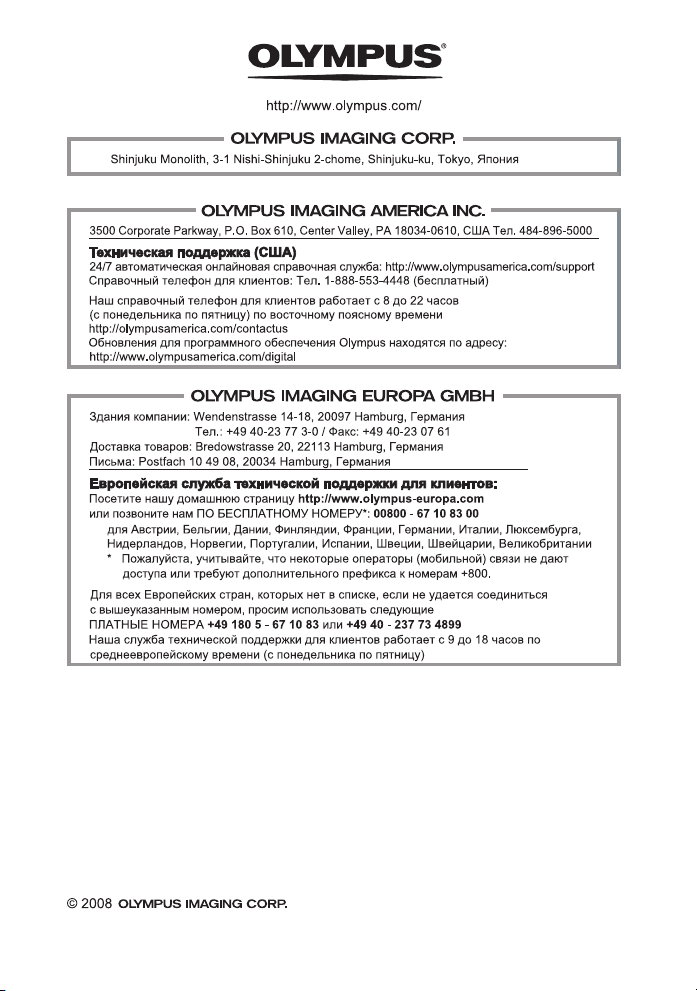
VS445701
